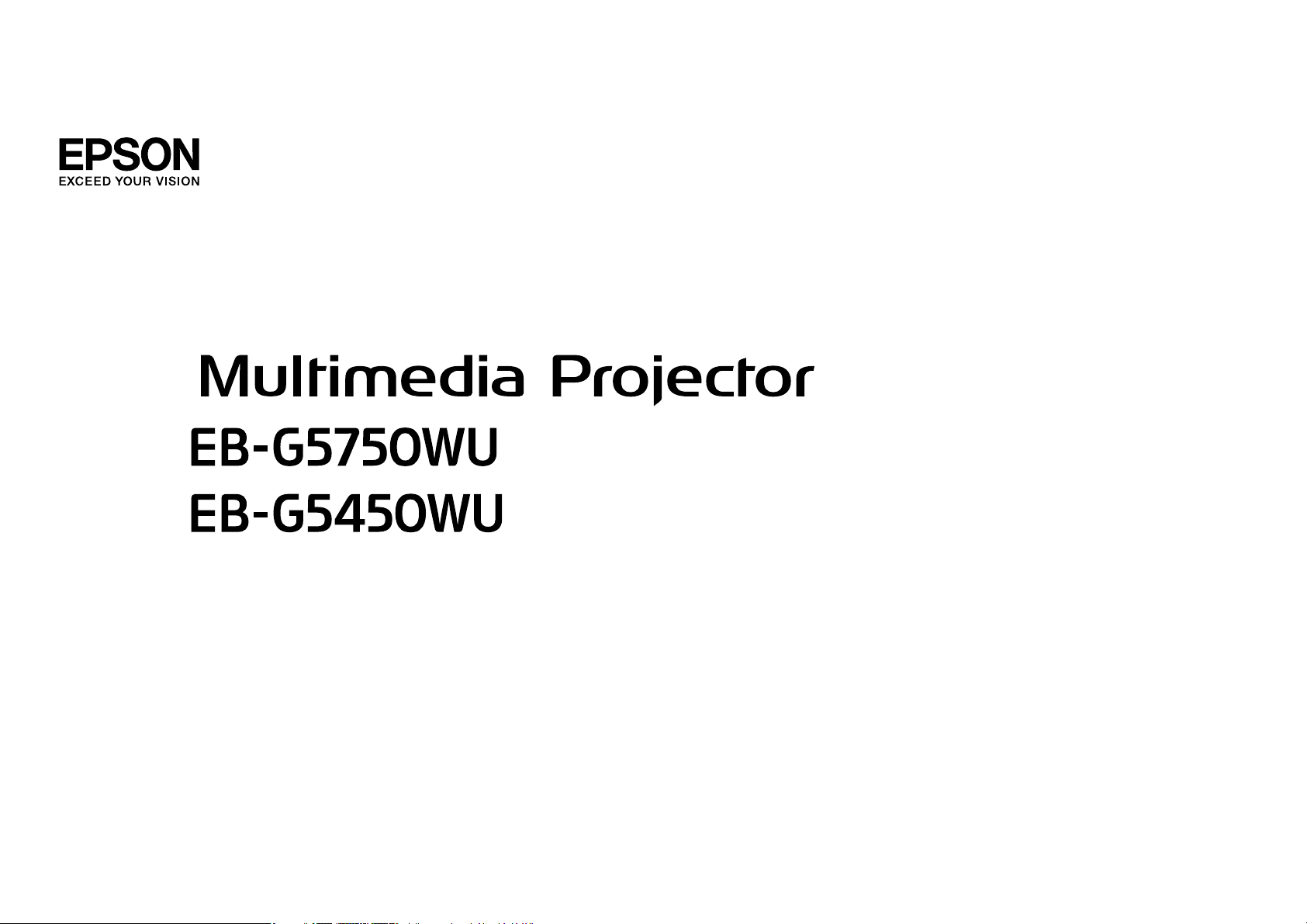
Használati útmutató
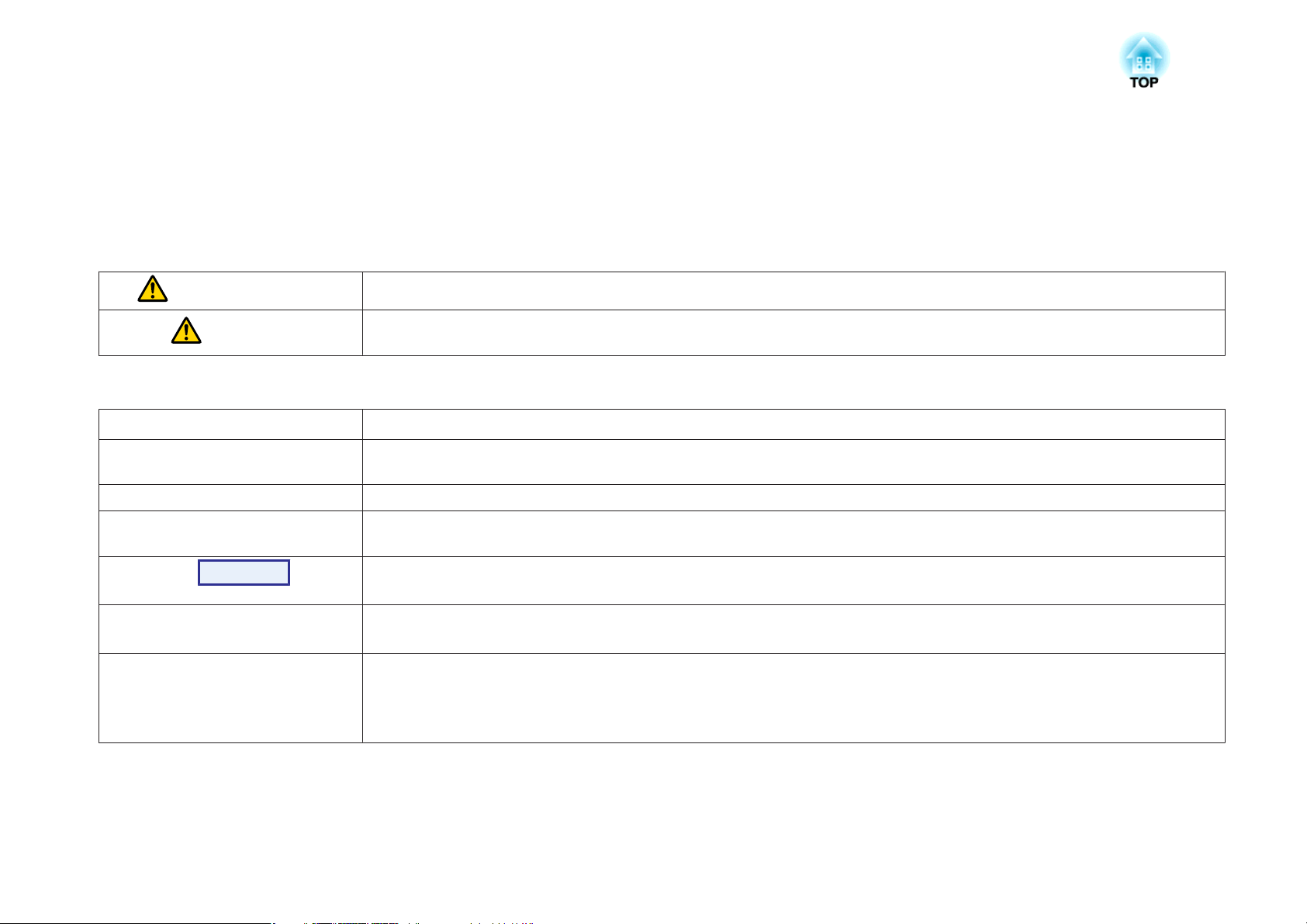
Az útmutatóban használt jelölések
• Biztonsági jelölések
A dokumentáció és a kivetítő grafikus szimbólumokat használ a kivetítő biztonságos használatának bemutatásához.
Kérjük, hogy a személyi vagy a tulajdon sérülésének elkerülése érdekében ismerje meg és vegye figyelembe a figyelmeztető szimbólumokat.
Figyelmeztetés
Vigyázat
• Általános információs jelölések
Figyelem
q
s Arra az oldalra utal, ahol az adott témával kapcsolatos részletes információk találhatók.
g
Eljárás
[(Megnevezés)] A távirányítón vagy a vezérlőpanelen található gombok megnevezésére utal.
„(Menü megnevezése)”
Fényerő (Vastag)
A szimbólum információjának figyelmen kívül hagyása a nem megfelelő kezelés miatt személyi sérüléshez vagy akár halálhoz is vezethet.
A szimbólum információjának figyelmen kívül hagyása a nem megfelelő kezelés miatt személyi sérüléshez vagy fizikai károsodáshoz
vezethet.
Olyan eljárásokra utal, amelyek során kellő elővigyázatosság nélkül anyagi kár vagy személyi sérülés következhet be.
Olyan kiegészítő információkra és szempontokra utal, amelyek hasznosak lehetnek egy adott téma kapcsán.
Arra utal, hogy a szimbólum előtt álló aláhúzott szó vagy szavak magyarázata szerepel a szószedetben. Lásd a „Függelékben” a
„Szószedet”című szakaszt. s 152. oldal
Üzemeltetési módszerekre és a műveletek sorrendjére utal.
A jelzett eljárást a számozott lépések sorrendjében kell végrehajtani.
Példa: [Esc] gomb
A konfigurációs menüpontokra utal.
Példa:
Válassza ki a „Fényerő” beállítást az Kép menüből.
Kép menü - Fényerő
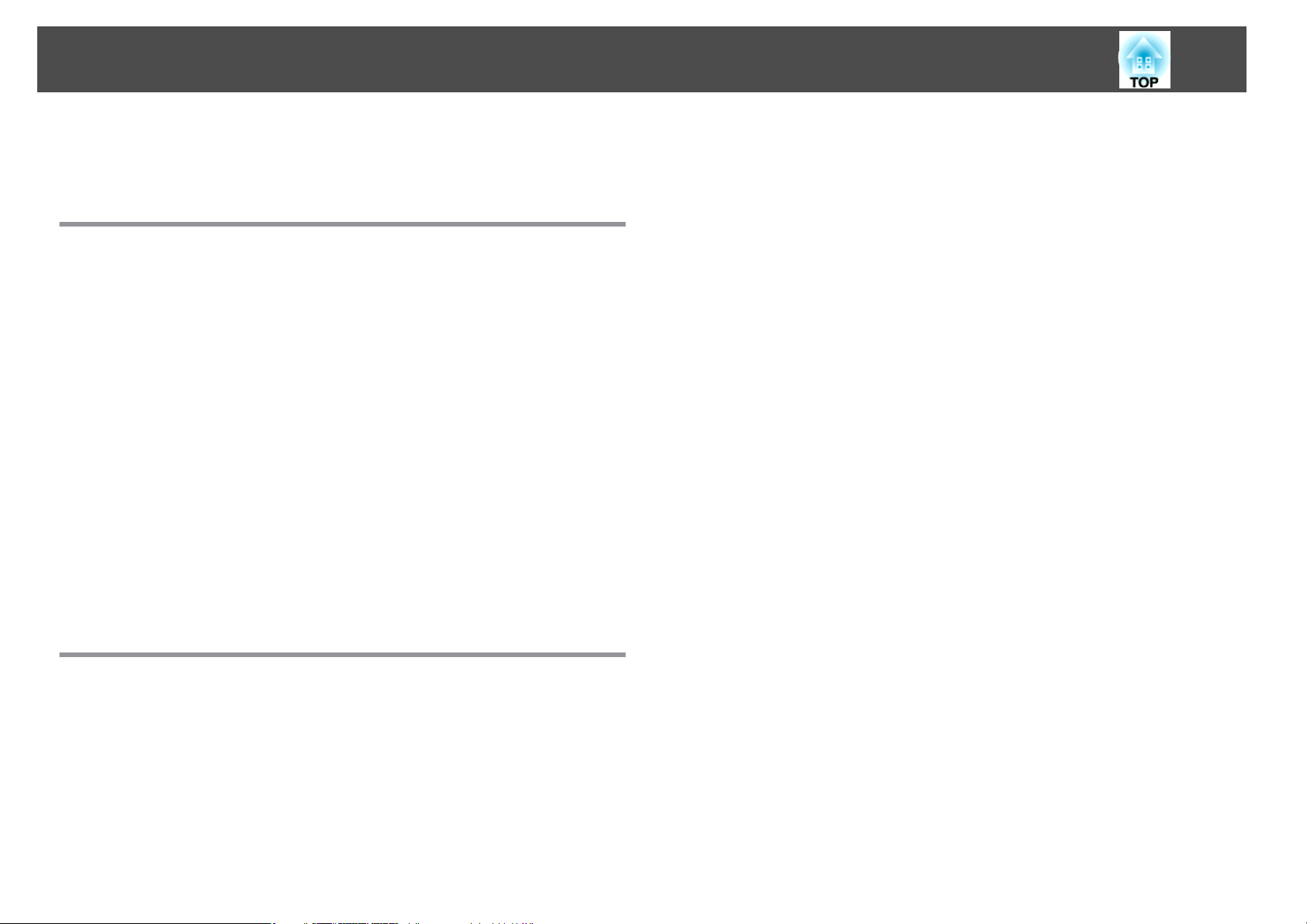
Tartalomjegyzék
3
Az útmutatóban használt jelölések .................. 2
Bevezetés
A Kivetítő Jellemzői ......................................... 8
Egyszerű használat a mennyezetre történő rögzítés esetén.................. 8
Abszolút megbízható............................................8
Sokféle igényt kielégít...........................................8
Bővített biztonsági funkciók.......................................9
Könnyű kezelhetőség...........................................9
Megfigyelési és vezérlési funkciók ...................................9
A hálózati kapcsolat teljes kihasználása ...............................9
Az alkatrészek nevei és funkciói ............................. 11
Előlap/Tető ..................................................11
Alap...................................................... 12
Hátoldal ....................................................13
Interfész ....................................................13
Vezérlőpanel.................................................14
Távirányító..................................................16
Az elemek behelyezése.......................................18
A távirányító hatótávolsága.................................... 19
Átváltás a kiválasztott képre a távirányító használatával...................29
A kivetített kép arányának megváltoztatása ................. 30
A képarány mód megváltoztatása..................................30
Képek kivetítése videokészülékről vagy a HDMI bemeneti portról...........30
Képek kivetítése számítógépről .................................. 31
A kivetítés minőségének kiválasztása (színmód kiválasztása)
........................................................... 32
Két kép egyidejű kivetítése (Split Screen) ................... 33
Bemeneti források osztott képernyőre történő vetítéshez ..................33
Üzemeltetési eljárások ..........................................33
Kivetítés osztott képernyőn.....................................33
A bal és a jobb képernyő váltása.................................34
A bal és a jobb kép méretének váltása .............................34
Az osztott képernyő egyesítése ..................................35
Korlátozások osztott képernyőre történő vetítés során ....................35
Üzemeltetési korlátozások.....................................35
Képekkel kapcsolatos korlátozás.................................36
A kivetítés javítására szolgáló funkciók ...................... 37
A kép és a hang ideiglenes elrejtése (A/V némítás).......................37
A kép kimerevítése (Fagyás)......................................37
Mutató funkció (Mutató) ......................................... 38
A kép egy részének kinagyítása (E-Zoom).............................39
Hasznos Funkciók
A kivetített kép módosítása ................................ 21
Tesztábra megjelenítése ......................................... 21
A kivetített kép helyzetének módosítása (Lencsepozíció)...................22
A kivetített kép torzításának korrekciója..............................23
Quick Corner ...............................................24
V/F. trap. korr. .............................................. 26
A kivetített kép megváltoztatása ............................ 28
Automatikusan észleli a bejövő jeleket és megváltoztatja a kivetített képet (Forrás
keresése) ...................................................28
A cél kivetítők számának korlátozása több kivetítő
használatakor ............................................. 41
A kivetítő azonosítójának beállítása................................. 41
A kivetítő-azonosító ellenőrzése...................................41
A távirányító azonosítójának beállítása...............................42
Színkorrekció több kivetítőről történő kivetítéskor
(Többképernyős színbeállítás) .............................. 44
A korrekciós műveletek összefoglalása............................... 44
Korrekció módja..............................................44
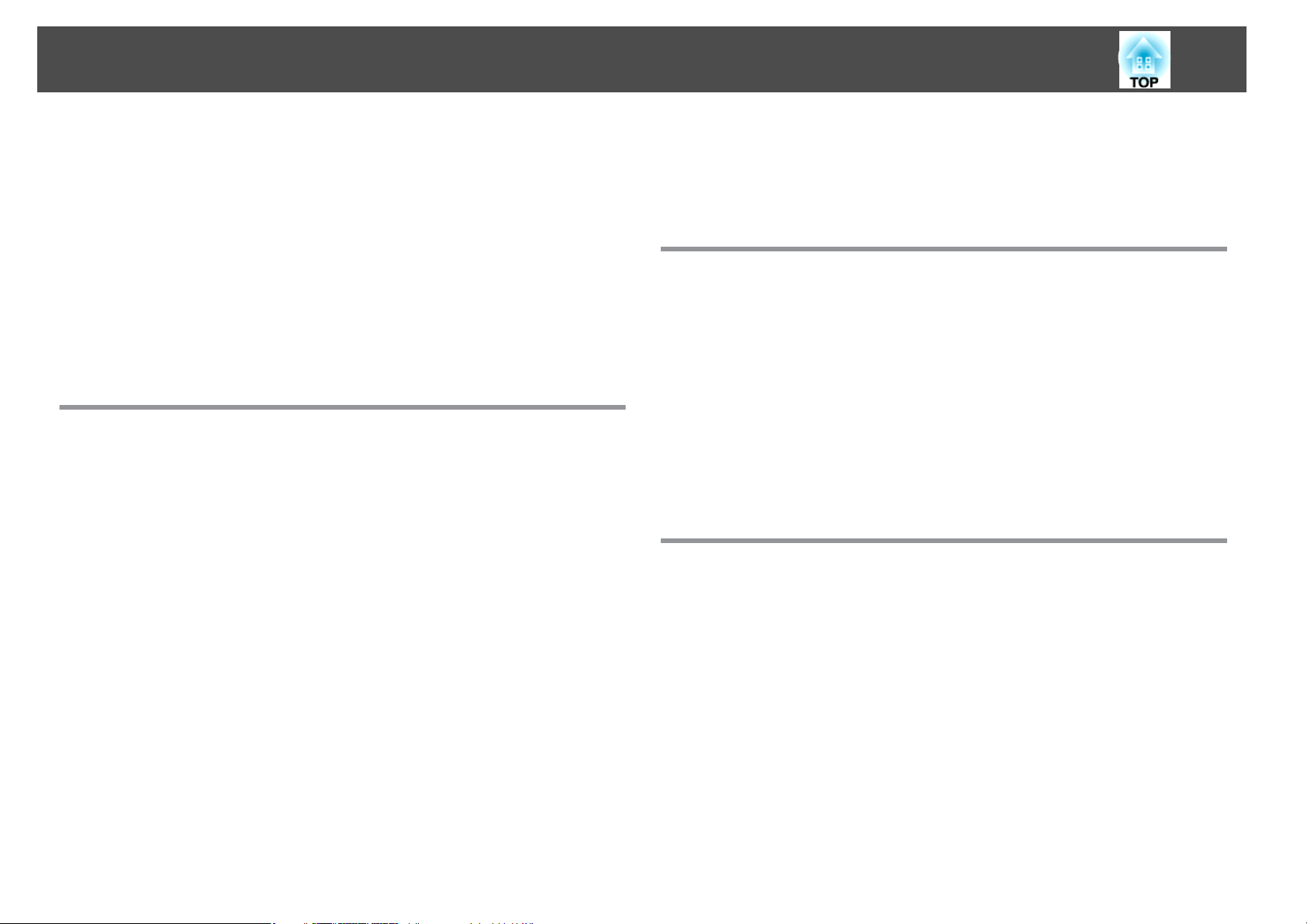
Tartalomjegyzék
4
Felhasználó logójának mentése ............................. 46
Biztonsági Funkciók ....................................... 48
A felhasználók kezelése(Jelszavas védelem)............................48
A jelszavas védelem típusa ..................................... 48
Jelszavas védelem beállítása ....................................48
Jelszó beírása..............................................49
A működés korlátozása (Vezérlés zárolása) ............................50
Lopásgátló zár ...............................................51
A biztonsági kábel felszerelése.................................. 51
Lopásgátló biztonsági lencse ...................................51
Konfigurációs Menü
A konfigurációs menü használata ........................... 53
Kép menü ................................................. 54
Jel menü .................................................. 56
Beállítások menü .......................................... 58
Részletes menü ............................................ 60
Hálózat menü ............................................. 63
A Hálózat menü használatával kapcsolatos megjegyzések ..................64
Műveletek programozható billentyűzettel .............................64
Alap menü .................................................. 65
Vezeték nélküli helyi hálózat menü.................................66
Biztonság menü (Csak a vezeték nélküli LAN egység telepítése esetén).........68
A WEP választása esetén .......................................69
A WPA-PSK(TKIP/AES) vagy WPA2-PSK(TKIP/AES) választása esetén ..........71
Az EAP-TLS kiválasztása esetén..................................72
EAP-TTLS/MD5, EAP-TTLS/MS-CHAPv2, PEAP/MS-CHAPv2, PEAP/GTC, LEAP, EAP-
Fast/MS-CHAPv2, EAP-Fast/GTC kiválasztva ..........................73
Vezetékes LAN menü...........................................74
Levél menü ..................................................75
Egyebek menü ...............................................76
Alaphelyzet menü.............................................77
Információ menü (csak kijelző) .............................. 78
Alaphelyzet menü ......................................... 79
Hibaelhárítás
A súgó használata ......................................... 81
Problémamegoldás ........................................ 83
A visszajelzők leolvasása .........................................83
A
t
visszajelző piros színnel világít vagy villog.......................84
m
A ovisszajelző világít vagy villog ............................... 85
Ha a visszajelzések nem nyújtanak segítséget..........................87
A képekkel kapcsolatos problémák...............................88
A kivetítés megkezdésekor felmerülő problémák......................92
Egyéb problémák........................................... 93
Az Event ID-k (eseményazonosítók) értelmezése ......................95
Karbantartás
Tisztítás ................................................... 97
Kivetítő felületének tisztítása ......................................97
A Lencse Tisztítása .............................................97
A levegőszűrő tisztítása .........................................97
A Fogyóeszközök Cseréje ................................. 100
A lámpa cseréje ..............................................100
Lámpa csereintervalluma ..................................... 100
Lámpa cseréjének módja ..................................... 100
A Lámpa üzemórái beállítás nullázása .............................103
A levegőszűrő cseréje ..........................................103
Levegőszűrő csereintervalluma ................................. 103
Levegőszűrő cseréjének módja................................. 103
Szállítással kapcsolatos megjegyzések ..................... 105
Mozgatás kis távolságra ........................................ 105
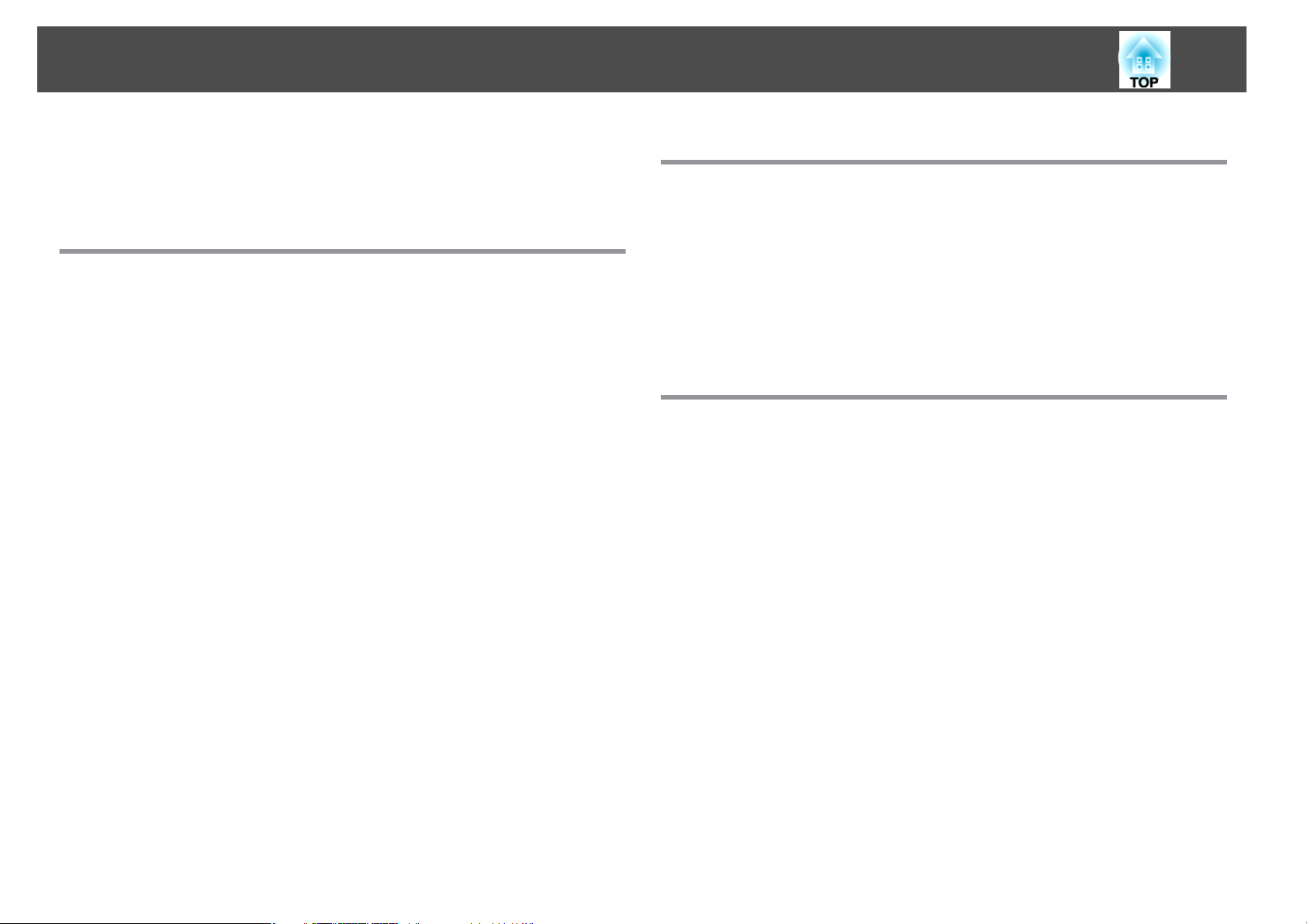
Tartalomjegyzék
5
Szállításkor................................................. 105
Csomagolás előkészítése ..................................... 105
Csomagolással és szállítással kapcsolatos megjegyzések................ 105
Megfigyelés és vezérlések
EasyMP Monitor .......................................... 107
Beállítások megváltoztatása webböngésző használatával
(Webes vezérlés) ......................................... 108
A Webes vezérlés megjelenítése .................................. 108
A Webes távirányító megjelenítése .................................108
A Levél értesítés funkció használata a problémák közlésére
.......................................................... 110
Értesítés levélben funkció használata............................... 110
Kezelés SNMP használatával . . . ............................ 111
ESC/VP21 parancsok ...................................... 112
Soros csatlakozás.............................................112
Kommunikációs protokoll .......................................112
Parancslista.................................................112
A PJLink ismertetése ...................................... 114
A Crestron RoomView® ismertetése ........................ 115
Kivetítő működtetése egy számítógépes ablakból...................... 115
A műveleti ablak megjelenítése ................................. 115
A műveleti ablak használata................................... 116
Az eszközök ablak használata .................................. 117
Hálózati funkciók
Kivetítés a "Kapcsolódás hálózati kivetítőhöz" lehetőséggel
.......................................................... 120
WPS- (Wi-Fi Protected Setup) kapcsolat létesítése vezeték
nélküli LAN hozzáférési ponttal ........................... 121
Csatlakozás beállításának módja .................................. 121
Kapcsolat létesítése a gombmegnyomási móddal ..................... 122
Kapcsolat létesítése a „PIN kód módszer” használatával .................123
Telepítés és csatlakozások
Telepítési Módszerek ..................................... 127
A Kivetítés mód átváltása ....................................... 127
Csatlakoztatás videokészülékhez .......................... 129
Csatlakoztatás számítógéphez ....................................129
Videokimenet átváltása laptopról történő kivetítéskor ................. 131
Csatlakoztatás videokészülékhez.................................. 131
Csatlakoztatás külső berendezéshez ....................... 134
Helyi hálózati kábel csatlakoztatása ................................ 134
Csatlakoztatás külső monitorhoz .................................. 134
Csatlakoztatás külső hangszóróhoz ................................ 134
Kiegészítő és kapott tartozékok felszerelése ................ 136
A vetítőlencse-egység eltávolítása és beszerelése .......................136
Eltávolítása............................................... 136
Telepítés ................................................ 137
A vezeték nélküli LAN-egység (ELPAP03) telepítése ...................... 138
Felszerelés ............................................... 138
A vezeték nélküli LAN visszajelzőinek leolvasása ......................138
A kábelburkolat felszerelése és eltávolítása........................... 139
Felszerelés ............................................... 139
Eltávolítás ................................................140
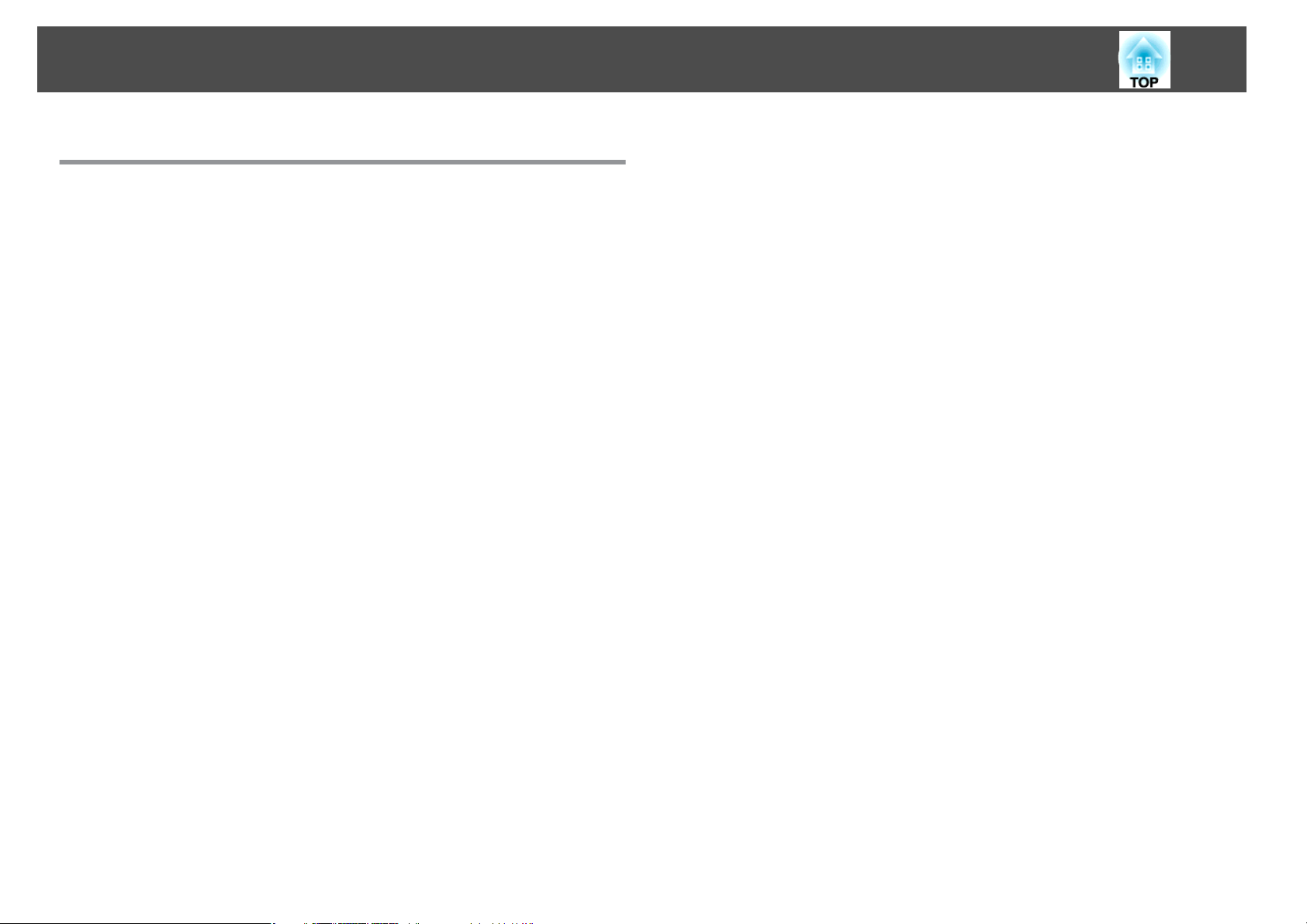
Tartalomjegyzék
Függelék
Kiegészítő Tartozékok és Fogyóeszközök ................... 142
Opcionális tartozékok ..........................................142
Fogyóeszközök .............................................. 143
Vászonméret és kivetítési Távolság ........................ 144
Kivetítési távolság ............................................ 144
Támogatott monitorok ................................... 146
Támogatott monitorok .........................................146
Számítógép jelek (analóg RGB)................................. 146
Komponens video .......................................... 146
Kompozit-videojelS-Video .....................................146
Bemeneti jelek DVI-D és HDMI bemeneti portról ......................146
Műszaki adatok .......................................... 148
Kivetítő Általános Műszaki Adatok................................. 148
Külső Megjelenés ......................................... 151
6
Szószedet ................................................ 152
Általános Megjegyzések .................................. 155
A jelölésekről............................................... 155
Általános megjegyzés ..........................................156
Tárgymutató ............................................. 172
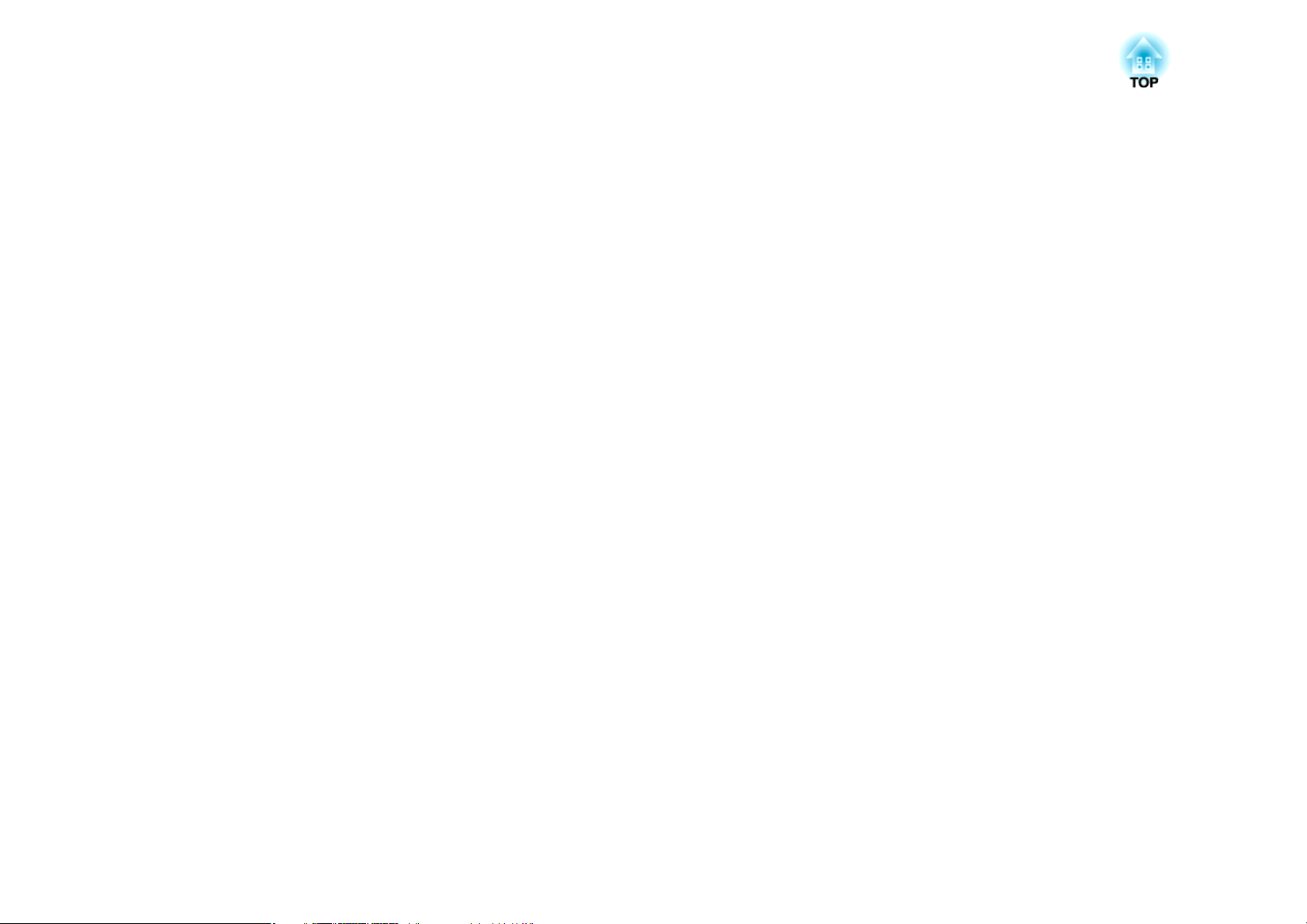
Bevezetés
Ez a fejezet a kivetítő jellemzőit és alkatrészeinek neveit ismerteti.
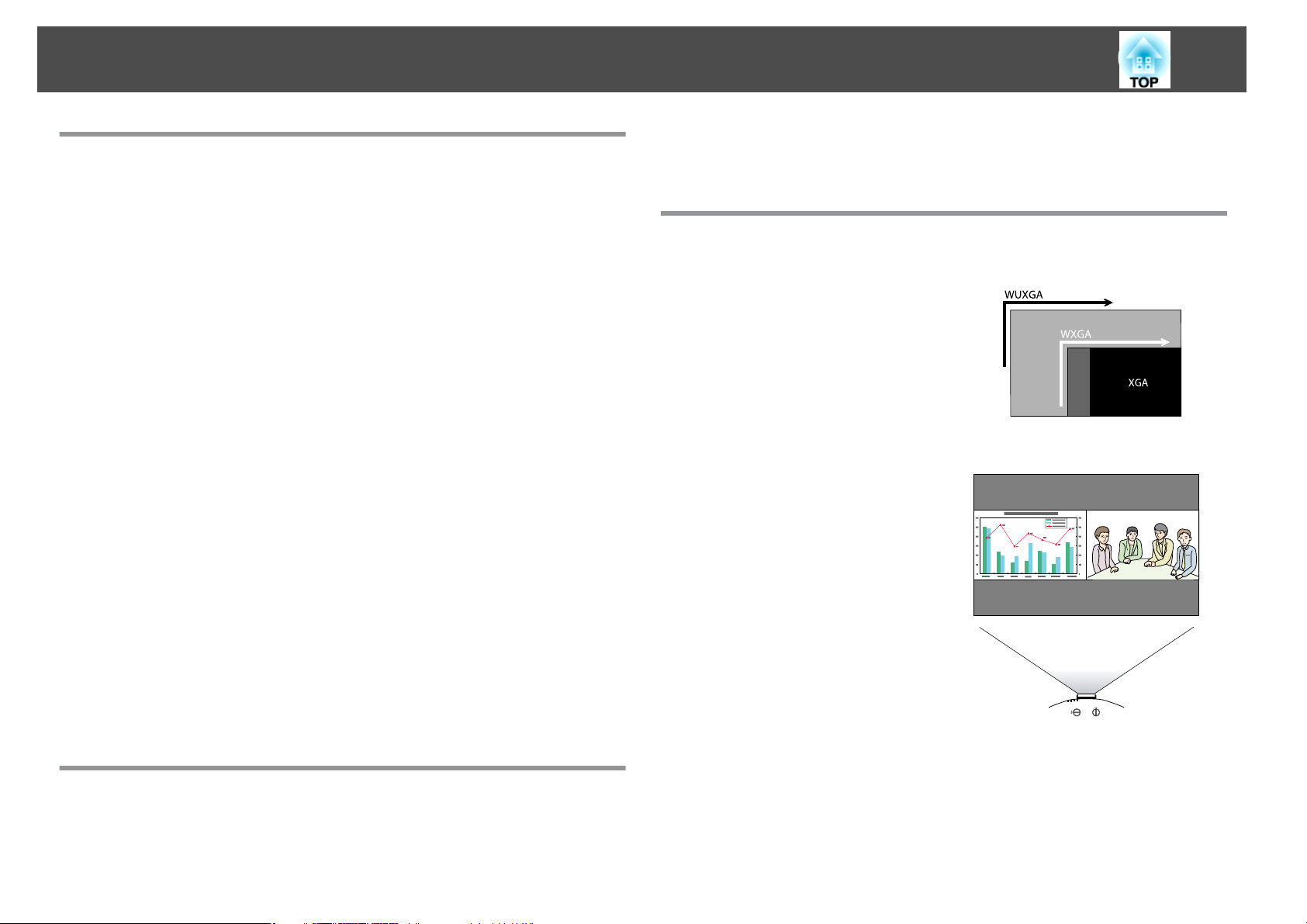
A Kivetítő Jellemzői
8
Egyszerű használat a mennyezetre történő rögzítés esetén
Középre pozícionált lencse.
A lencse a kivetítő középső részén található, így a kivetítő megfelelő egyensúlyban van, és
könnyen a mennyezetre rögzíthető. Ezáltal a vetítővászon és a kivetítő könnyen egy
vonalba állítható.
Vízszintes és függőleges lencseállítással felszerelve
Az állítható lencse funkció segítségével a vetített kép vízszintes és függőleges pozíciója
könnyedén módosítható, így a készülék a legkülönfélébb működési környezetekhez
egyszerűen adaptálható. s 22. oldal
Öt opcionálisan használható lencse
A vetítési távolságnak és az egyedi igényeknek legmegfelelőbb lencsék választhatók. A
moduláris típus lehetővé teszi az opcionális lencsék egyszerű és könnyű cseréjét és
felszerelését. s 136. oldal, 142. oldal
A kivitelezés harmonizál a környezettel és könnyíti a telepítést.
A gondos tervezésnek köszönhetően kábelburkolat takarja a kábeleket, így a kivetítő
tetszetős külsővel rendelkezik.
hőmérsékletemelkedés miatti leállást a kivetítő tartósan mennyezetre
függesztett helyzetében is.
Sokféle igényt kielégít
Nagyfelbontású WUXGA képernyővel felszerelve
Nagy mennyiségű információt vetíthet a
képernyőre. Az információk első látásra
megtekinthetők, anélkül hogy szükséges
legyen a kivetített anyag görgetése vagy
váltása.
Két kép egyidejű kivetítése (Split Screen)
Két videoforrásból származó képeket is
kivetíthet egymás mellé a vetítővászonra.
Ez megnöveli az alkalmazhatóságot,
például amikor videokonferenciát tart a
bemutatóanyagok kivetítése során.
s 33. oldal
Egyszerű kezelés
Kicserélheti a lámpát, ha kinyitja a kivetítő oldalán lévő fedelet, és vízszintesen kihúzza
azt.
A levegőszűrő is egyszerűen cserélhető a kivetítő elülső oldalán történő kihúzásával,
illetve betolásával.
Abszolút megbízható
A levegőbeszívó rendszerben nagyméretű elektrosztatikus szűrő található,
amely csökkenti a kivetítőbe jutó por mennyiségét, hogy megakadályozza a
Éles orvosi képek létrehozása

A Kivetítő Jellemzői
9
Az orvosi képek, például a röntgenfelvételek kivetítéséhez a „DICOM SIM” nevű
színmód használható. Ebben a módban a
képminőség érhető el.
(Ez a kivetítő nem orvosi eszköz, és nem használható orvosi vizsgálatokra.)
s 32. oldal
DICOMg szabványnak megfelelő
Színek pontos beállítása
A színmódhoz hasonlóan módosítható a kép abszolút színhőmérséklete és valamennyi
RGB szín intenzitása. Ezenkívül az RGBMCY színek árnyalata, telítettsége és fényereje is
megadható, így a vetített képek színtulajdonságai a lehető legnagyobb részletességgel
hangolhatók.
Bővített biztonsági funkciók
Jelszavas védelem a felhasználók korlátozására és kezelésére.
Jelszó beállításával korlátozhatja a kivetítőt használó személyek körét. s 48. oldal
A Vezérlés zárolása beállítás korlátozza a vezérlőpanel gombjainak
működését.
Ez a funkció megakadályozza a kivetítő beállításainak jogosulatlan módosítását
rendezvényeken, iskolákban stb. s 50. oldal
Különféle lopásgátló eszközökkel felszerelve
A kivetítőt az alábbi típusú lopásgátló biztonsági eszközökkel szerelték fel.
s 51. oldal
• Biztonsági nyílás
• Biztonsági kábel rögzítési pontja
• Az objektívkioldó gomb rögzítésére szolgáló csavar
Olyan helyeken, ahol az áramszolgáltatás központi berendezés alkalmazásával történik,
mint a konferencia termekben, a kivetítő beállítható úgy, hogy automatikusan be- és
kikapcsoljon amikor az áramforrás, melyhez csatlakoztatott, be-vagy ki van kapcsolva.
Nincs késlekedés a lehűlés miatt.
Miután kikapcsolta a kivetítőt, kihúzhatja a tápkábelt, nem kell megvárnia, hogy a
kivetítő lehűljön.
Megfigyelési és vezérlési funkciók
A kivetítő támogat számos megfigyelési és vezérlési protokollt, például az
Epson EasyMP Monitor alkalmazásszoftvert, amely lehetővé teszi a kivetítő
rendszerkörnyezetnek megfelelő használatát.
s
"Megfigyelés és vezérlések"
106. oldal
A hálózati kapcsolat teljes kihasználása
Négy kép egyidejű vetítése dinamikus konferenciákon
A kivetítőhöz tartozó EasyMP Multi PC Projection alkalmazásszoftverrel a hálózaton
összekapcsolt négy számítógépről vetíthetők ki egyidejűleg a képek. Az összekapcsolt
számítógépekről bárki tetszés szerint és egyszerűen kivetíthet képeket, hogy még
látványosabbá tegye a konferenciákat és értekezleteket. s EasyMP Multi PC Projection
kezelési útmutatója
Kép- és hangtovábbítás a hálózaton keresztül
A kivetítőhöz tartozó EasyMP Network Projection alkalmazásszoftver használható a
hálózaton lévő számítógépekhez való kapcsolódáshoz és a video-, hang- és
filmtovábbításhoz. A számos átviteli funkció használatával kibővülnek a bemutatók
lehetőségei. s EasyMP Network Projection kezelési útmutatója
Könnyű kezelhetőség
Közvetlen be- és kikapcsolás
Kivetítés a „Kapcsolódás hálózati kivetítőhöz” funkció használatával
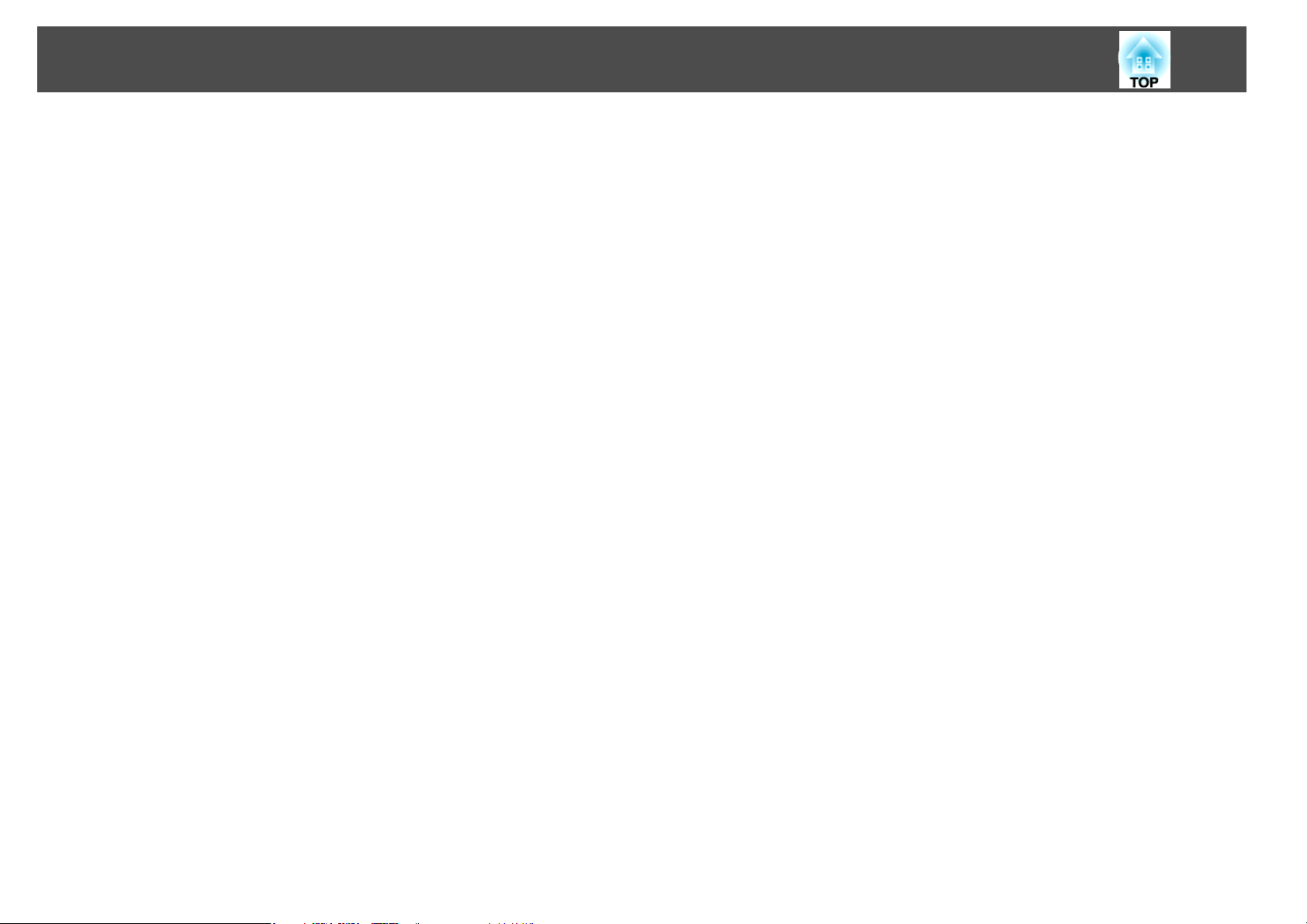
A Kivetítő Jellemzői
Ha a Windows Vista vagy a Windows 7 rendszer Hálózati kivetítő lehetőségének
használatával csatlakoztatja a hálózathoz a kivetítőt, akkor több hálózati felhasználó
között is megoszthatja azt. s 120. oldal
Egyszerű kapcsolódás a hálózathoz vezeték nélküli gyors
kapcsolatokkal
A kivetítőhöz egyszerűen csatlakoztathatók hálózati számítógépek egy választható
Quick Wireless Connection USB-kulcs segítségével. (Ez a funkció csak Windows
rendszerű számítógépek esetén használható.) s 142. oldal
10
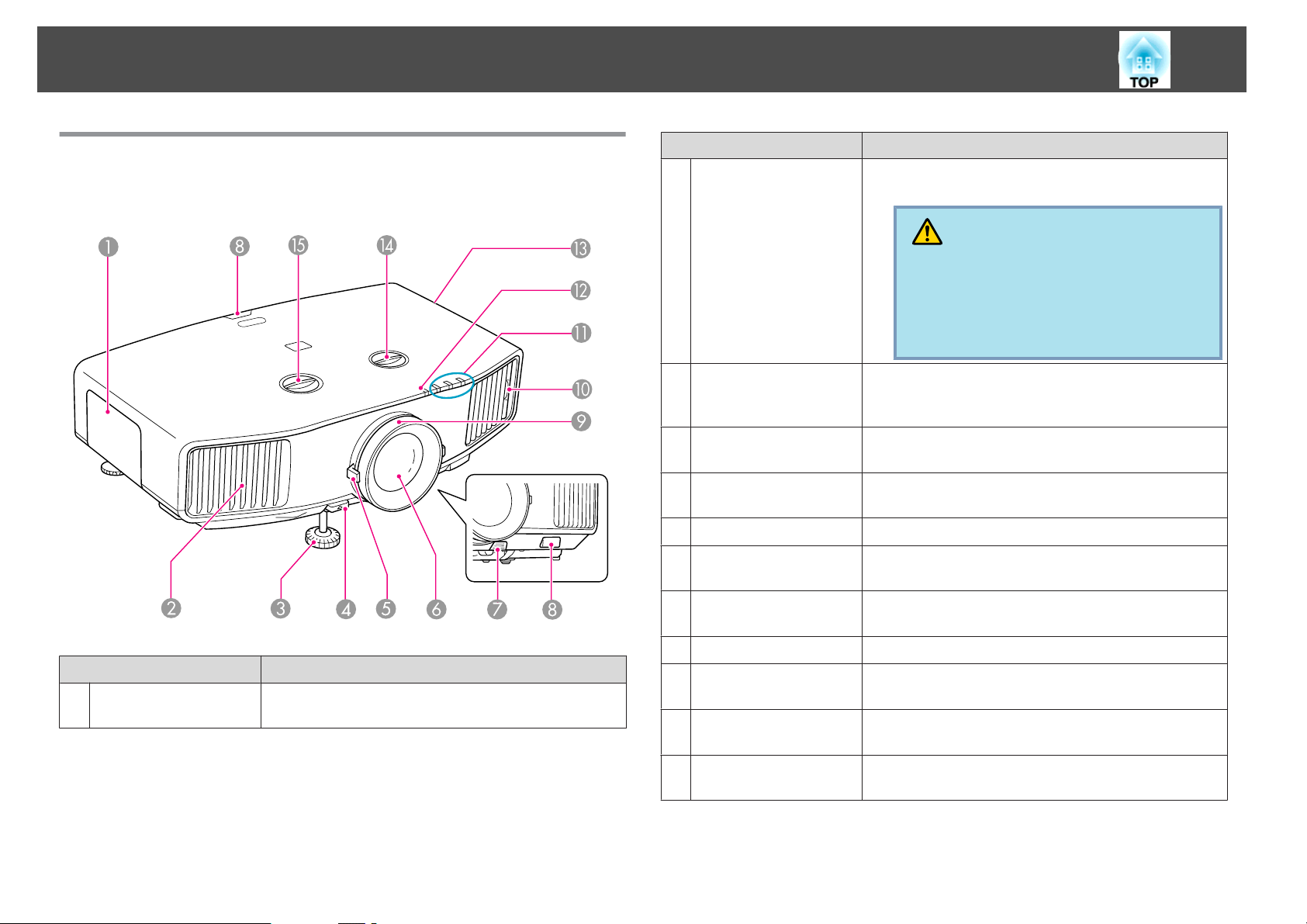
Az alkatrészek nevei és funkciói
11
Előlap/Tető
Az illusztráción a kivetítő egység egy telepített standard nagyító/kicsinyítő
lencsével látható.
Megnevezés Funkció
Levegőkifúvó
B
szellőzőnyílás
Első állítható láb
C
Lábállítási kar
D
Nagyító/kicsinyítő
E
gyűrű
Vetítőlencse
F
Objektívkioldó gomb
G
A levegőkifúvó szellőzőnyílás a kivetítő belső hűtésére
szolgál.
Vigyázat
Ne tegyen olyan tárgyakat a levegő kifúvó szellőzőnyílás közelébe, amelyek megvetemedhetnek vagy
más módon megsérülhetnek a hőtől, és ne tegye az
arcát vagy a kezét a szellőzőnyílás közelébe, amikor
a kivetítő működik.
Kihúzásával beállíthatja a kivetített kép helyzetét, ha a
kivetítőt például egy íróasztal lapjára helyezte.
Bevezetés
s
Az első láb a lábállítási kar segítségével húzható ki és
tolható be. s Bevezetés
A kép méretének beállítására szolgál. s Bevezetés
A képek ezen keresztül kerülnek kivetítésre.
Cseréléskor e gomb megnyomásával távolíthatók el az
objektívek. s 136. oldal
Megnevezés Funkció
Lámpaburkolat
A
A kivetítő lámpájának cseréjéhez nyissa ki ezt a
burkolatot. s 100. oldal
Távoli vevőkészülék
H
Fókuszáló gyűrű
I
Levegőszűrő füle
J
Állapot visszajelzők
K
Vezeték nélküli helyi
L
hálózat visszajelzője
A távirányító jeleinek vételére használható.
s 19. oldal
A kép fókuszálására szolgál. s Bevezetés
Ha tisztítani vagy cserélni szeretné a levegőszűrőt, a
fogantyú segítségével húzza ki. s 97. oldal, 103. oldal
A visszajelzők színe, villogása vagy folyamatos világítása a
kivetítő állapotát jelzi. s 83. oldal
Ez a visszajelző mutatja a hálózati hozzáférés állapotát, ha
vezeték nélküli LAN-egység van telepítve. s 138. oldal
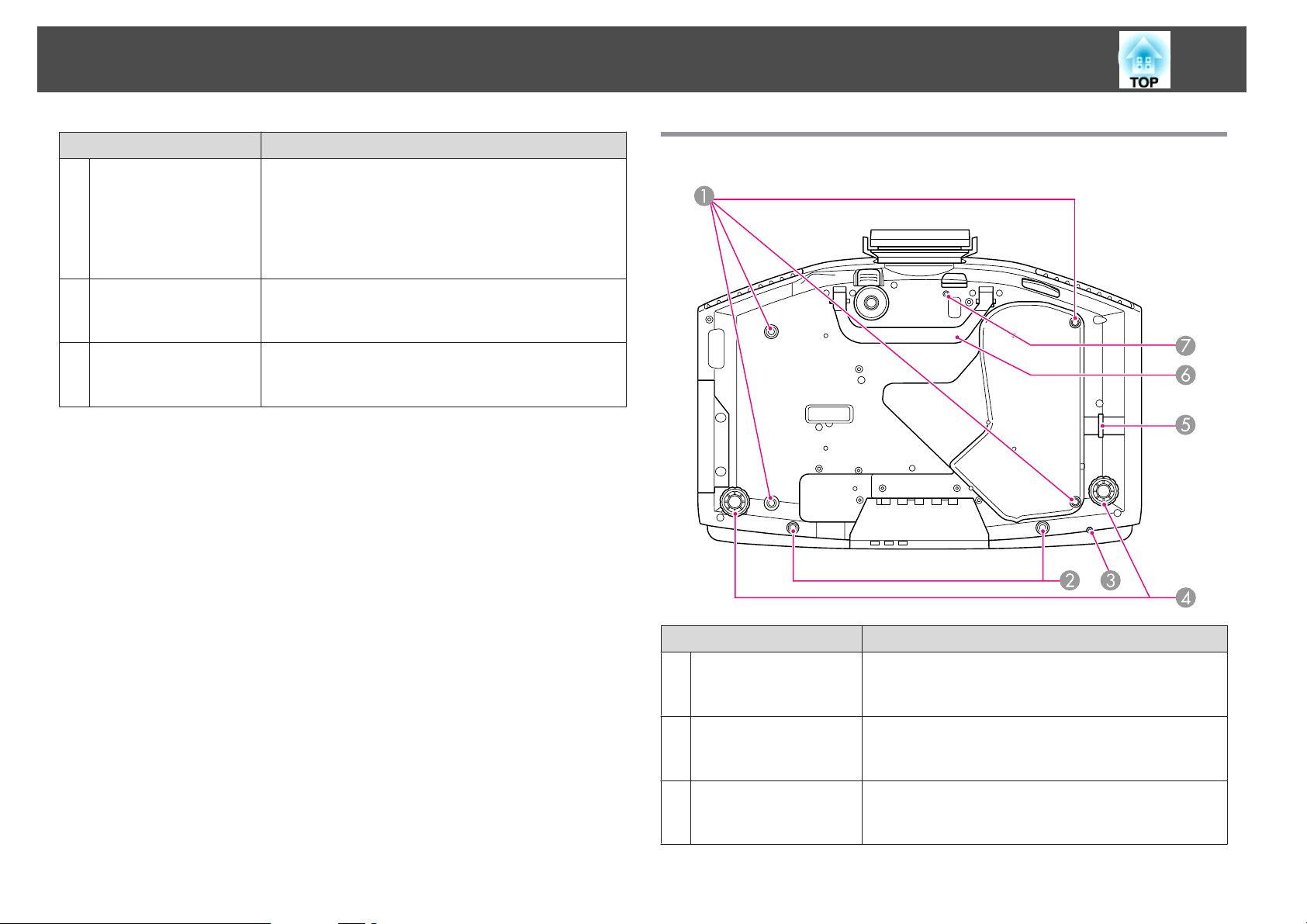
Az alkatrészek nevei és funkciói
12
Megnevezés Funkció
Levegőbeszívó
M
szellőzőnyílás
(Levegőszűrő)
Függőleges
N
lencseállítás
kapcsolója
Vízszintes
O
lencseállítás
kapcsolója
Beszívja a levegőt a kivetítő belső hűtésének céljából. Ha a
Alap
por felhalmozódik a levegőszűrőben, a kivetítő belső
hőmérséklete megemelkedhet, ami működési
problémákat okozhat, és lerövidítheti az optika
motorjának élettartamát. Ügyeljen a levegőszűrő
rendszeres tisztítására. s 97. oldal
Fordítsa el a kapcsolót a kivetített kép pozíciójának felfelé
vagy lefelé történő elmozdításához. s 22. oldal
Fordítsa el a kapcsolót a kivetített kép pozíciójának balra
vagy jobbra történő elmozdításához. s 22. oldal
Megnevezés Funkció
Rögzítőpontok
A
(mennyezetre)
(4 pont)
Furatok a
B
kábelburkolat
rögzítéséhez
Furat a vezeték nélk üli
C
LAN-egység
rögzítésére
Ide kell csatlakoztatni az opcionális mennyezeti
szerelvényt, ha mennyezetre függeszti a kivetítőt.
142. oldal, 127. oldal
s
A kábelburkolat rögzítésére szolgáló furatok.
s 139. oldal
A vezeték nélküli LAN-egység telepítésekor ezzel a furattal
rögzíthető az egység a helyére a károsodás stb.
elkerüléséhez. s 138. oldal
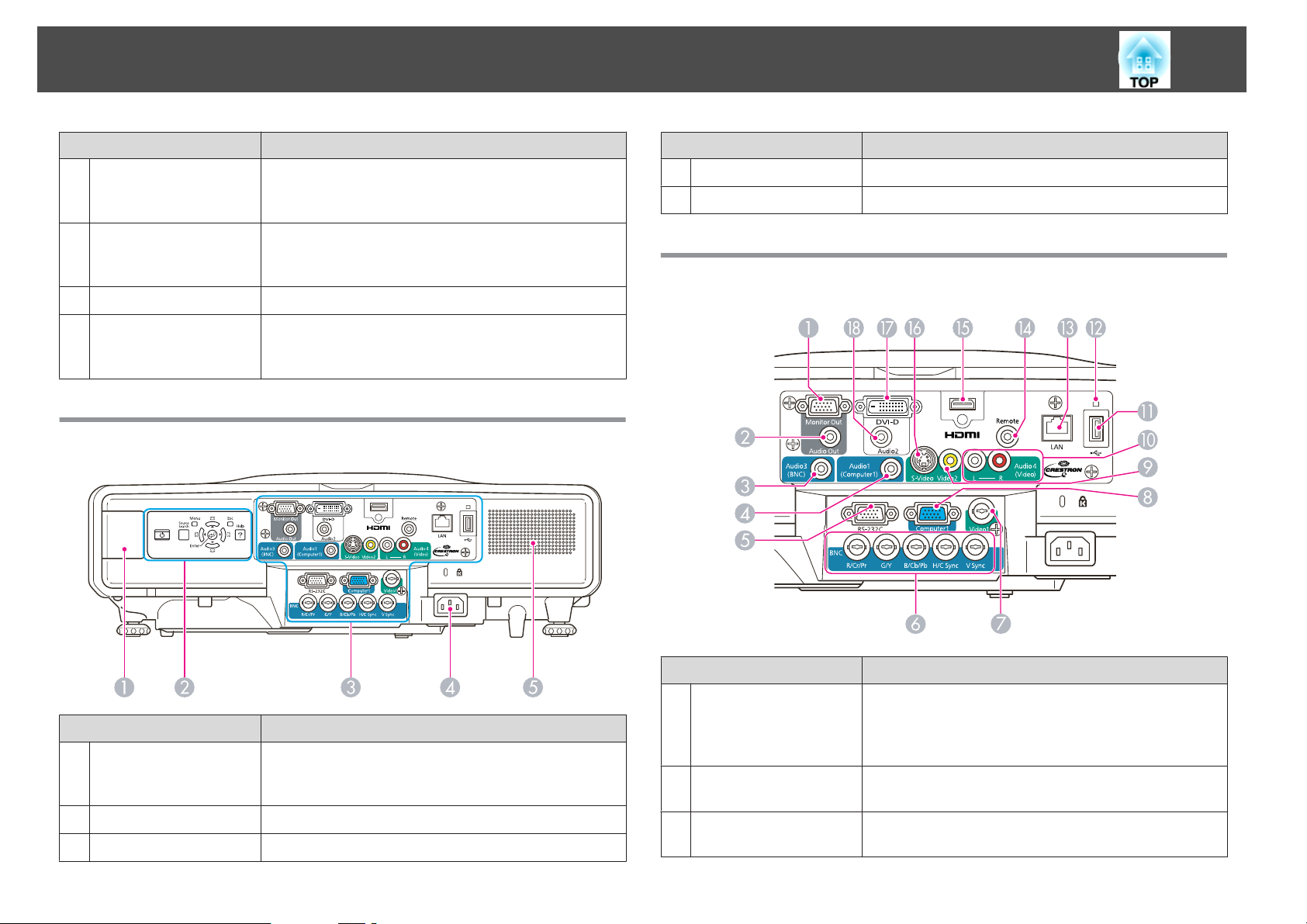
Az alkatrészek nevei és funkciói
13
Megnevezés Funkció
Hátsó láb
D
Biztonsági kábel
E
rögzítési pontja
Fogantyú
F
Az objektívkioldó
G
gomb rögzítésére
szolgáló csavar furata
Hátoldal
Asztalra történő felszereléskor forgatással lehet kihúzni és
visszatolni a vízszintes dőlésszög beállításához.
Bevezetés
s
Ha egy rögzített tárgyhoz szeretné erősíteni a kivetítőt,
ezen a ponton bújtasson át egy kereskedelmi forgalomban
kapható lopásgátló biztonsági kábelt. s 51. oldal
Ezek a fogantyúk használhatók a kivetítő szállításához.
Az objektív felszerelésekor ez a furat használható az
objektívkioldó gomb rögzítéséhez a vetítővel kapott
csavar segítségével. s 51. oldal
Megnevezés Funkció
Tápkábel bemenet
D
Hangszóró
E
Interfész
A tápkábel csatlakoztatására szolgál. s Bevezetés
Megnevezés Funkció
Vezeték nélküli LAN-
A
egység telepítési
szakasza
Vezérlőpanel
B
Interfész
C
Itt telepítheti a vezeték nélküli LAN-egységet.
Telepítéskor távolítsa el a burkolatot. s "A vezeték
nélküli LAN-egység (ELPAP03) telepítése" 138. oldal
s "Vezérlőpanel" 14. oldal
s "Interfész" 13. oldal
Megnevezés Funkció
Monitor Out port
A
Audio Out port
B
Audio3 bemeneti port
C
Az Computer1 vagy a BNC bemeneti portról érkező RGBjelet adja ki egy külső monitor felé. Az egyéb bemeneti
portokon bevitt jelek és a komponens videojelek nem
továbbíthatók.
Az éppen kivetített képhez tartozó hangot továbbítja külső
hangszórókra.
A BNC bemeneti portra csatlakoztatott eszköz
hangkimeneti portjához való csatlakozásra szolgál.
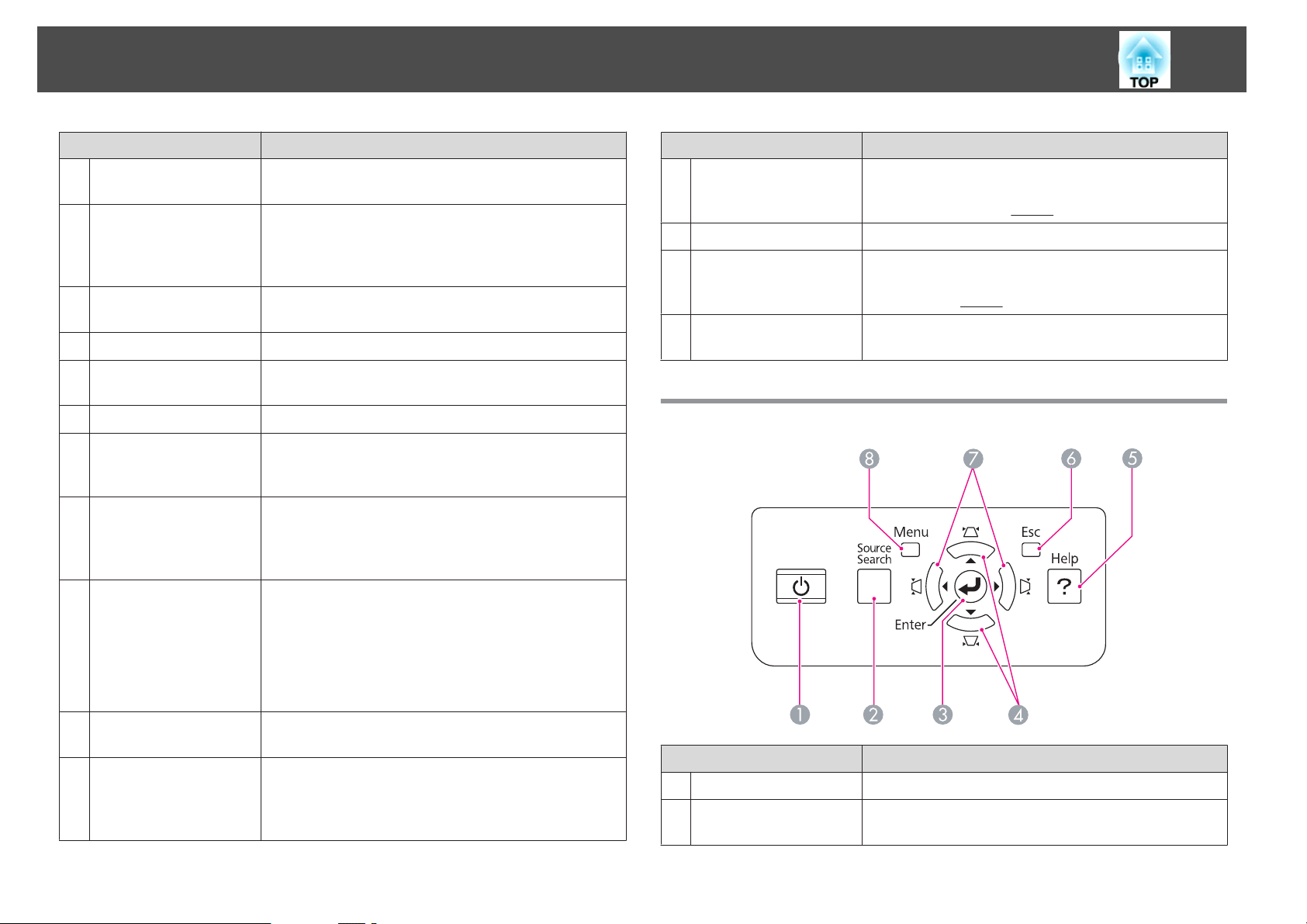
Az alkatrészek nevei és funkciói
14
Megnevezés Funkció
Audio1 bemeneti port
D
RS-232C port
E
BNC bemeneti port
F
Video1 bemeneti port
G
Computer1 bemeneti
H
port
Video2 bemeneti port
I
Audio4 bemeneti port
J
USB(TypeA) port
K
USB-jelzőfény
L
A Computer1 bemeneti portra csatlakoztatott eszköz
hangkimeneti portjához való csatlakozásra szolgál.
A kivetítő számítógépről történő vezérlése esetén
RS-232C kábellel csatlakoztassa a számítógéphez. Ez a
port csak vezérlésre szolgál, alapesetben nincs szükség a
használatára. s "ESC/VP21 parancsok" 112. oldal
Számítógépről érkező RGB analóg jelekhez és más
videoforrásokból érkező komponens videojelekhez.
Videoforrásokból érkező kompozit videojelekhez.
Számítógépről érkező RGB analóg jelekhez és más
videoforrásokból érkező komponens videojelekhez.
Videoforrásokból érkező kompozit videojelekhez.
A hangkimeneti porthoz csatlakozik, amikor az S-Video, a
Video1 vagy a Video2 bemeneti porthoz csatlakoztatott
berendezésből szeretne hangjelet kiadni.
USB-tárolóeszköz vagy digitális fényképezőgép
csatlakoztatásához és képek, videofájlok és jelenetek
kivetítéséhez használható. s PC Free Használati
útmutató
Az alábbiakban ismertetjük az USB(TypeA) portra
csatlakoztatott USB-eszközök állapotát.
Nincs fény: nincs csatlakoztatva USB-eszköz
Narancssárga fény: USB-eszköz van csatlakoztatva
Zöld fény: az USB-eszköz működik
Vörös fény: hiba
Megnevezés Funkció
HDMI bemeneti port
O
S-Video bemeneti port
P
DVI-D bemeneti port
Q
Audio2 bemeneti port
R
Vezérlőpanel
A HDMI
számítógépek videojeleit továbbítja a kivetítőre. Ez a
kivetítő kompatibilis a
S-video forrásokból érkező kompozit videojelekhez.
Bevezeti a DVI-D kimeneti porthoz csatlakoztatott
számítógép által küldött digitális RGB jeleket. Ez a kivetítő
kompatibilis a
A DVI-D bemeneti portra csatlakoztatott eszköz
hangkimeneti portjához való csatlakozásra szolgál.
-kompatibilis videokészülékek és
™
HDCPg jelekkel.
HDCPg jelekkel.
LAN port
M
Remote port
N
A LAN-kábel csatlakoztatását teszi lehetővé hálózatra
kapcsolódás céljából.
Csatlakoztatja a kiegészítő távirányító kábelkészletet, és
fogadja a távirányító vezérlő jeleit. Ha a távirányító ehhez a
távoli porthoz van csatlakoztatva, akkor a távoli
vevőkészülék ki van kapcsolva a kivetítőn.
Megnevezés Funkció
[t] gomb
A
[Source Search] gomb
B
A kivetítő be- és kikapcsolására szolgál. s Bevezetés
Átvált a kivetítőhöz csatlakoztatott, a készülékre képeket
küldő következő bemeneti forrásra. s 28. oldal
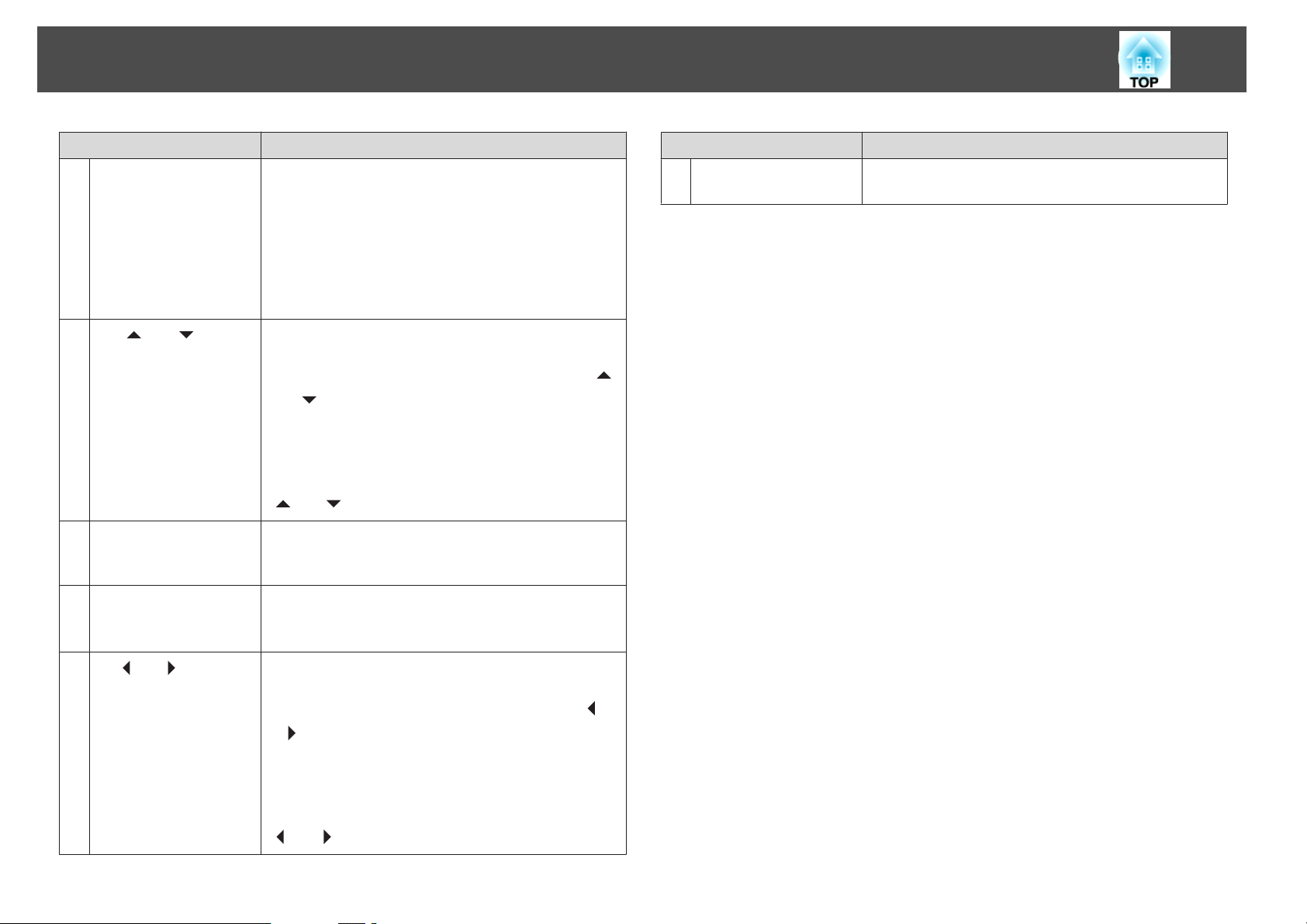
Az alkatrészek nevei és funkciói
15
Megnevezés Funkció
[Enter] gomb
C
D
[w/ ][v/ ] gomb
[Help] gomb
E
Ha számítógépes RGB analóg jelek kivetítése közben
megnyomja, automatikusan beállítja a Sávtartás, a
Szinkron és a Pozíció funkciókat a kép optimális kivetítése
érdekében.
Ha megjelenik a konfigurációs menü vagy a Súgó
képernyő, akkor elfogadja és betáplálja az aktuális
kiválasztást, és továbblép a következő szintre.
s 53. oldal
Kijavítja a függőleges trapéztorzítást. s 26. oldal
Ha a konfigurációs menü vagy egy súgóképernyő
megjelenésekor nyomja meg, ezek a gombok csak a [
és a [
kiválaszthatja a menüpontokat és a beállítási értékeket.
s 53. oldal
A PC Free program vagy a Kapcsolódás hálózati
kivetítőhöz funkció használata esetén ezek a gombok csak
[
Megjeleníti és bezárja a Súgó képernyőt, amely
megmutatja az előforduló hibák megoldásának módját.
s 81. oldal
] funkciókkal rendelkeznek, amelyekkel
] és [ ] gombként működnek.
Megnevezés Funkció
[Menu] gomb
H
]
Megjeleníti és bezárja a konfigurációs menüt.
s 52. oldal
[Esc] gomb
F
G
[</ ][>/ ] gomb
Leállítja az aktuális funkciót.
Ha megnyomja a konfigurációs menü megjelenítése
közben, visszalép az előző menüszintre. s 53. oldal
Kijavítja a vízszintes trapéztorzítást. s 26. oldal
Ha a konfigurációs menü vagy egy súgóképernyő
megjelenésekor nyomja meg, ezek a gombok csak a [
] funkciókkal rendelkeznek, amelyekkel
a [
kiválaszthatja a menüpontokat és a beállítási értékeket.
53. oldal
s
A PC Free program vagy a Kapcsolódás hálózati
kivetítőhöz funkció használata esetén ezek a gombok csak
[
] és [ ] gombként működnek.
] és
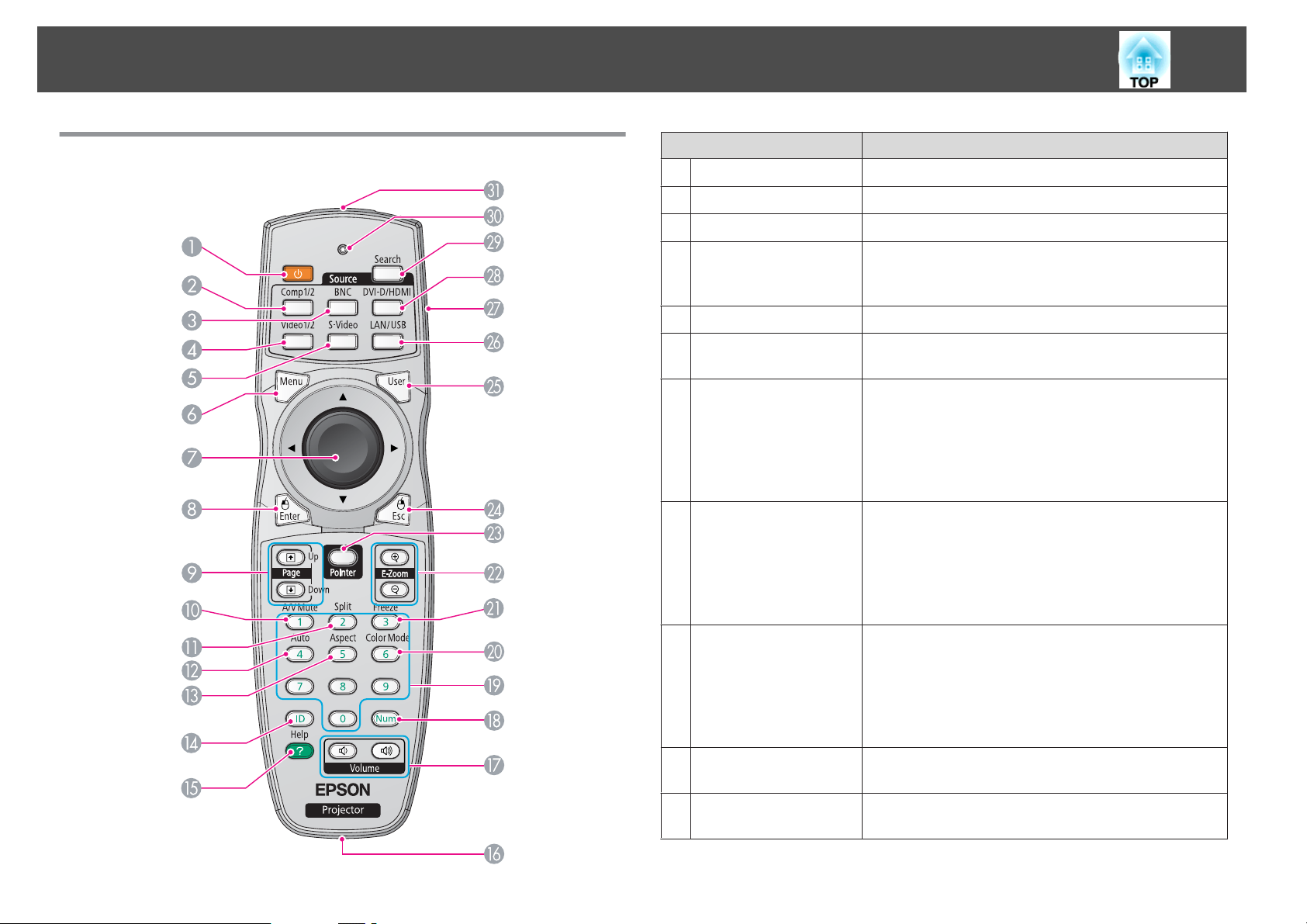
Az alkatrészek nevei és funkciói
16
Távirányító
Megnevezés Funkció
[t] gomb
A
[Comp1/2] gomb
B
[BNC] gomb
C
[Video1/2] gomb
D
[S-Video] gomb
E
[Menu] gomb
F
[h] gomb
G
[Enter] gomb
H
A kivetítő be- és kikapcsolására szolgál. s Bevezetés
Átvált a Computer1 bemeneti portról érkező képekre.
Átvált a BNC bemeneti portról érkező képekre.
A megjelenített kép a gomb minden egyes
megnyomásakor átvált a Video1 és a Video2 bemeneti
port között.
Átvált az S-video bemeneti portról érkező képekre.
Megjeleníti és bezárja a konfigurációs menüt.
s 52. oldal
Ha megjelenik a konfigurációs menü vagy a Súgó
képernyő, kiválaszthatja a menüpontokat és a beállítási
értékeket. s 53. oldal, 81. oldal
A kiegészítő vezeték nélküli egér használatakor a kurzor a
lenyomott gomb irányába (a nyolc lehetséges irány közül
az egyikbe) mozdul el.
Ha megjelenik a konfigurációs menü vagy a Súgó
képernyő, akkor elfogadja és betáplálja az aktuális
kiválasztást, és továbblép a következő szintre.
s 53. oldal, 81. oldal
Az egér bal gombjaként működik a kiegészítő vezeték
nélküli egér funkció használata során.
[Page] gombok
I
[[][]]
[A/V Mute] gomb
J
[Split] gomb
K
Ezek a gombok fel-le lapozáshoz használhatók képek
kivetítésekor egy olyan számítógépről, amely hálózaton
keresztül kapcsolódik a kivetítőhöz. E gombokkal váltható
a képernyő a PC Free programmal történő kivetítéskor.
Ezek a gombok fel-le lapozásra szolgálnak a kiegészítő
vezeték nélküli egér használatakor.
Be- és kikapcsolja a videó és a hang funkciót.
s 37. oldal
A gomb megnyomásával kettéoszthatja a képernyőt, és
egyidejűleg két képet kivetíthet. s 33. oldal
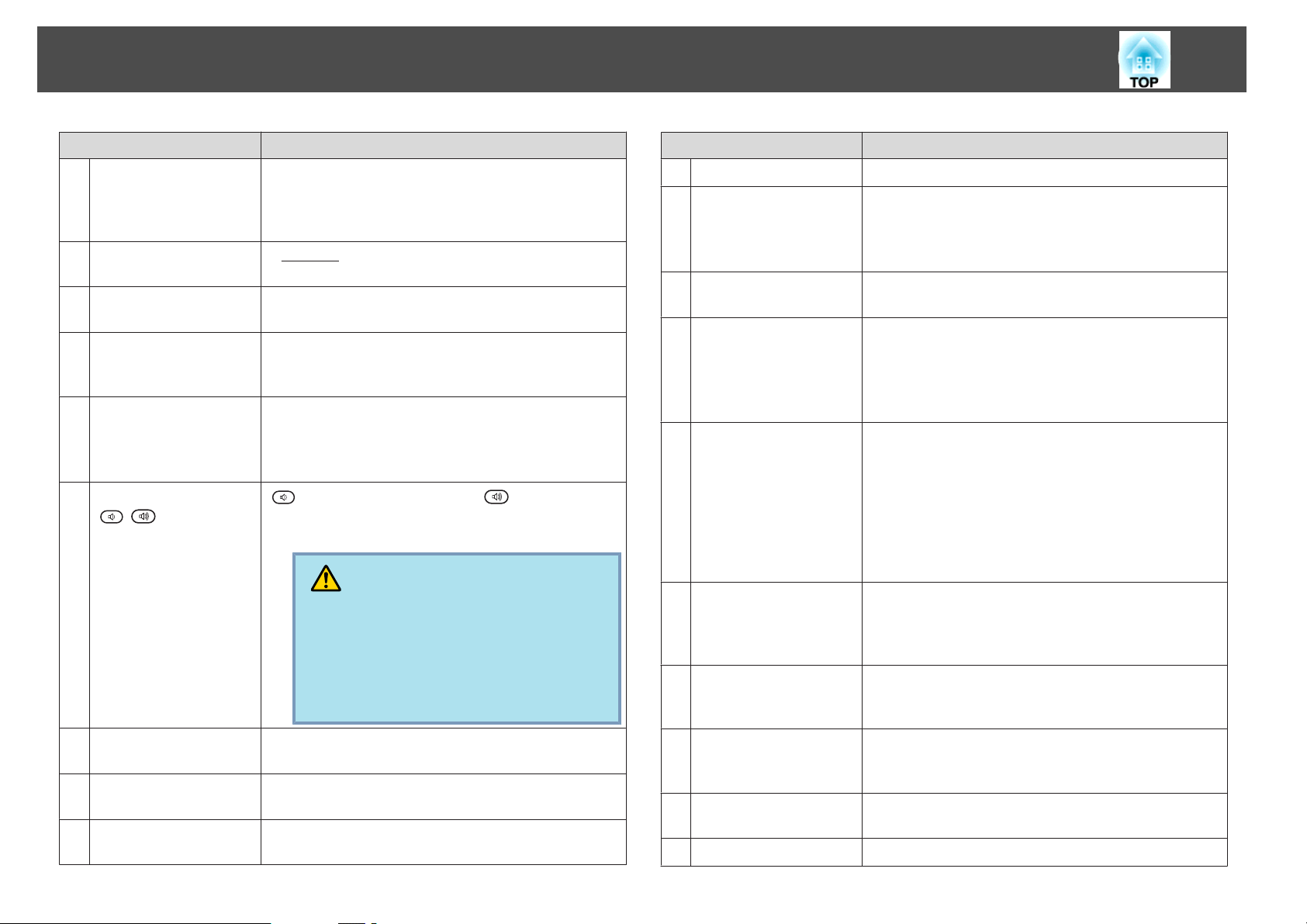
Az alkatrészek nevei és funkciói
17
Megnevezés Funkció
[Auto] gomb
L
[Aspect] gomb
M
[ID] gomb
N
[Help] gomb
O
Távoli port
P
[Volume] gomb
Q
[
][ ]
[Num] gomb
R
Számgombok
S
[Color Mode] gomb
T
Ha számítógépes RGB analóg jelek kivetítése közben
megnyomja, automatikusan beállítja a Sávtartás, a
Szinkron és a Pozíció funkciókat a kép optimális kivetítése
érdekében.
A
képarányg a gomb minden egyes megnyomásakor
megváltozik. s 30. oldal
A távirányító-azonosítót ezzel állíthatja be.
s 42. oldal
Megjeleníti és bezárja a Súgó képernyőt, amely
megmutatja az előforduló hibák megoldásának módját.
s 81. oldal
Csatlakoztatja a kiegészítő távirányító kábelkészletet, és
küldi a távirányító vezérlő jeleit.
Ha a távirányító ehhez a távoli porthoz van csatlakoztatva,
akkor a távoli vevőkészülék ki van kapcsolva.
[
] Csökkenti a hangerő értékét. [ ] Növeli a hangerő
értékét.
s Bevezetés
Vigyázat
Nem indul el, ha a hangerő értéke túl magasra van
állítva.
A nagy hangerő halláskárosodást okozhat. A kivetítő kikapcsolása előtt mindig állítsa alacsonyabb
értékre a hangerőt. A kivetítő bekapcsolása után fokozatosan növelje a hangerő értékét.
Ez a gomb használható jelszavak, IP-cím beírására a
Hálózat menüből stb.
Ez a gomb használható jelszavak, a távirányító-azonosító
beállításai és IP-cím megadására a Hálózat menüből stb.
A színmód a gomb minden egyes megnyomásakor
megváltozik. s 32. oldal
Megnevezés Funkció
[Freeze] gomb
U
[E-Zoom] gombok
V
[z][x]
[Pointer] gomb
W
[Esc] gomb
X
[User] gomb
Y
[LAN/USB] gomb
Z
Azonosító kapcsoló
a
[DVI-D/HDMI] gomb
b
[Source Search] gomb
c
Visszajelzők
d
Képek megállítása vagy újraindítása. s 37. oldal
A [z] gomb kinagyítja a képet, de nem változtatja meg a
kivetítési méretet.
A [x] gomb kicsinyíti a [z] gomb használatával
kinagyított képrészleteket. s 39. oldal
Megnyomásával aktiválhatja a képernyőmutatót.
s 38. oldal
Leállítja az aktuális funkciót. Ha megnyomja a
konfigurációs menü megjelenítése közben, visszalép az
előző menüszintre. s 53. oldal
Az egér jobb gombjaként működik a kiegészítő vezeték
nélküli egér használata során.
Megnyomásával hozzárendelhető a gyakran használt hat
elérhető konfigurációs menüelem egyike. A gomb
megnyomásakor megjelenik a hozzárendelt menüelem
kiválasztásához/módosításához tartozó képernyő,
lehetővé téve az egyszerű beállítást vagy módosítást.
58. oldal
s
Alapértelmezett beállításként a Tesztábra van
hozzárendelve.
A kép a gomb minden egyes megnyomásakor átvált a
hálózaton keresztül a kivetítőhöz csatlakoztatott
számítógépről származó kép és az USB(TypeA) porthoz
csatlakoztatott USB-eszközről származó kép között.
Ezzel a kapcsolóval engedélyezhetők (On) vagy tilthatók le
(Off) a távirányító azonosítójának a beállításai.
s 41. oldal
A megjelenített kép a gomb minden egyes
megnyomásakor átvált aDVI-D és a HDMI bemeneti port
között.
Átvált a kivetítőhöz csatlakoztatott, a készülékre képeket
küldő következő bemeneti forrásra. s 28. oldal
Fényjelzés látható ha a távirányító vezérlőjelet ad ki.
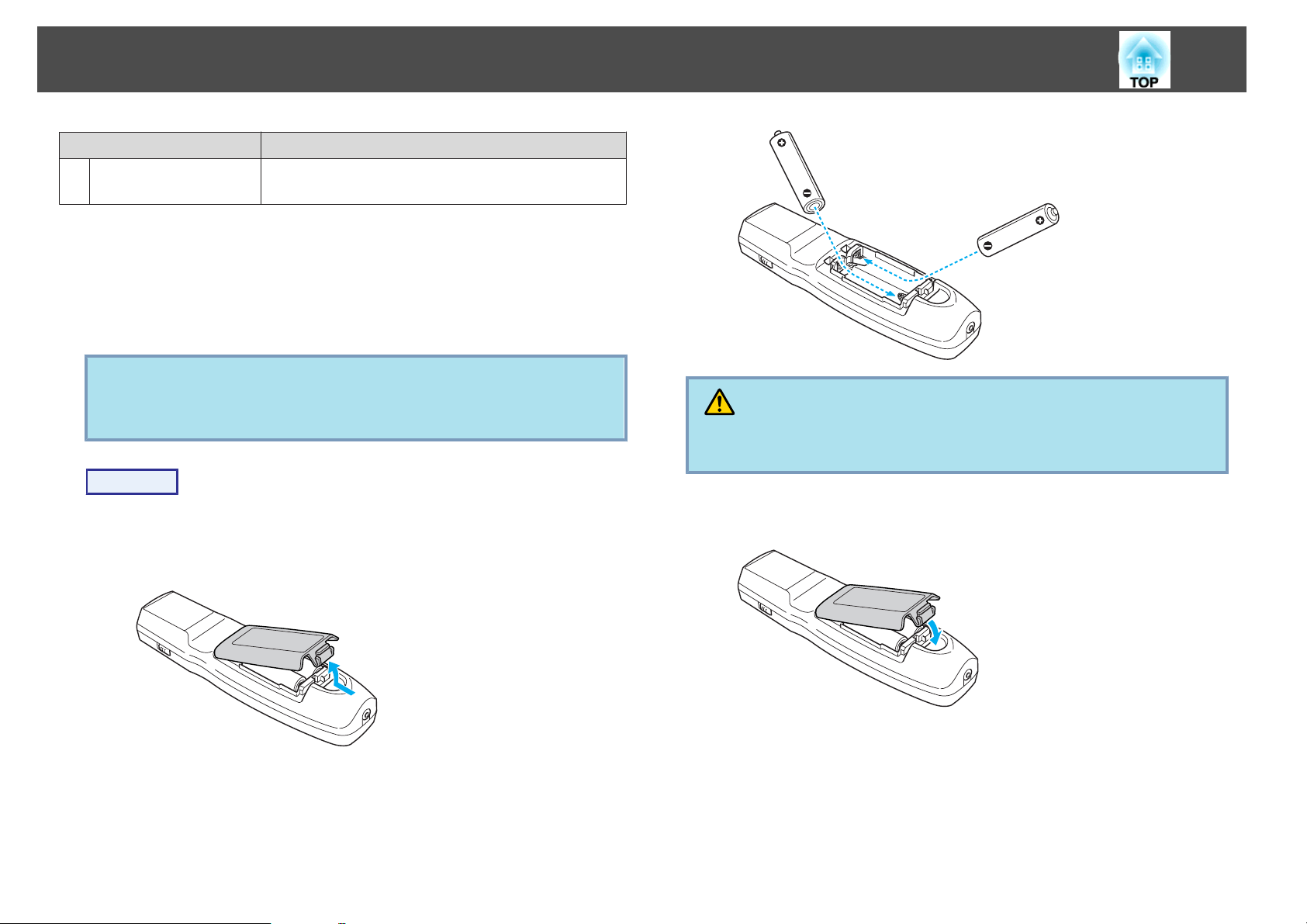
Az alkatrészek nevei és funkciói
Megnevezés Funkció
Távirányító
e
fénykibocsátó része
Az elemek behelyezése
Az értékesítéskor az elemek nincsenek a távirányítóban. A távirányító
használatához helyezze be a hozzá tartozó elemeket (két AA méretű alkáli
elemet).
Figyelem
Az elemek kezelése előtt feltétlenül olvassa el a Biztonsági előírások című részt.
s
Biztonsági előírások
Eljárás
A
Vegye le az elemtartó fedelét.
Miközben lenyomja az elemtartó fedelének a rögzítőelemét, emelje
felfelé a fedelet.
A távvezérlő jeleit bocsátja ki.
Vigyázat
Az elemtartó belsejében ellenőrizze a (+) és (-) jelölések helyét, és annak
megfelelően helyezze be az elemeket.
C
Tegye vissza az elemtartó fedelét.
Nyomja le az elemtartó fedelét, amíg a helyére nem kattan.
18
B
Helyezze be az elemeket a megfelelő irányban.
Ha a készülék nehézkesen reagál a távirányítóval kiadott parancsokra, vagy
ha bizonyos ideig történő használat után a távirányító nem működik, az
elemek valószínűleg kezdenek lemerülni. Ilyenkor cserélje ki az elemeket új
elemekre. Tartson készenlétben két db AA méretű alkáli elemet. Kizárólag
AA méretű alkáli elemek használhatók.
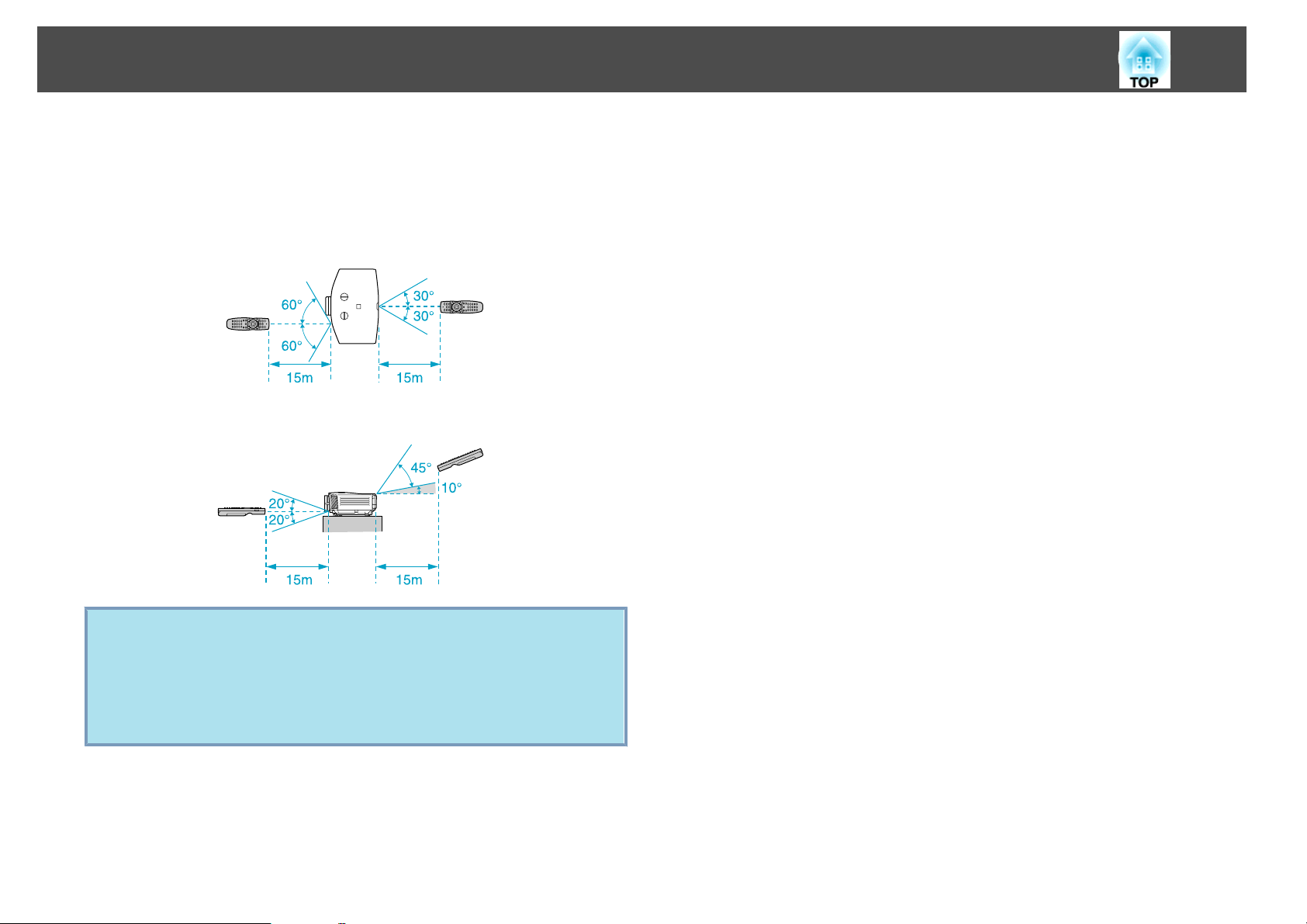
Az alkatrészek nevei és funkciói
A távirányító hatótávolsága
A távirányító használatakor a távirányító fénykibocsátó részét irányítsa a
kivetítőn lévő távoli vevőkészülékre. A kivetítőhöz tartozó távirányító
hatótávolsága alább látható.
Vízszintes hatótávolság
Függőleges hatótávolság
19
q
• A távirányító vezérlőjeleinek fogadása korlátozható a Távoli
vevőkészülék beállításával a Beállítás menüben. s 58. oldal
• A többi Epson típusú kivetítőhöz tartozó távirányító használatakor
adja meg a Távvezérlő típusa beállítást a Részletes menüben.
s 60. oldal
A hatótávolság a használt távirányítótól függ.
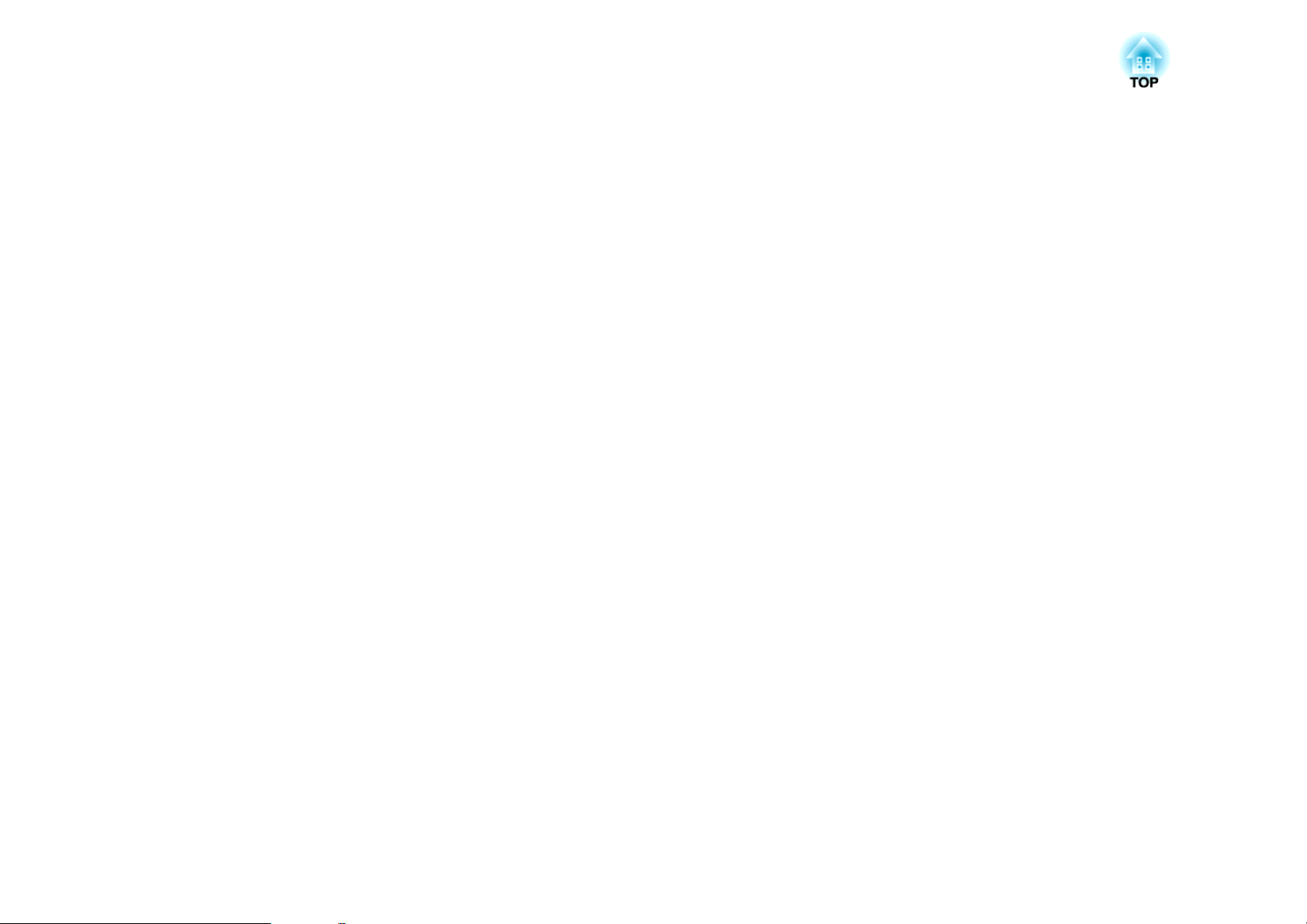
Hasznos Funkciók
Ez a fejezet hasznos tanácsokat nyújt a bemutatók tartásáról és a biztonsági funkciókról.
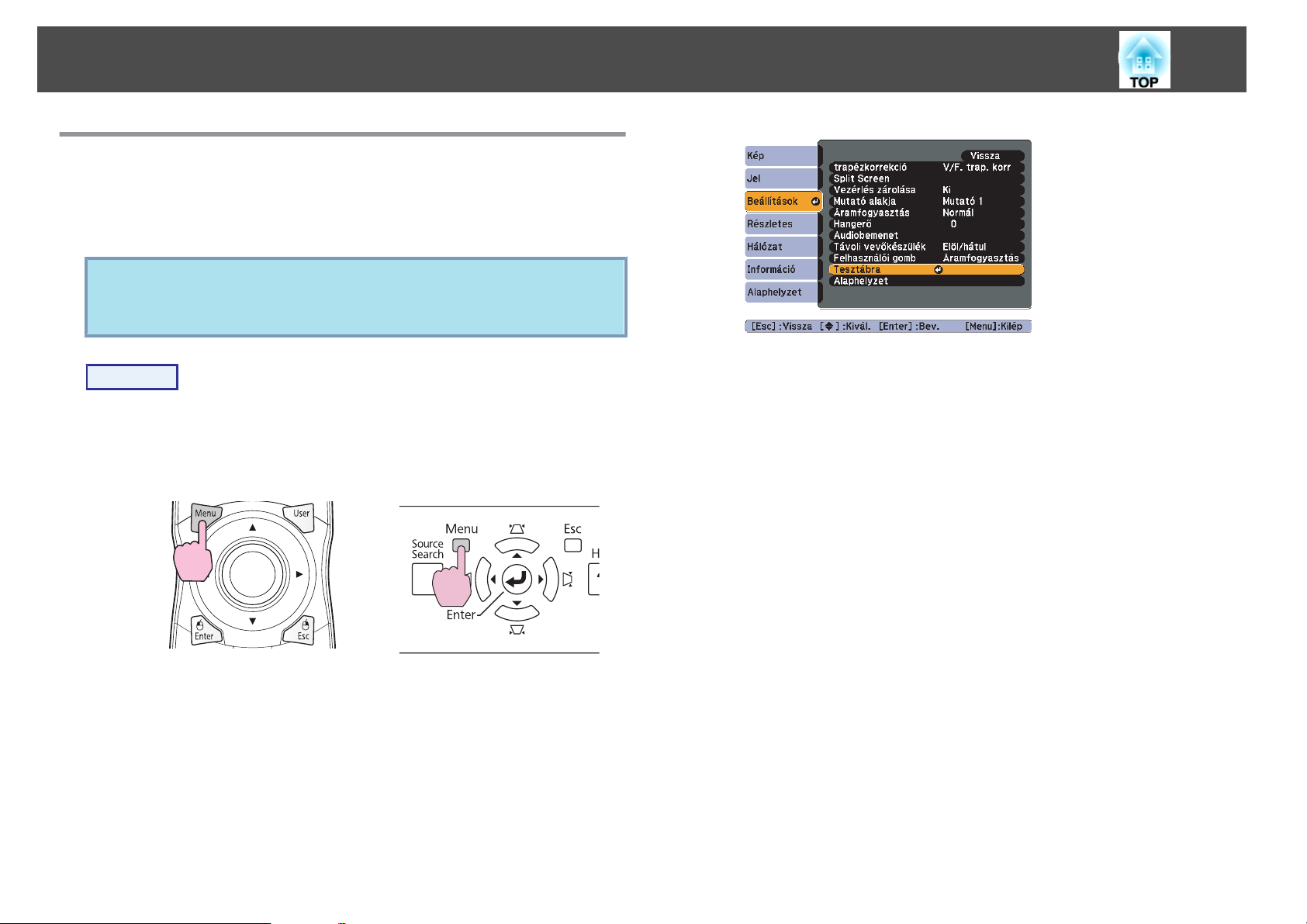
A kivetített kép módosítása
Tesztábra megjelenítése
Ha videokészülékhez való csatlakoztatás nélkül szeretné módosítani a
kivetítés állapotát, megjeleníthet egy tesztábrát. Ez a kivetítő telepítésekor
hasznos.
Ha a távirányító [User] gombjához a Tesztábra beállítás van megadva,
q
Eljárás
a [User] gomb megnyomásakor megjelenik a tesztábra. (Az
alapértelmezett beállítás a Tesztábra.)
21
A
Nyomja meg a [Menu] gombot a kivetítő működése közben.
Válassza a Beállítások – „Tesztábra”, beállítást, és nyomja meg
az [Enter] gombot.
A távirányító használata A vezérlőpanel használata
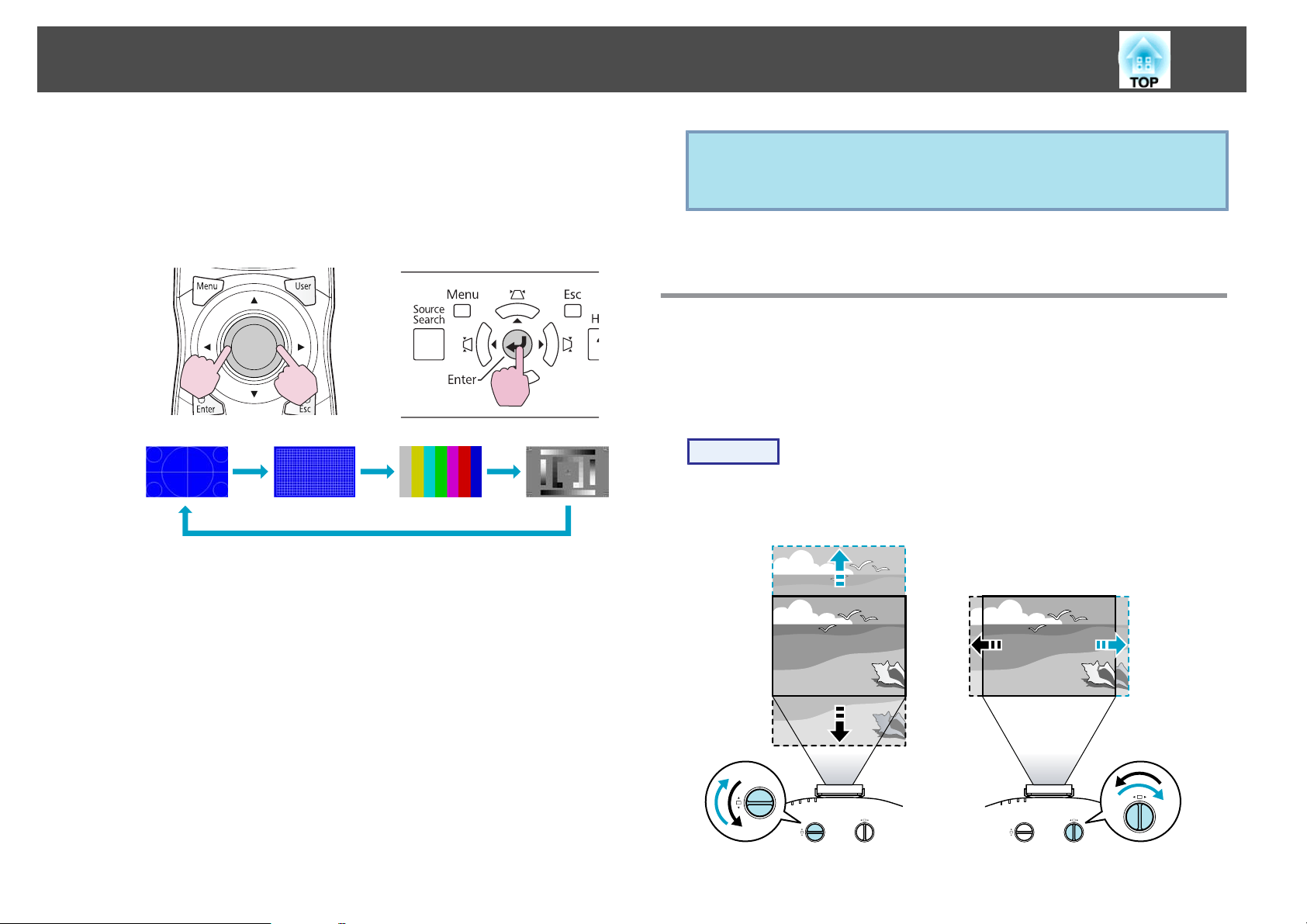
A kivetített kép módosítása
22
B
Nyomja meg a [h] gombot a távirányítón a [r] irányba, vagy
nyomja meg a vezérlőpanel [Enter] gombját a tesztábra
váltásához.
Az előző kép megjelenítéséhez nyomja meg a [
l
távirányítón a [
A távirányító használata A vezérlőpanel használata
A tesztábra megjelenésekor az alábbi módosítások végezhetők el.
• Nagyítás és fókusz módosítása
• Kivetített kép helyzetének módosítása
• Kivetített kép trapézkorrekciója
• A kivetítés minőségének kiválasztása (színmód kiválasztása)
s
32. oldal
• Fényerő módosítása
• Élesség módosítása (csak Normál)
54. oldal
] irányba.
s
s
Bevezetés
s
s
23. oldal
Kép menü – Fényerő 54. oldal
s
Kép menü – Élesség
h
] gombot a
22. oldal
Vetítsen ki egy képet a csatlakoztatott eszközről, ha olyan
q
C
menüelemeket szeretne beállítani, amelyeket a tesztábra megjelenésekor
nem állíthat be, illetve a kivetített képet szeretné finoman beállítani.
A tesztábra befejezéséhez nyomja meg az [Esc] gombot.
A kivetített kép helyzetének módosítása (Lencsepozíció)
A kivetített kép helyzete átállítható, például amikor a kivetítő nem
szerelhető közvetlenül a vetítővászon elé.
Eljárás
A kivetített kép helyzetének módosításához fordítsa el a kivetítőn a
vízszintes vagy a függőleges lencseállítás kapcsolóját.
• Színhőmérséklet módosítása s Kép menü – Absz. színhőm.
54. oldal
• Szín módosítása
s
Kép menü – Színmódosítás 54. oldal
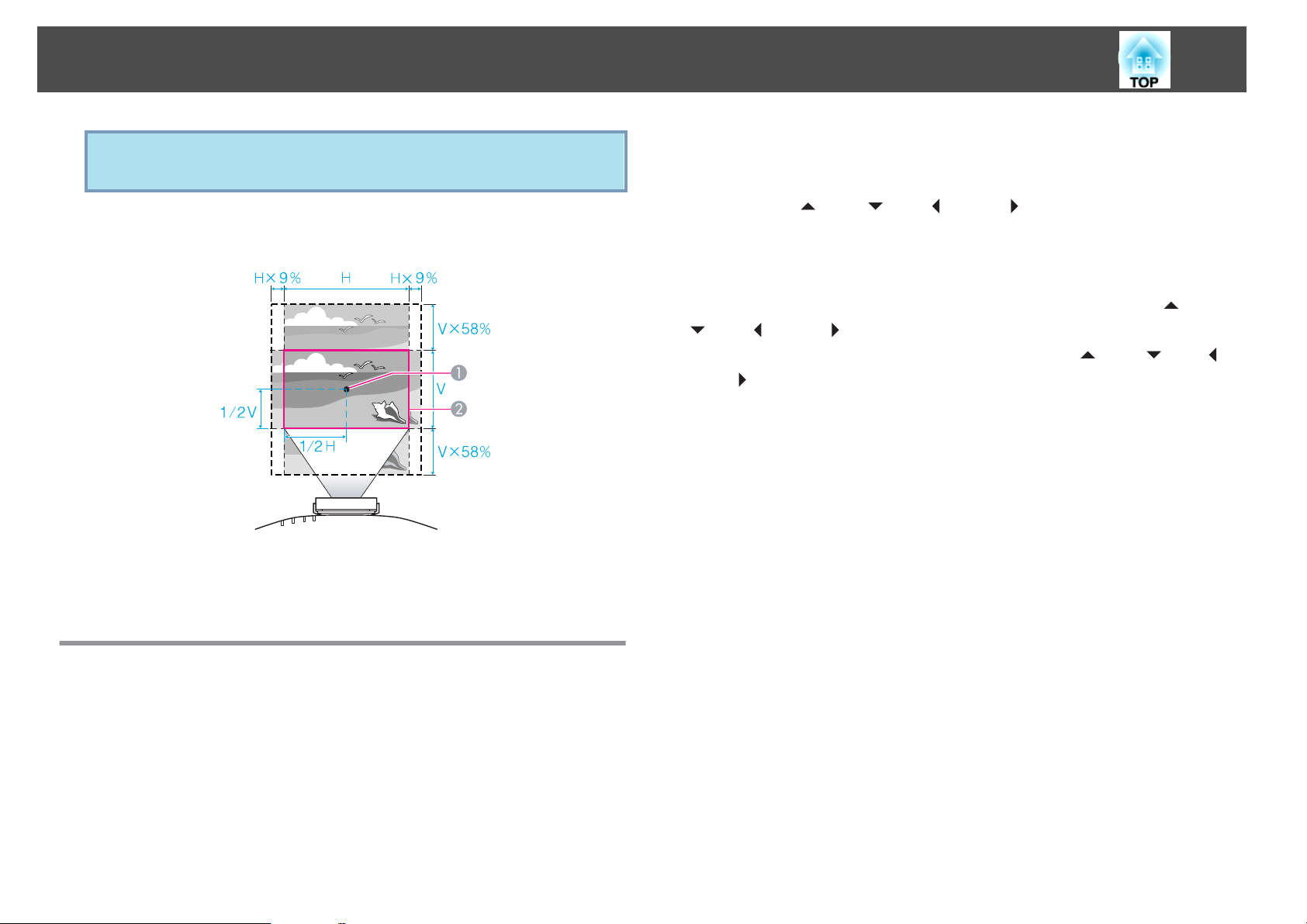
A kivetített kép módosítása
23
A kép akkor lesz a legtisztább, ha úgy a függőleges, mint a vízszintes
q
Alább láthatók azok a tartományok, amelyeken belül a kép elmozdítható a
lencseállítás kapcsolóival.
lencseállítás középre van állítva.
A lencse középpontja
A
Kivetített kép a lencseállítás kapcsolóinak középre állításakor
B
• V/F. trap. korr.
E funkció segítségével egymástól függetlenül, kézzel korrigálható a
vízszintes és a függőleges trapéztorzítás. A kivetítő vezérlőpanelén
w
található [
korrekció egyszerűen elvégezhető.
A Quick Corner korrekció és a vízszintes és függőleges trapéztorzítás nem
végezhető egyidejűleg. Ha a trapézkorrekció korrekciós módszert választja a
konfigurációs menüből, a korrekciós módszer a vezérlőpanel [
], [</ ] és [>/ ] gombjához van hozzárendelve. A trapézkorrekció
alapértelmezett beállítása a V/F. trap. korr, így a [
>
/ ] gomb megnyomásakor V/F trapézkorrekció megy végbe.
és [
Mivel a Quick Corner és a V/F. trap. korr korrekció egyaránt végrehajtható
a tesztábra kivetítésekor, ezért nincs szükség számítógép vagy egyéb
berendezés csatlakoztatásával történő előkészületekre.
/ ], [v/ ], [</ ] és [>/ ] gomb segítségével a
s
"V/F. trap. korr." 26. oldal
w
/ ], [v/
w
/ ], [v/ ], [</ ]
A kivetített kép torzításának korrekciója
A kivetített képeken tapasztalható torzítás az alábbi két módszerrel
korrigálható.
• Quick Corner
Lehetővé teszi, hogy kézzel külön korrigálhassa a kivetített kép négy
sarkát.
A trapéztorzítás pontos korrigálásához javasoljuk a Quick Corner gomb
használatát.
s
"Quick Corner" 24. oldal
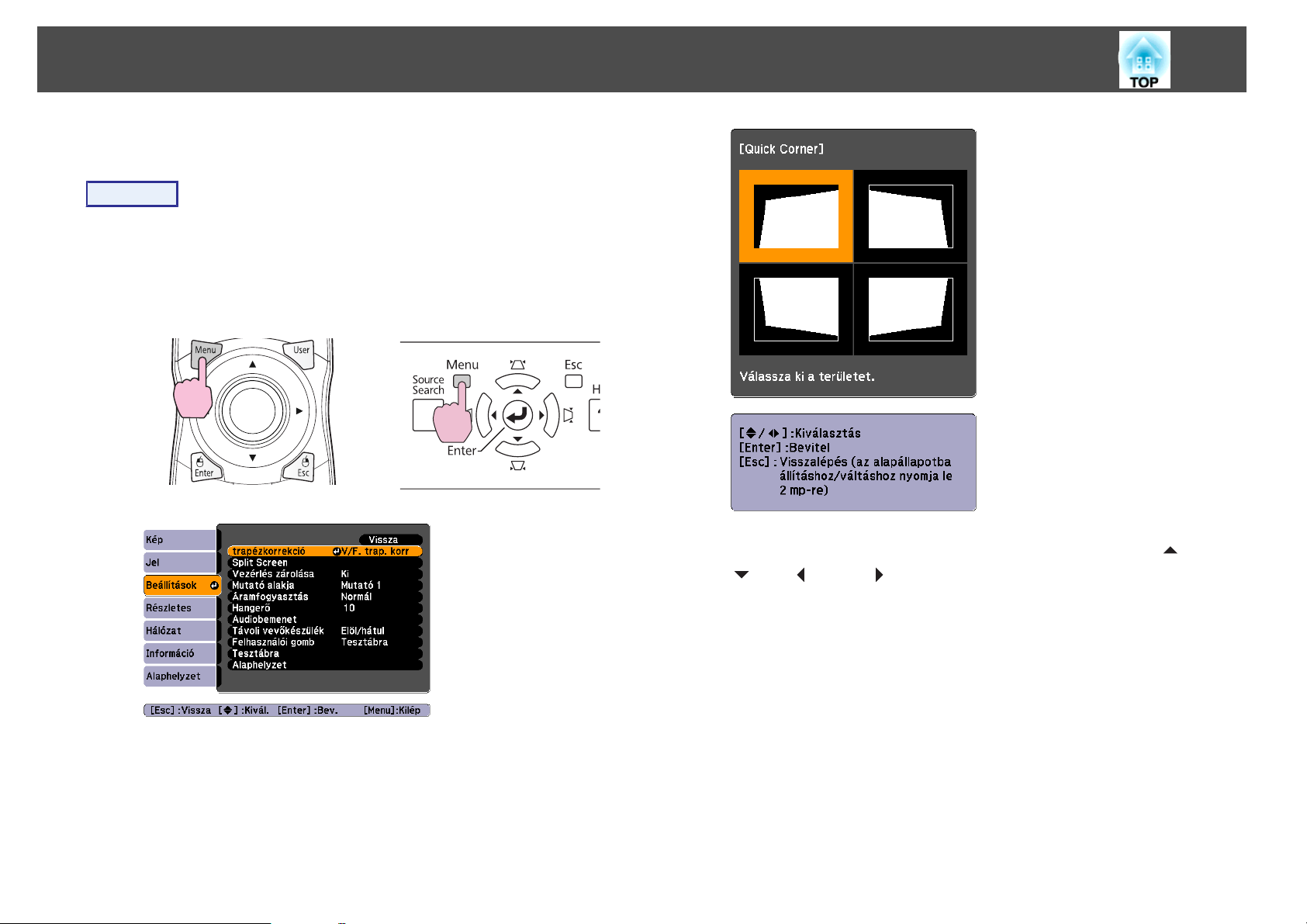
A kivetített kép módosítása
Quick Corner
Eljárás
24
A
Nyomja meg a [Menu] gombot a kivetítő működése közben.
Válassza a Beállítások menü – „trapézkorrekció” pontját, és
s
nyomja meg az [Enter] gombot.
használata" 53. oldal
A távirányító használata A vezérlőpanel használata
"A konfigurációs menü
C
A távirányító [h] gombjával vagy a vezérlőpanel [w/ ], [v/
], [</ ] és [>/ ] gombjával válassza ki a módosítandó
sarkot, és nyomja meg az [Enter] gombot.
B
Válassza a „Quick Corner” lehetőséget, és nyomja meg az
[Enter] gombot.
Nyomja meg ismét az [Enter] gombot a kiválasztásra szolgáló
képernyő megjelenítéséhez, amelyből kiválaszthatja a négy sarok
egyikét.
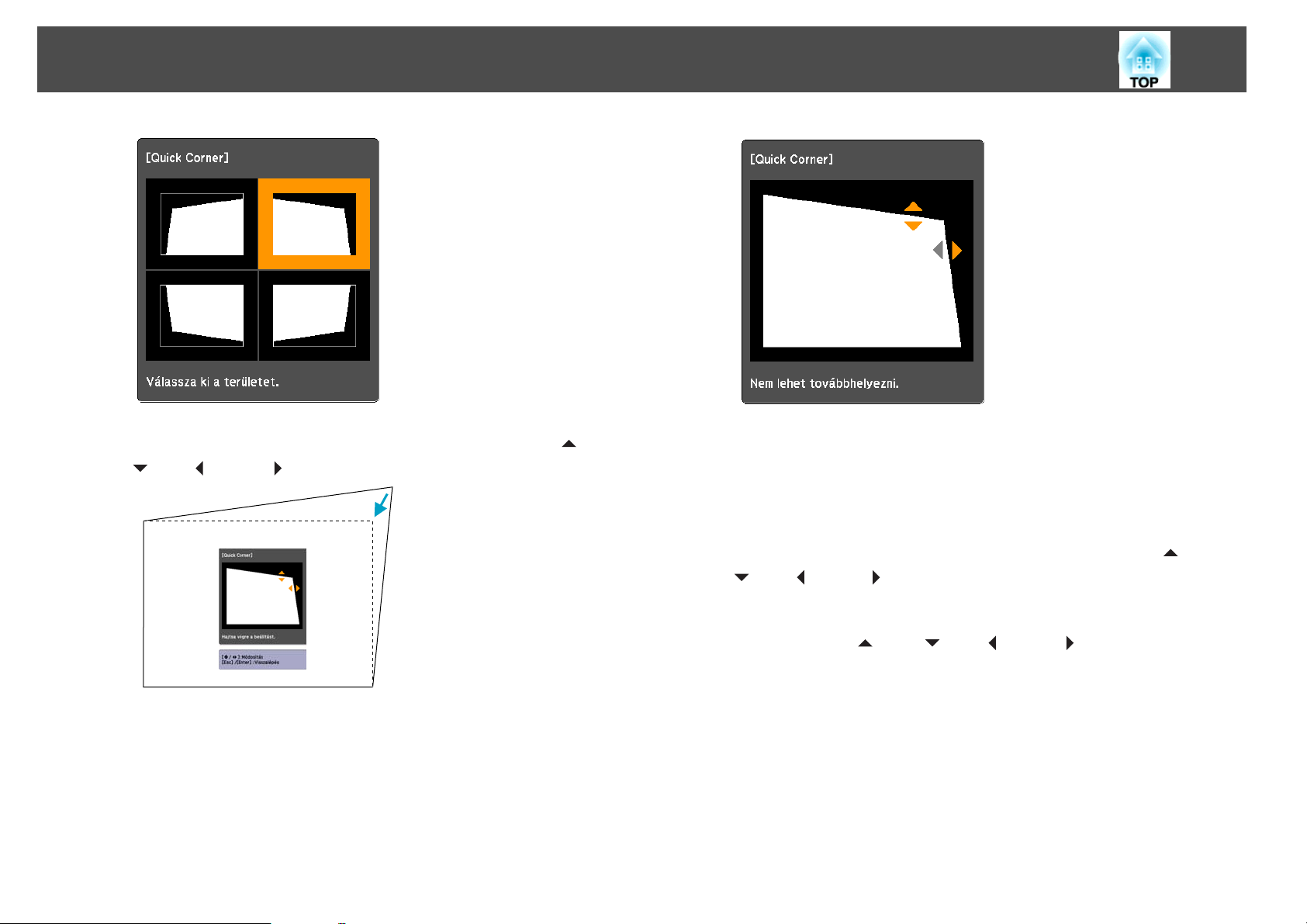
A kivetített kép módosítása
25
D
A távirányító [h] gombjával vagy a vezérlőpanel [w/ ], [v/
], [</ ] és [>/ ] gombjával korrigálja a sarok helyzetét.
Ha a forma beállítási irányában levő háromszög szürke színű lesz,
mint az alábbi állókép is mutatja, az adott forma nem állítható tovább
abba az irányba.
E
F
Ismételje meg a 3. és 4. műveletet a többi sarok beállításához.
Ha végzett, az [Esc] gomb megnyomásával lépjen ki a
korrekciós menüből.
Mivel a korrekció módszere a konfigurációs menüben a Quick
Corner értékre módosult a trapézkorrekció helyett, a [
], [</ ] és [>/ ] gomb későbbi megnyomásakor a 2. eljárásban
kiválasztott sarok képernyője jelenik meg. Módosítsa a konfigurációs
menü trapézkorrekció pontját V/F. trap. korr értékre, ha a
w
vezérlőpanel [
megnyomásával el szeretné végezni a V/F trapézkorrekciót.
s
58. oldal
/ ], [v/ ], [</ ] és [>/ ] gombja
w
/ ], [v/
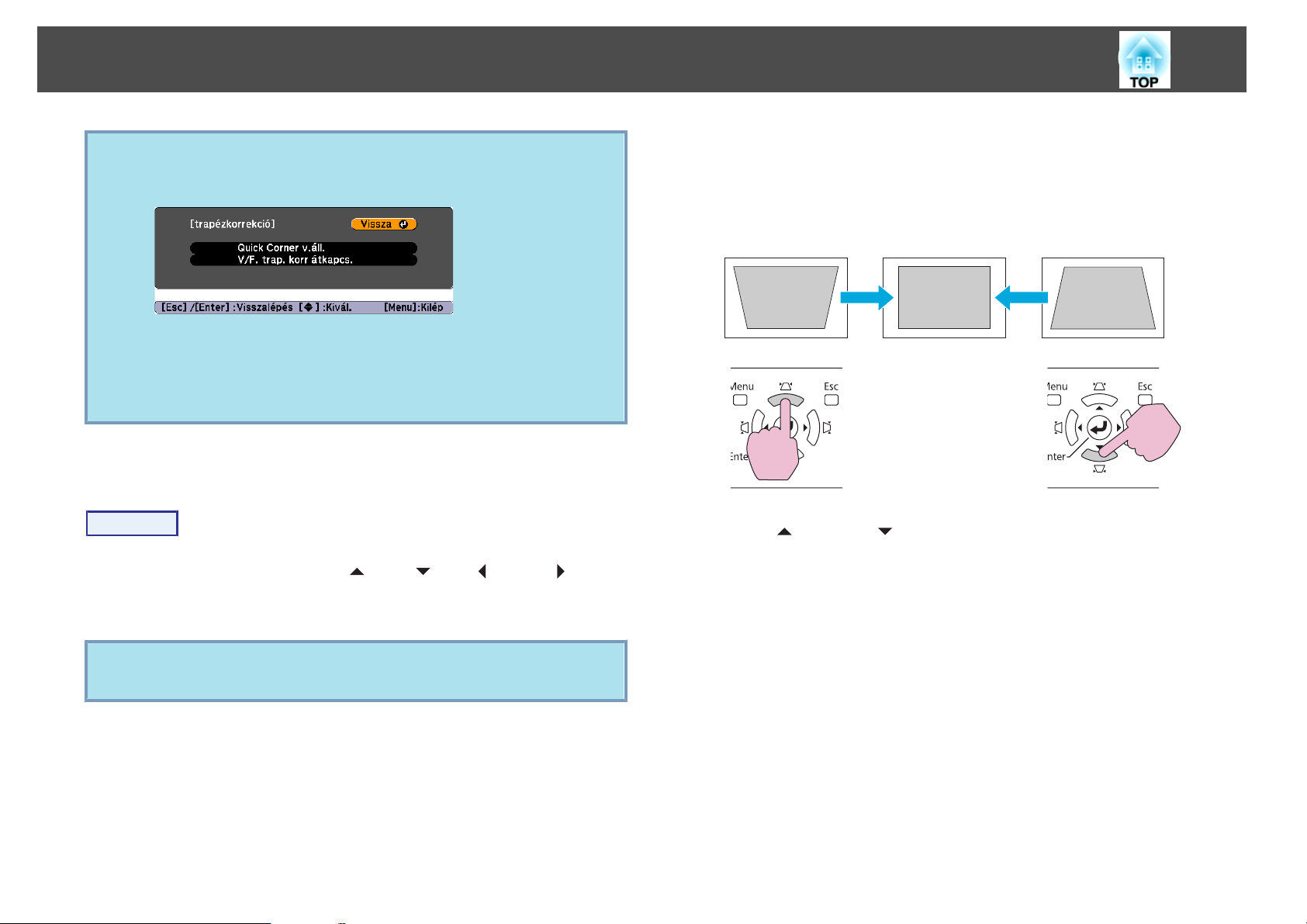
A kivetített kép módosítása
26
Ha az [Esc] gombot körülbelül két másodpercig lenyomva tartja a
q
V/F. trap. korr.
Eljárás
Nyomja meg a vezérlőpanel [w/ ], [v/ ], [</ ] és [>/ ]
gombját, ha egymástól függetlenül, kézzel szeretné korrigálni a
vízszintes és a függőleges trapéztorzítási beállításokat.
Quick Corner korrekció végrehajtásakor, az alábbi képernyő jelenik
meg.
Quick Corner v.áll.: visszaállítja a Quick Corner korrekciók
eredményét.
V/F. trap. korr átkapcs.: a korrekciós módszert V/F. trap. korr
értékre váltja. s "V/F. trap. korr." 26. oldal
• Függőleges trapéztorzítás javítása
A függőleges trapéztorzítás a képernyőhöz viszonyított legfeljebb 30˚-os
szögben megdöntött függőleges kivetítőhöz korrigálható. Ha 30˚-nál
nagyobb dőlésszögben használja a kivetítőt, az megsérülhet és balesetet
okozhat.
Ha a [w/ ] és a [v/ ] gombot egyidejűleg legalább 1 másodpercig
lenyomja, a függőleges trapéztorzítás értéke az eredeti állapotra áll vissza.
q
Ez a módosítás a Beállítások menü V/F. trap. korr pontjában is
elvégezhető. s 58. oldal
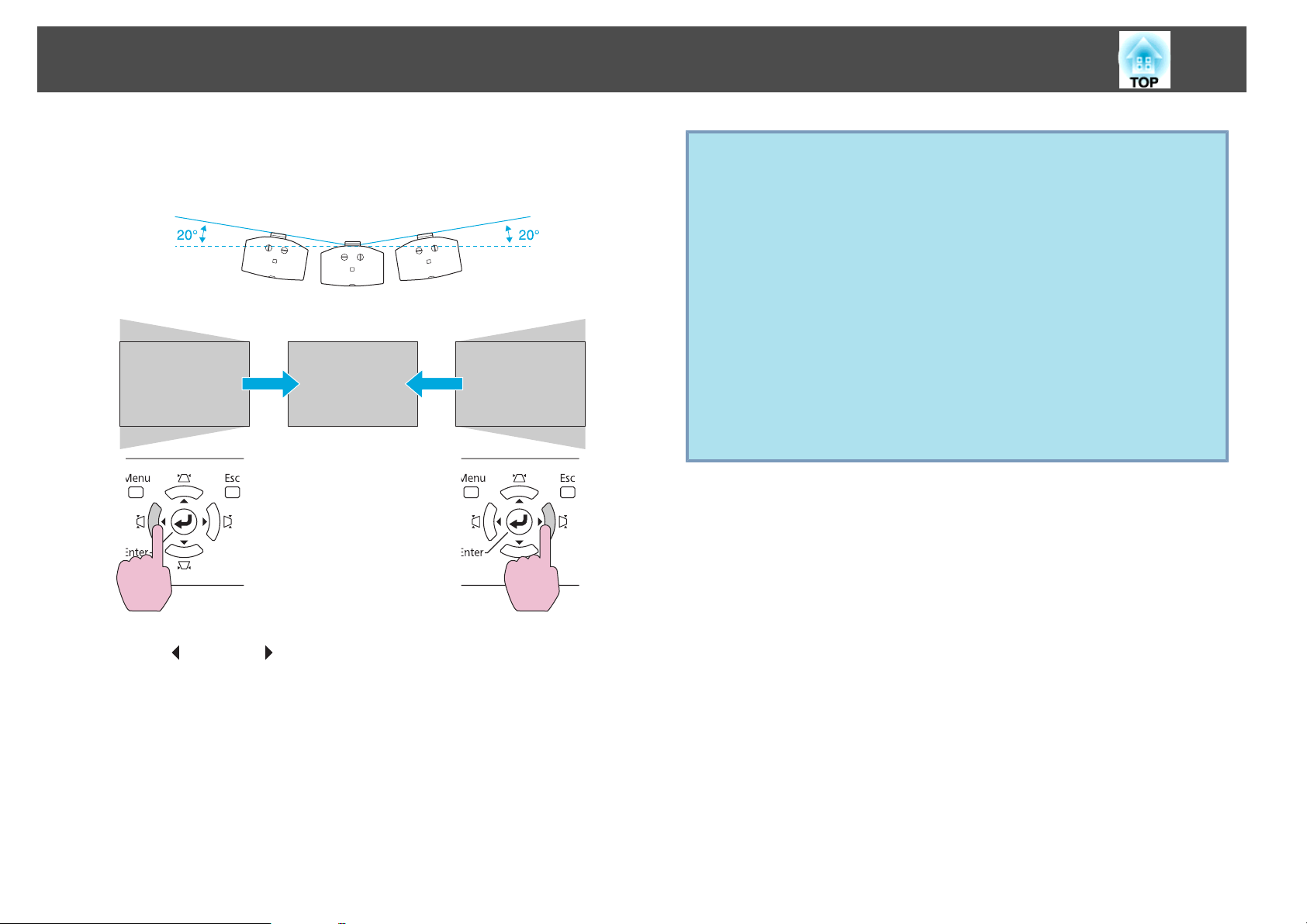
A kivetített kép módosítása
27
• Vízszintes trapéztorzítás javítása
A függőleges trapéztorzítás függőlegesen legfeljebb 20˚-os szögben
megdöntött kivetítőhöz korrigálható.
q
A vízszintes és függőleges trapéztorzítás korrigálásakor állítsa a lencsét
az alábbi helyzetbe. Ha a lencse nincs az alábbi helyzetbe állítva, a
torzítás korrigálása nem lesz pontos. s "A kivetített kép helyzetének
módosítása (Lencsepozíció)" 22. oldal
• A vízszintes lencseállítás az egység közepe felé van irányítva.
• A függőleges lencseállítás az egység felső vagy alsó része felé van
irányítva.
A nagyítás beállítási értéke alapján lehetséges, hogy a korrigálás nem
lesz pontos. Korrigálás után csökkenthetnek a kivetített
képernyőméretű kép méretei. A kivetítő telepítésekor figyeljen a
kivetítési távolságra is.
Korrigálja a képet a Quick Corner módszer használatával a kivetített
kép pontos igazításához a képernyővel vagy a kép részletes
beállításához. s "Quick Corner" 24. oldal
Ha a [</ ] és a [>/ ] gombot egyidejűleg legalább 1 másodpercig
lenyomja, a vízszintes trapéztorzítás értéke az eredeti állapotra áll vissza.
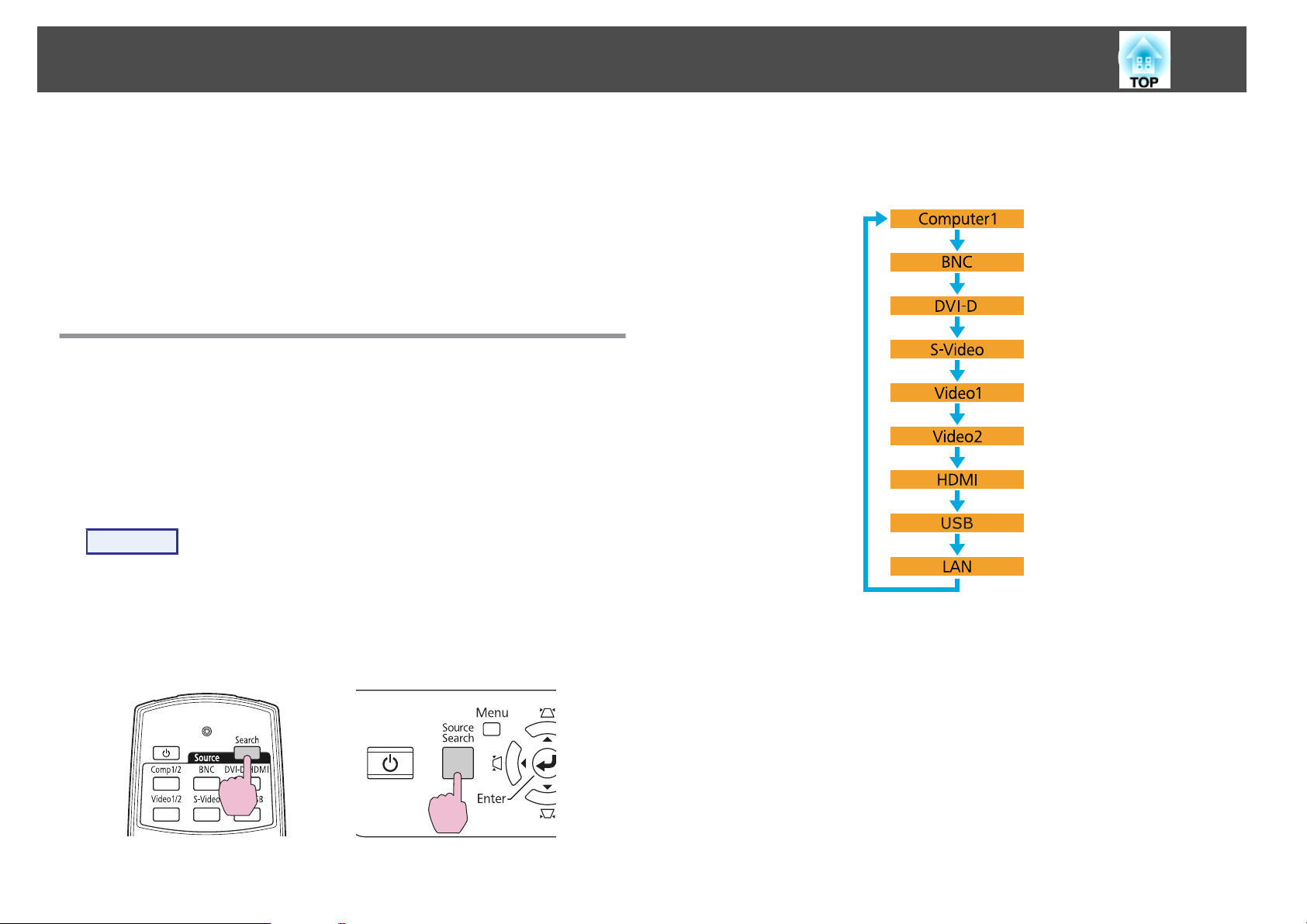
A kivetített kép megváltoztatása
28
Az alábbi két módon lehet megváltoztatni a kivetített képet.
• Váltás a Source Search (Forrás keresése) funkcióval
A kivetítő automatikusan észleli a csatlakoztatott berendezésből érkező
bemenő jeleket, és kivetíti a bemeneti portból a betáplált képet.
• Közvetlen váltás a kijelölt képre.
A távirányító gombjainak használatával a kiválasztott bemeneti portra
kapcsolhat.
Automatikusan észleli a bejövő jeleket és megváltoztatja a kivetített képet (Forrás keresése)
A kiválasztott képeket gyorsan kivetítheti a [Source Search] gomb
megnyomásával, mert az csak olyan képekre vált, amelyek éppen képjeleket
fogadó bemeneti portokról érkeznek.
Eljárás
Ha a videokészülék csatlakoztatva van, ezen művelet előtt indítsa el
a lejátszást. Ha kettő vagy több készülék van csatlakoztatva, nyomja
meg és tartsa lenyomva a [Source Search] gombot mindaddig, amíg
a készülék ki nem vetíti a kiválasztott képet.
A [Source Search] gomb megnyomásakor a készülék olyan bemeneti
portokat keres, amelyekre az alábbi sorrendben videojelek bevitele történik.
(Nem aktiválódik az a bemeneti port, amelyen nincs képjelbemenet.)
A LAN forrásra váltáskor a hálózaton keresztül csatlakoztatott
számítógépekről érkezett képeket vetíti ki.
A távirányító használata A vezérlőpanel használata
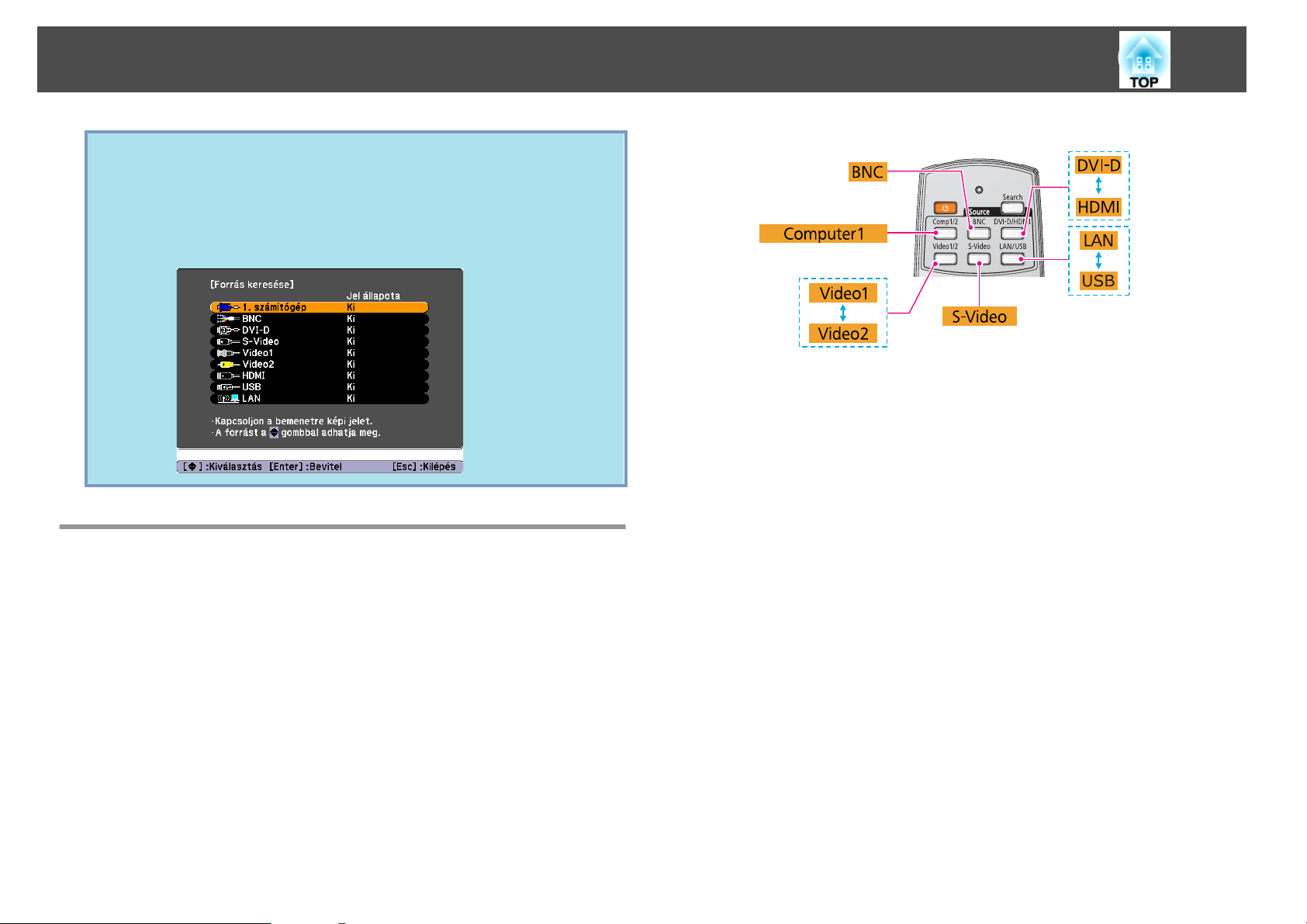
A kivetített kép megváltoztatása
A képjelek állapotát bemutató alábbi képernyő akkor jelenik meg, ha
q
csak az a kép áll rendelkezésre, amelyet a kivetítő éppen kivetít, vagy
ha a készülék nem talál képjelet. Kiválaszthatja azt a bemeneti portot,
amelyre a használni kívánt készülék csatlakozik. Ha körülbelül tíz
másodpercen belül nem hajt végre semmilyen műveletet, a képernyő
bezáródik.
29
Átváltás a kiválasztott képre a távirányító használatával
A kiválasztott bemeneti portról közvetlenül a kiválasztott képre kapcsolhat,
ha megnyomja a távirányító alábbi gombjait.
A LAN forrásra váltáskor a hálózaton keresztül csatlakoztatott
számítógépekről érkezett képeket vetíti ki.
s
"Távirányító" 16. oldal
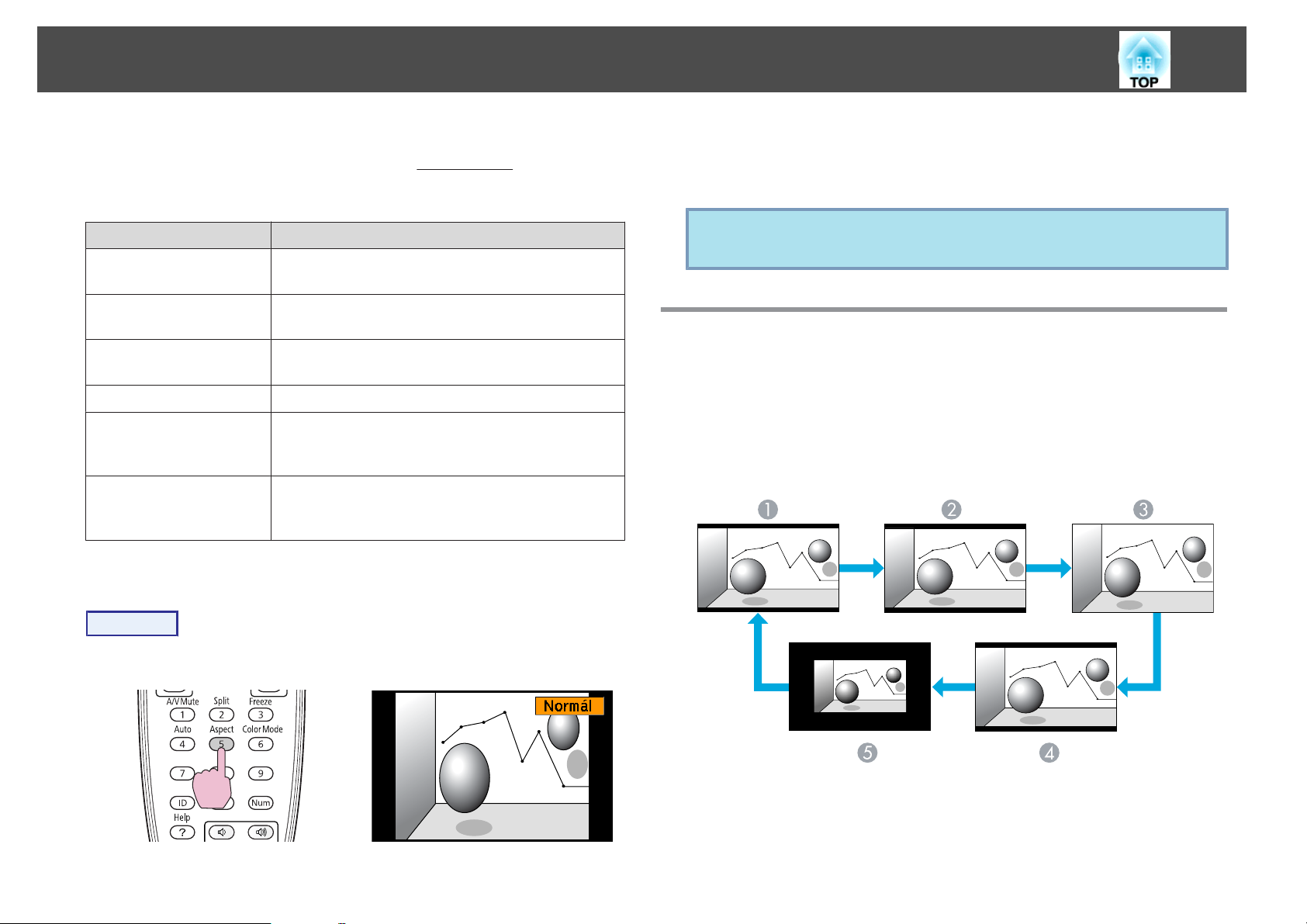
A kivetített kép arányának megváltoztatása
30
A bemeneti jel típusa, a magasság és a szélesség aránya és a felbontás szerint
beállíthatja a képarány módot a kivetített kép
képarányánakg váltásához. A
képarány módok alább találhatók. A beállítható képarányok az éppen
kivetített kép típusától függenek.
Képarány mód Magyarázat
Normál
Automatikus
16:9
*
Teljes
Nagyítás
Anyanyelvi
1080i bemeneti jel esetén Teljes lehetőség kiválasztásához állítsa a Progresszív
*
lehetőséget a Konfigurációs menüben Ki értékre. s 56. oldal
Teljes vetítési méretre történik a kivetítés a bemeneti
adatok képarányának megőrzésével.
A bemeneti jelhez tartozó információk alapján
meghatározott képarányban történik a kivetítés.
A teljes vetítési méretre történik a kivetítés, 16:9
képarányban.
Az adatok teljes méretben kerülnek kivetítésre.
A kép vetítése teljes oldal szélesítéssel és a képarány
megőrzésével történik. A vetítési méreten túlnyúló
részek nem lesznek kivetítve.
A bemeneti kép méretének felbontásában a vetítési
terület közepére történik a kivetítés. Ideális képek
megtekintése esetén.
A gomb megnyomásakor a képarány mód neve megjelenik a képernyőn.
Ha megnyomja a gombot, miközben a képarány mód neve megjelenik a
képernyőn, átvált a következő képarányra.
A képarány mód a konfigurációs menüből is beállítható a Jel menü
q
Képarány parancsával. s 56. oldal
A képarány mód megváltoztatása
Képek kivetítése videokészülékről vagy a HDMI bemeneti portról
A távirányító [Aspect] gombjának minden egyes megnyomásakor a
képarány Automatikus, 16:9, Teljes, Nagyítás és Anyanyelvi sorrendben
változik meg.
Példa: 720p jel bemenet (felbontás: 1280x720, méretarány: 16:9)
s
30. oldal
Eljárás
Távirányító
Automatikus
A
16:9
B
Teljes
C

A kivetített kép arányának megváltoztatása
Nagyítás
D
Natív
E
Képarány
mód
XGA
1024X768(4:3)
Bemeneti jel
WXGA
1280X800(16:10)
31
SXGA
1280X1024(5:4)
Képek kivetítése számítógépről
A távirányító [Aspect] gombjának minden egyes megnyomásakor a
képarány Normál, 16:9, Teljes, Nagyítás és Anyanyelvi sorrendben változik
s
meg.
Az egyes képarányok példái alább láthatók.
Normál
16:9
Teljes
30. oldal
Képarány
mód
XGA
1024X768(4:3)
Bemeneti jel
WXGA
1280X800(16:10)
SXGA
1280X1024(5:4)
Anyanyelvi
Ha hiányoznak a kép részletei vagy nem vetíthető ki teljesen, a
q
vezérlőpanelt használva állítsa be a Széles vagy a Normál értéket (a
számítógéppanel méretétől függően) a konfigurációs menü Felbontás
beállításában. s 56. oldal
Nagyítás

A kivetítés minőségének kiválasztása (színmód kiválasztása)
32
Könnyen elérheti az optimális képminőséget, ha egyszerűen kiválasztja azt a
beállítást, amely a legjobban megfelel a kivetítési környezetnek. A kép
fényereje a kiválasztott módnak megfelelően változik.
Üzemmód Alkalmazás
Dinamikus
Bemutató
Mozi
Fénykép
Sport
sRGB
DICOM SIM
*1
*2
*1
Ez az üzemmód világos helyiségekben használható
ideálisan. Ez a legvilágosabb üzemmód.
Ez az üzemmód színes anyagokat tartalmazó
bemutatók megtartásához ideális világos helyiségben.
Ideális filmek megtekintéséhez sötét helyiségben. A
képeknek olyan természetes tónust ad, mintha
eredeti forrás lenne.
Ideális állóképek, például fényképek kivetítésére
világos helyiségben. A képek élénkek és a kontraszt
megfelelő.
Ideális TV-műsorok megtekintéséhez világos
helyiségben. A képek élénkek és életszerűek.
Ideális azoknál a képeknél, amelyek megfelelnek az
sRGBg színszabványnak.
Ideális röntgenfelvételek és egyéb orvosi képek
kivetítéséhez. Ezzel a módszerrel a képen élesek
lesznek az árnyékok.
A kivetítő nem orvosi eszköz, és nem használható
orvosi vizsgálatokra.
Eljárás
Távirányító
A színmód neve a gomb megnyomásakor megjelenik a képernyőn.
Ha megnyomja a gombot, miközben a Színmód neve megjelenik a
képernyőn, átvált a következő színmódra.
A színmód a konfigurációs menüből is beállítható a Kép menü
q
Színmód parancsával. s 54. oldal
Testreszabott
*1 Ez RGB jelek bevitelekor választható, illetve abban az esetben, ha beviteli
forrásként USB vagy LAN van kiválasztva.
Ez komponens videojelek, S-video jelek, illetve kompozit videojelek bevitelekor
*2
választható.
Válassza a Testreszabott módot az R,G,B,C,M,Y
érték módosításához a konfigurációs menü
Színmódosítás pontjában.

Két kép egyidejű kivetítése (Split Screen)
33
A képernyőt feloszthatja bal képernyőre (U) és jobb képernyőre (V), így
egyidejűleg két képet vetíthet ki.
Bemeneti források osztott képernyőre történő vetítéshez
Az osztott képernyőkön kivetíthető bemeneti források kombinációi alább
láthatók.
A hálózaton keresztül csatlakoztatott számítógépről vagy az USB(TypeA)
portról származó képek nem vetíthetők ki.
Bal vagy jobb képernyő Egyéb képernyő
DVI-D
HDMI
1. számítógép
BNC
S-Video
Video1
Video2
Üzemeltetési eljárások
Kivetítés osztott képernyőn
Eljárás
A
B
Nyomja meg a távirányító [Split] gombját, miközben a kivetítő
éppen kivetít.
Az aktuálisan kiválasztott bemeneti forrás megjelenik a bal képernyőn.
Távirányító
Az osztott képernyő a Konfiguráció menü Split Screen pontjában is
q
elindítható. s 58. oldal
Nyomja meg a [Menu] gombot a távirányítón vagy a
vezérlőpanelen.
Megjelenik a Split Screen beáll. menü.

Két kép egyidejű kivetítése (Split Screen)
34
A Split Screen beáll. menü akkor is megjelenik, ha megnyomja a
q
C
D
q
A bal és a jobb képernyő váltása
[Source Search] gombot a távirányítón vagy a vezérlőpanelen, illetve a
Source (Forrás) gombot a távirányítón.
Ha a bal képernyőn kivetített képre szeretne váltani, válassza a
„Forrás bal” lehetőséget, és nyomja meg az [Enter] gombot. Ha
a jobb képernyőn kivetített képre szeretne váltani, válassza a
„Forrás jobb” lehetőséget, és nyomja meg az [Enter] gombot.
Válassza ki a bemeneti forrást a vetítéshez, és nyomja meg az
[Enter] gombot.
Csak a kombinálható bemeneti források választhatók ki.
források osztott képernyőre történő vetítéshez" 33. oldal
Ha osztott képernyőre történő kivetítés során szeretné váltani a
kivetített képet, kezdje az eljárást a 2. lépéstől.
• A bal képernyőhöz kiválasztott bemeneti forrásból származó hang
lesz továbbítva.
• Ha az 1. számítógép vagy a BNC van kiválasztva a bal képernyőhöz,
annak képe megjeleníthető egy külső monitoron. (Ez csak analóg
RGB jelek bevitele esetén lehetséges.) s 134. oldal
s
"Bemeneti
B
A bal és a jobb kép méretének váltása
A
B
C
Válassza a „Képernyő csere” parancsot, és nyomja meg az
[Enter] gombot.
A bal és a jobb oldali képernyőn látható képek felcserélődnek.
Eljárás
Nyomja meg a [Menu] gombot a távirányítón vagy a
vezérlőpanelen az osztott képernyőre történő kivetítés során.
Válassza a „Képernyő méret” parancsot, és nyomja meg az
[Enter] gombot.
Válassza ki a megjelenítendő kép méretét, és nyomja meg az
[Enter] gombot.
Az alábbi eljárással válthat a bal és a jobb képernyőn megjelenített képek
között.
Eljárás
A
Nyomja meg a [Menu] gombot a távirányítón vagy a
vezérlőpanelen az osztott képernyőre történő kivetítés során.
D
A beállítási eljárás befejezéséhez nyomja meg a [Menu]
gombot.

Két kép egyidejű kivetítése (Split Screen)
35
A képernyő méretének beállítását követően megjelenik a kivetített kép az
alább látható módon.
Egyenlő Nagyobb bal
Nagyobb jobb
• Egyidejűleg nem nagyíthatja a bal és a jobb képernyőn látható képet
q
is.
• Az egyik kép nagyításakor a másik kép mérete csökken.
• A bemeneti videojelektől függően a bal és a jobb oldali képek esetleg
nem ugyanolyan méretűnek tűnnek, az Egyenlő érték megadása
esetén sem.
Az osztott képernyő egyesítése
Eljárás
Az osztott képernyő egyesítéséhez nyomja meg a távirányító vagy a
vezérlőpanel [Esc] gombját.
Az osztott képernyő az alábbi lépésekkel is egyesíthető.
• Nyomja meg a [Split] gombot a távirányítón.
• Válassza a Kilépés Split Screen lehetőséget a Split Screen beáll.
menüben, és nyomja meg az [Enter] gombot.
Korlátozások osztott képernyőre történő vetítés során
Üzemeltetési korlátozások
Osztott képernyőre történő vetítés során az alábbi műveletek nem hajthatók
végre.
• A konfigurációs menü beállítása
• E-Zoom
• A képarány mód váltása (A képarány mód Normál értékre lesz
s
beállítva.)
• A távirányító [User] gombjával indítható műveletek
Csak akkor jeleníthető meg súgó, ha nincs képjelbemenet, illetve hiba- vagy
figyelmeztető értesítés jelenik meg.
30. oldal

Két kép egyidejű kivetítése (Split Screen)
Képekkel kapcsolatos korlátozás
• A jobb képernyőn látható képhez a Kép menü alapértelmezett értékei
használatosak. Ugyanakkor a bal képernyőn kivetített kép beállításai
érvényesek a jobb képernyőn látható képhez a Színmód, az Absz.
színhőm. és a Színmódosítás esetén. Az Élesség (Vékony vonal javítása,
Vastag vonal javítása) Speciális beállításai figyelmen kívül maradnak
mindkét képernyő képei esetében.
• A Progresszív, a Zajcsökkentés és a 2-2 Pull-down beállításai Ki
értékre vannak állítva.
• Az Overscan alapértelmezett beállításai érvényesek.
Overscan 56. oldal
• A kijelző képernyő Kék lesz, ha nincs képjelbemenet.
• Az A/V némítás művelet végrehajtásakor a kijelző képernyő Fekete lesz.
s
Jel menü – 56. oldal
s
54. oldal
s
Jel menü –
36

A kivetítés javítására szolgáló funkciók
37
A kép és a hang ideiglenes elrejtése (A/V némítás)
Ezt akkor lehet használni, amikor a hallgatóság figyelmét a mondanivalójára
szeretné irányítani, vagy ha nem akarja megmutatni a részleteket, például
amikor számítógépről vetített prezentációk során vált a fájlok között.
Eljárás
Távirányító
• Ha mozgó képek kivetítése közben használja ezt a funkciót, a forrás
q
tovább folytatja a képek és a hang lejátszását, és nem tud visszatérni
arra a pontra, ahol az A/V némítást aktiválta.
• Az A/V némítás megjelenítési állapotát Fekete, Kék vagy Logó
értékre állíthatja a Részletes menü – A/V némítás pontjában.
s 60. oldal
• A lámpa A/V némítás közben is világít, így a lámpa üzemideje
folyamatosan telik.
A kép kimerevítése (Fagyás)
Ha mozgókép kivetítésekor aktiválja a kimerevítési funkciót, a készülék
továbbra is kivetíti a kimerevített képet, így képkockánként, az állóképekhez
hasonlóan kivetítheti a mozgóképeket. Ezenkívül képek kivetítése nélkül
végrehajthat egyes műveleteket, többek között válthat a fájlok között a
számítógépről vetített prezentációk során, ha előzetesen aktiválja a
kimerevítési funkciót.
Eljárás
A gomb minden egyes megnyomásakor be- vagy kikapcsol az A/V némítás
funkció.
Távirányító
Ha megnyomja ezt a gombot, a kimerevítés be- vagy kikapcsol.

A kivetítés javítására szolgáló funkciók
38
• A hang nem kapcsolódik ki.
q
• A képforrás továbbra is lejátssza a mozgó képeket, annak ellenére,
hogy a képernyőt kimerevítette, ezért nem lehet folytatni a kivetítést
a megszakítás helyétől.
• Ha a [Freeze] gombot megnyomja a konfigurációs menü vagy egy
súgóképernyő megjelenítése közben, a menü vagy a megjelenített
súgóképernyő eltűnik.
• A kimerevítés az E-Zoom használata közben is működik.
Mutató funkció (Mutató)
Ez lehetővé teszi a mutató ikon mozgatását a kivetített képen, és segít
felhívni a figyelmet arra a területre, amelyről beszél.
Eljárás
A
A mutató megjelenítése.
Távirányító
Ha megnyomja ezt a gombot, a mutató megjelenik vagy eltűnik.

A kivetítés javítására szolgáló funkciók
39
B
A mutató ikon mozgatása ( ).
Távirányító
Háromféle mutató ikon közül választhat ( , vagy ) a
q
konfigurációs menü Beállítások – Mutató alakja pontjában.
s 58. oldal
A kép egy részének kinagyítása (E-Zoom)
Ez akkor hasznos, ha fel akar nagyítani képeket a részletek, például ábrák és
táblázatok bemutatása céljából.
Eljárás
A
B
Az E-Zoom elindítása.
Távirányító
Mozgassa a ( ) ikont a képnek arra a területére, amelyet ki
szeretne nagyítani.
Távirányító

A kivetítés javítására szolgáló funkciók
40
C
q
Kinagyítás.
Távirányító
Amikor megnyomja a gombot, az adott terület nagysága
megnövekszik. A gomb lenyomva tartásával gyorsan nagyíthat.
Kicsinyítheti a kinagyított képet, ha megnyomja a [
A visszavonáshoz nyomja meg az [Esc] gombot.
• A képernyőn megjelenik a nagyítási arány. A kiválasztott területet 25
lépésben ki lehet nagyítani 1:4 arányban.
• A kép a kinagyítása után a [h] gombbal görgethető.
• Az E-Zoom választása esetén a Progresszív és a Zajcsökkentés
funkció vissza van vonva.
• Az E-Zoom funkció kiiktatása akkor történik, amikor olyan jellegű
funkció kerül használatra, mint a Trapézkorrekció vagy az Aut.
beállítás funkció.
x
] gombot.

A cél kivetítők számának korlátozása több kivetítő használatakor
Ha a kivetítőhöz és a távirányítóhoz meg van adva azonosító, akkor a
távirányítóval csak azt a kivetítőt tudja vezérelni, mellyel azonosítója
megegyezik. Ez a funkció több kivetítő egyszerre történő használata esetén
nagyon hasznos.
Ha az összes kivetítőt a távirányítóról működteti, az oldalán található
azonosítókapcsolót állítsa Off állásba.
• A távirányítóval csak az annak hatótávolságán belül található
q
kivetítők működtethetők. s "A távirányító hatótávolsága"
19. oldal
• Ha a Távvezérlő típusa beállítás Egyszerű értékre van állítva a
konfigurációs menü Működés pontjában, a távirányító azonosítója
nem állítható be. 60. oldal
• Ha a kivetítő azonosítója Ki értékre van állítva, illetve a távirányító
azonosítójának értéke 0, az azonosítók nem lesznek figyelembe véve.
B
Válasszon egy azonosítandóként használandó számot 1 és 9
között, és nyomja meg az [Enter] gombot.
41
A kivetítő azonosítójának beállítása
Eljárás
A
A kivetítés során nyomja meg a [Menu] gombot, és a
konfigurációs menüben válassza a Részletes –
„Kivetítőazonosító” elemet.
használata" 53. oldal
A távirányító használata A vezérlőpanel használata
s
"A konfigurációs menü
C
A konfigurációs menü bezárásához nyomja meg a [Menu]
gombot.
A kivetítő-azonosító ellenőrzése
A következő műveletet végezze el a kivetítő azonosítójának ellenőrzéséhez.

A cél kivetítők számának korlátozása több kivetítő használatakor
42
Eljárás
A
B
Állítsa a távirányító azonosítójának kapcsolóját On (Be) értékre.
Vetítés közben tartsa lenyomva az [ID] gombot, és nyomja meg
a [Help] gombot.
Távirányító
A távirányító azonosítójának beállítása
Eljárás
A
B
Állítsa a távirányító azonosítójának kapcsolóját On (Be) értékre.
Az [ID] gomb lenyomása közben nyomja meg azt a számot,
amelyet a vezérelni kívánt kivetítőn állított be azonosítónak.
s
"A kivetítő-azonosító ellenőrzése" 41. oldal
A gombok megnyomása után a kivetítési képernyőn megjelenik a
kivetítő azonosítója, amely körülbelül három másodperc múlva
eltűnik.
Ennek a beállításnak az elvégzésével a távirányító által vezérelhető kivetítő
használata korlátozott.

A cél kivetítők számának korlátozása több kivetítő használatakor
A távirányító-azonosító beállítását a rendszer a távirányítóban is menti.
q
A tárolt azonosító értéke akkor is megmarad, ha kicseréli a
távirányítóban az elemeket. Ha azonban az elemek hosszú ideig le
vannak merülve, az azonosító az alapértelmezett értékre (ID0) áll
vissza.
43

Színkorrekció több kivetítőről történő kivetítéskor (Többképernyős színbeállítás)
44
Ha több kivetítőt is felállít képek kivetítésére, manuálisan beállíthatja az
egyes kivetítők képeinek fényerejét és színtónusát, úgy hogy az egyes
kivetítők képének színe illeszkedjen egymáshoz.
Használja a többképernyős színbeállítás funkciót amikor az egyes kivetítők
Színmód beállítását ugyanarra az értékre állítja.
Bizonyos esetekben a fényerő és a színtónus még a beállítás után sem
illeszkedik tökéletesen.
A korrekciós műveletek összefoglalása
Ha több kivetítő van használatban, és korrekciók elvégzésére van szükség,
akkor a következő műveletet hajtsa végre, hogy egyszerre csak egy kivetítő
jellemzőin javítson.
1. Állítsa be a kivetítő-azonosítót és a távirányító-azonosítót.
A művelet egyetlen kivetítőn való elvégzéséhez állítsa azonos értékre a célkivetítő és
a távirányító azonosítóját. s 41. oldal
2. Végezze el a színkorrekciót.
A színkorrekciót elvégezheti több kivetítő használatakor. Az értékeket fekete és
fehér között, öt fokozatban (1-5. szint) állíthatja úgy, hogy mindegyik szinten
módosítható az alábbi két érték.
• Fényerő javítása
Javíthatja a fényerősséget, hogy a képek egyformák legyenek.
Korrekció módja
A kivetítők beállítása után módosítsa a fényerősséget és a tónust minden
egyes kivetítőn, hogy eltüntesse a különbségeket.
Eljárás
A
Nyomja meg a [Menu] gombot, és a konfigurációs menüben
válassza a Részletes – „Több képernyő” elemet.
konfigurációs menü használata" 53. oldal
A távirányító használata A vezérlőpanel használata
s
"A
• Színkorrekció.
A Színkorrekció (G/R) és a Színkorrekció (B/Y) beállítások használatá-
val módosíthatja a kivetített kép színeit úgy, hogy azok a lehető legközelebb legyenek egymáshoz.
B
Válassza ki az Szint értéket, hogy az „Beállítási szint”
funkcióban megtörténjen a javítás.

Színkorrekció több kivetítőről történő kivetítéskor (Többképernyős színbeállítás)
• Amikor kiválaszt egy szintet, megjelenik a kiválasztott szint
mintája.
• Bármelyik szinten elkezdheti a beállítást, általában az 1-5 és az 5-1
között állíthatja sötétebbre vagy világosabbra.
45
C
D
E
F
Javítsa a fényerőt a „Fényerő-korrekció” funkcióval.
• Ha kiválasztja a Szint 5 értéket, a képek beállítása a kivetítők által
vetített legsötétebb kép szerint történik.
• Ha kiválasztja a Szint 1 értéket, a képek beállítása a kivetítők által
vetített legvilágosabb kép szerint történik.
• Ha kiválasztja a Szint 2–4 értékeket, a képek beállítása a kivetítők
által vetített közepes fényerősségű kép szerint fog történni.
• Az [Enter] gomb ismételt megnyomása miatt a megjelenített kép
vált a kijelzési minta és a tényleges kép között, így ellenőrizheti a
korrekció eredményeit és korrigálhatja a tényleges képet.
A „Színkorrekció (G/R)” és a „Színkorrekció (B/Y)” javítása.
Az [Enter] gomb ismételt megnyomása miatt a megjelenített kép vált
a kijelzési minta és a tényleges kép között, így ellenőrizheti a
korrekció eredményeit és korrigálhatja a tényleges képet.
A korrekció befejezéséig ismételje meg a 3-5. lépést.
Ha az összes korrekcióval elkészült, nyomja meg a [Menu]
gombot a konfigurációs menü bezárásához.

Felhasználó logójának mentése
Felhasználói logóként mentheti az aktuálisan kivetített képet.
A mentett felhasználói logó használható a kijelző képeként, ha nincs
videojel-bemenet, illetve ha A/V némítás művelet történik.
A felhasználói logó mentése után a logót nem lehet visszaállítani a
q
Eljárás
gyári alapértelmezett beállításra.
46
A
B
Vetítse ki azt a képet, amelyet felhasználói logóként szeretne
használni, majd nyomja meg a [Menu] gombot.
A távirányító használata A vezérlőpanel használata
Válassza a konfigurációs menü Részletes – „Felhasználó logója”
s
elemét.
Ellenőrizze a használt gombokat és az általuk végrehajtott műveleteket
a menüben található útmutatóban.
"A konfigurációs menü használata" 53. oldal
q
C
q
• Ha a Felh. logó védelme lehetőséget a Jelszavas védelem menüben a
Be értékre állítja, megjelenik egy üzenet, és a felhasználó logója nem
módosítható. A módosítások a Felh. logó védelme beállítás Ki
értékre állítása után végezhetők el. s 48. oldal
• Ha a Felhasználó logója lehetőséget választja a trapézkorrekció, az
E-Zoom, a Képarány vagy a Progresszív funkció használatakor, az
éppen végrehajtott funkció leáll.
Az „Ezt a képet választja felhasználói logónak?” kérdés
megjelenésekor válassza az „Igen” lehetőséget.
Ha megnyomja az [Enter] gombot a távirányítón vagy a
vezérlőpanelen, a képernyőméret megváltozhat a jeltől függően, mivel a
képjel felbontásának megfelelően megváltozik.

Felhasználó logójának mentése
47
D
Helyezze ezt a keretet a képnek arra a részére, amelyet
felhasználói logóként szeretne használni.
A távirányító használata A vezérlőpanel használata
q
E
F
G
Legfeljebb 400 ^ 300 pont méretű képet menthet.
Az „Ezt a képet választja?” kérdés megjelenésekor válassza az
„Igen” lehetőséget.
A nagyítás beállítási képernyőjén válassza ki a nagyítási
tényezőt.
Amikor megjelenik a „Ezt a képet menti felhasználói logónak?”
üzenet, válassza az „Igen” lehetőséget.
A kép mentése megtörtént. A kép mentése után megjelenik a „Kész”
üzenet.
q
• Ha a mentett felhasználói logót képernyőképként szeretné használni,
ezt adja meg a Részletes menüből elérhető Kijelző beállítások közt.
s 60. oldal
• Ha elment egy felhasználó logót, az előző felhasználó logó törlődik.
• A felhasználói logó mentése kb. 15 másodpercig tart. Mentés közben
ne használja a kivetítőt vagy a csatlakoztatott berendezéseket,
ellenkező esetben hiba léphet fel.

Biztonsági Funkciók
48
A kivetítő a következő bővített biztonsági funkciókkal rendelkezik.
• Jelszavas védelem
Korlátozhatja, hogy ki használja a kivetítőt.
• Vezérlés zárolása
Megakadályozhatja, hogy bárki engedély nélkül megváltoztassa a kivetítő
beállításait.
• Lopásgátló Zár
A kivetítőt különféle lopásgátló biztonsági eszközökkel szerelték fel.
s
51. oldal
s
50. oldal
A felhasználók kezelése(Jelszavas védelem)
A jelszavas védelem aktiválása esetén a jelszót nem ismerő személyek akkor
sem használhatják a kivetítőt képek kivetítésére, ha az be van kapcsolva.
Ezenkívül a kivetítő bekapcsolásakor megjelenő felhasználói logó sem
módosítható. Ez lopásgátló eszközként is működik, mivel a kivetítő még
akkor sem használható, ha ellopják. Vásárláskor a Jelszavas védelem nincs
aktiválva.
2. Felh. logó védelme
A kivetítő tulajdonosa által beállított logó más által nem módosítható. Ha a Felh.
logó védelme beállítás Be értékre van állítva, a felhasználói logóra vonatkozó alábbi
beállítások nem módosíthatók.
• Felhasználói logó rögzítése
• A Kijelző háttere, az Induló képernyő és az A/V némítás beállítá-
sai a konfigurációs menü Kijelző pontjában
3. Hálózatvédelem
Ha a Hálózatvédelem beállítás értéke Be, a konfigurációs menü Hálózat
almenüjének beállításai megváltoznak.
Jelszavas védelem beállítása
A Jelszavas védelem lehetőség az alábbi módon állítható be.
Eljárás
A
Kivetítés közben tartsa lenyomva a [Freeze] gombot körülbelül
öt másodpercig.
Ekkor megjelenik a Jelszavas védelem beállítási menü.
A jelszavas védelem típusa
A kivetítő használati módjától függően a jelszavas védelem alábbi három
típusa állítható be.
1. Bekapcsolásvédelem
Amikor a Bekapcsolásvédelem beállítás Be értékre van állítva, a kivetítő
csatlakoztatása és bekapcsolása után meg kell adnia a jelszót (ez érvényes a
bekapcsolásvédelem esetében is). Ha nem írják be a megfelelő jelszót, a kivetítés
nem indul el.
Távirányító

Biztonsági Funkciók
49
q
B
C
D
E
• Ha a Jelszavas védelem már aktív, akkor be kell írnia a jelszót.
Ha a beírt jelszó helyes, megjelenik a Jelszavas védelem beállítási
menü. s "Jelszó beírása" 49. oldal
• Ha a jelszó be van állítva, akkor a tolvajok elrettentése céljából
ragassza fel a matricát a kivetítőn egy jól látható helyre.
Kapcsolja be a „Bekapcsolásvédelem” funkciót.
(1) Válassza a Bekapcsolásvédelem lehetőséget, és nyomja meg az [Enter]
gombot.
(2) Válassza a Be lehetőséget, és nyomja meg az [Enter] gombot.
(3) Nyomja meg az [Esc] gombot.
Kapcsolja be a „Felh. logó védelme” funkciót.
(1) Válassza a Felh. logó védelme lehetőséget, és nyomja meg az [Enter]
gombot.
(2) Válassza a Be lehetőséget, és nyomja meg az [Enter] gombot.
(3) Nyomja meg az [Esc] gombot.
Kapcsolja be a „Hálózatvédelem” funkciót.
(1) Válassza a Hálózatvédelem lehetőséget, és nyomja meg az [Enter] gombot.
(2) Válassza a Be lehetőséget, és nyomja meg az [Enter] gombot.
(3) Nyomja meg az [Esc] gombot.
Adja meg a jelszót.
(1) Válassza a Jelszó lehetőséget, és nyomja meg az [Enter] gombot.
(2) A „Módosítja a jelszót?” üzenet megjelenésekor válassza az Igen
lehetőséget, és nyomja meg az [Enter] gombot. A jelszó alapértelmezett
értéke „0000”. Módosítsa ezt az értéket a kívánt jelszóra. Ha a Nem választ
jelöli ki, ismét megjelenik az 1. lépésben látott képernyő.
(3) A [Num] gomb lenyomva tartása mellett a számgombokat használva írjon
be egy négyjegyű számot. A beírt szám „* * * *” formátumban jelenik meg.
Miután beírta a negyedik számjegyet, megjelenik a megerősítési képernyő.
Távirányító
(4) Újból írja be a jelszót.
Megjelenik „Az új jelszót tárolta a készülék.” üzenet.
Ha tévesen írta be a jelszót, a megjelenő üzenet felszólítja Önt a jelszó újbóli
beírására.
Jelszó beírása
Amikor megjelenik a jelszóbeírási képernyő, a távirányító számgombjaival
írja be a jelszót.
Eljárás
A [Num] gomb lenyomva tartása mellett a számgombokkal írja be a
jelszót.
A helyes jelszó beírása után elindul a kivetítés.

Biztonsági Funkciók
Figyelem
•
Ha háromszor egymás után tévesen írja be a jelszót, körülbelül öt percre
megjelenik „A kivetítő zárolva van.” üzenet, majd a kivetítő készenléti
üzemmódba kapcsol. Ha ez megtörténik, húzza ki a tápkábelt a konnektorból,
majd dugja vissza, és újból kapcsolja be a kivetítőt. A kivetítő kijelzőjén újból
megjelenik a jelszóbeírási képernyő, és ekkor beírhatja a helyes jelszót.
•
Ha elfelejtette a jelszót, jegyezze fel a képernyőn megjelenő „Kérelemkód:
xxxxx” számot, majd vegye fel a kapcsolatot a Terméktámogatás és szervizelési
útmutató dokumentumban megadott legközelebbi címmel.
kivetítő címjegyzéklistája
•
Ha folytatja a fenti műveletet és harmincszor egymás után hibás jelszót ír be,
akkor megjelenik a következő üzenet és a kivetítő utána már nem fogad el
további jelszó-beírást. „A kivetítő zárolva van.” Forduljon az Epsonhoz a
dokumentációban leírt módon.
s
Az Epson kivetítő címjegyzéklistája
s
Az Epson
A működés korlátozása (Vezérlés zárolása)
s
zárolása elemet.
53. oldal
A távirányító használata A vezérlőpanel használata
"A konfigurációs menü használata"
50
Az alábbi módokon zárhatja le a vezérlőpanel kezelőgombjait. A távirányítót
használhatja a szokásos módon akkor is, ha a vezérlőpanel le van zárva.
• Teljes zárolás
A vezérlőpanel összes gombja le van zárva. Nem végezhet műveleteket a
vezérlőpanelről, a ki- és a bekapcsolást is beleértve.
• Részleges zárolás
t
A [
] gomb kivételével a vezérlőpanel összes gombja le van zárva.
A
A kivetítés során nyomja meg a [Menu] gombot, és a
konfigurációs menüben válassza a Beállítások - Vezérlés
B
C
Céljainak megfelelően válassza a Teljes zárolás vagy a
Részleges zárolás funkciót.
A megerősítést kérő üzenet megjelenésekor válassza az Igen
lehetőséget.
A vezérlőpanel gombjai a kiválasztott beállításnak megfelelően le
vannak zárva.

Biztonsági Funkciók
Az alábbi két eljárás segítségével feloldhatja a vezérlőpanel lezárását.
q
• A távirányító segítségével válassza a Ki értéket a konfigurációs menü
Beállítások – Vezérlés zárolása pontjában. s 58. oldal
• Tartsa lenyomva a vezérlőpanel [Enter] gombját körülbelül hét
másodpercig, amikor egy üzenet megjelenik, és megtörténik a zár
feloldása.
Lopásgátló zár
Mivel a kivetítő gyakran mennyezetre van rögzítve, és felügyelet nélküli
helyiségben van, a kivetítő a következő biztonsági eszközöket tartalmazza,
amelyek megakadályozzák, hogy valaki elvigye azt.
51
• Biztonsági nyílás
A biztonsági nyílás kompatibilis a Kensington által gyártott Microsaver
Security Systemmel. A Microsaver Security System rendszerről a
Kensington következő webhelyén tájékozódhat: http://
www.kensington.com/.
• Biztonsági kábel rögzítési pontja
Ha a kivetítőt asztalhoz vagy oszlophoz kívánja rögzíteni, akkor ezen a
ponton bújtasson át egy kereskedelmi forgalomban kapható lopásgátló
biztonsági kábelt.
• Az objektívkioldó gomb rögzítésére szolgáló csavar
Az objektívkioldó gomb a tartozékként kapott csavarral rögzíthető annak
érdekében, hogy a kivetítő lencsét ne lehessen azonnal eltávolítani.
A biztonsági kábel felszerelése
Bújtassa át a lopásgátló biztonsági kábelt a rögzítési ponton.
A biztonsági kábel lezárásához olvassa el a biztonsági kábelhez mellékelt
útmutatót.
Lopásgátló biztonsági lencse
A moduláris típus lehetővé teszi az opcionális lencsék egyszerű és könnyű
cseréjét. Ha fontosnak tartja a biztonságot, a hozzá tartozó csavarral történő
rögzítés után ezt egy olyan hasznos lopásgátló eszközként használhatja,
amely nem távolítható el gyorsan.

Konfigurációs Menü
Ez a fejezet kifejti a konfigurációs menü és funkcióinak használatát.

A konfigurációs menü használata
53
Választás a főmenüből Választás az almenüből Beállítások elvég-
zése
Kilépés

Kép menü
A beállítandó elemek az aktuálisan kivetített képjeltől és a beviteli forrástól függően változnak, az alábbi képernyőképeken látható módon. A részletes beállítást
mindegyik képjelhez mentheti.
RGB jel/USB/LAN Komponens videojelg/
Almenü Funkció
Színmód
Fényerősség
Kontraszt
Színtelítettség
Árnyalat
Élesség
Absz. színhőm.
g
*1
*3
Kompozit videojelg/S-Video jel
A környezetnek megfelelően megválaszthatja a kép minőségét. s 32. oldal
Beállíthatja a kép fényerejét.
Beállíthatja a kép világos és árnyékos részei közötti különbséget.
Beállíthatja a képek színtelítettségét.
Beállíthatja a kép árnyalatát.
Normál: Beállíthatja a kép élességét. Részletesebb módosítások elvégzéséhez válassza a Speciális beállítást.
Speciális
Vékony vonal javítása: Ha ezt a paramétert pozitív értékre állítja, az egyes részletek, például a haj vagy a szövetminták javítva jelennek
meg.
Vastag vonal javítása: Ha ezt a paramétert pozitív értékre állítja, a körvonal, a háttér és a kép objektumainak egyéb részei javítva jelennek
meg, hogy tisztán láthatók legyenek.
Függ. vonal javítása: Ha ezt a paramétert pozitív értékre állítja, a kép függőleges vonalai javítva jelennek meg.
Vízsz. vonal jav.: Ha ezt a paramétert pozitív értékre állítja, a kép vízszintes vonalai javítva jelennek meg.
A kép általános színárnyalata 10 fokozatban módosítható 5000 K és 10000 K között. Ha magas értéket választ, a kép árnyalata kék színű lesz,
alacsony érték esetében a kép piros árnyalatú lesz.
*2
: Beállíthatja az alábbi négy elemet.
g
54

Kép menü
Színmódosítás
Almenü Funkció
Javításokat végezhet az alábbiak egyikének kiválasztásával.
Piros, Zöld, Kék
R, G, B, C, M, Y: kiválaszthatja külön-külön mindegyik szín árnyalatát, telítettségét és fényerejét: R (piros), G (zöld), B (kék), C (cián), M
(bíbor), Y (sárga).
(Ez az elem egyszerűen beállítható a Színmód módosításával Testreszabott értékre.)
*4
: Beállíthatja külön-külön mindegyik szín telítettségét.
55
Alaphelyzet
Ez a paraméter csak NTSC rendszerű jelek bevitele esetén adható meg kompozit videojelek vagy S-video jelek bemeneténél.
*1
Ez a paraméter nem adható meg RGB jelbemenethez vagy abban az esetben, ha a bemeneti forrás USB vagy LAN értékre van állítva.
*2
*3 A paraméter nem adható meg, ha a Színmód értéke sRGB.
*4 A paraméter nem adható meg, ha a Színmód értéke sRGB vagy Testreszabott.
A Kép menü összes beállítását visszaállíthatja az alapértelmezett értékekre. Az összes menüelem alapértelmezett értékre történő
visszaállításáról lásd: s 79. oldal

Jel menü
A beállítandó elemek az aktuálisan kivetített képjeltől és a beviteli forrástól függően változnak, az alábbi képernyőképeken látható módon. A részletes beállítást
mindegyik képjelhez mentheti.
A Jel menüben nem adhat meg beállításokat, ha a bemeneti forrás USB vagy LAN.
56
Almenü Funkció
Aut. beállítás
Felbontás
Sávtartás
Szinkron
Pozíció
Progresszív
Zajcsökkentés
g
g
*1*2*4
RGB jel Komponens videojel
Megadhatja, hogy a bemeneti jel megváltozásakor az Aut. beállítás automatikusan beállítsa-e a képet az optimális állapotra (Be vagy Ki).
Automatikus: a bemeneti jel felbontása automatikusan azonosítva lesz.
Széles, Normál: állítsa be ezt a menüt, ha a képek nem vetíthetők ki helyesen az Automatikus érték megadása esetén. Adja meg a Széles
értéket a széles képarányú csatlakoztatott számítógéptől függően, illetve 4:3 vagy 5:4 típusú képernyők esetében állítsa be a Normál értéket.
Kézi: meghatározhatja a felbontást. Ez akkor fontos, ha a csatlakoztatott számítógép rögzítve van.
Módosíthatja a számítógépes képeket, amikor függőleges csíkok jelennek meg a képeken.
Módosíthatja a számítógépes képeket, amikor azokon villogás, elmosódottság vagy interferencia jelenik meg.
Ha a kép egy része nem látható, módosíthatja a kijelzés pozíció felfelé, lefelé, balra és jobbra beállításait úgy, hogy a készülék a teljes képet
kivetítse.
Ki: IP konverzió végrehajtása a képernyő minden egyes mezőjénél. Ideális sok mozgást tartalmazó képek megtekintése esetén.
Video: ideális általános videoképek megtekintéséhez.
Film/autom.: a 24/30 kerettel rögzített mozgóképek, számítógépes játékok és animált képek automatikus konverziójával (optimális progresszív
jelre 2-3-os képlebontással) lehetővé válik az eredeti képek lehető legpontosabb visszaadása.
*2
Javítja a nyers képek megjelenítését. Két mód létezik. Válassza ki az Önnek megfelelőt. Ajánlott a Ki állásra kapcsolás a nagyon alacsony
zajszintű képforrások, például DVD-k esetén.
g
Kompozit videojelg/S-Video jel
g
DVI-D/HDMI

Jel menü
Almenü Funkció
DVI/HDMI video tart.
57
Ha a DVI-D vagy a HDMI bemeneti port egy DVD lejátszóhoz csatlakozik, állítsa be a bemeneti jel videoszintjét a DVD lejátszó
videoszintjének megfelelően. Ha bemeneti forrásként a HDMI van kiválasztva, a tartomány pedig Automatikus
bemeneti jel videoszintjének meghatározása automatikusan történik. Ha a tartomány Automatikus értékre van beállítva, és a kép kifehéredik
vagy elsötétül, állítsa be a videoszintet a DVD-lejátszó videoszint-beállításának megfelelően. A DVD-lejátszó videoszintje Normál vagy
Kibővített értékre állítható be.
*3
értékre van állítva, a
Bemeneti jel
A bemeneti jelet az Computer1 vagy a BNC bemeneti portból választhatja ki.
Ha az Automatikus érték van beállítva, a bemeneti jel azonosítása a csatlakoztatott berendezésnek megfelelően automatikusan történik.
Ha a színek nem megfelelően jelennek meg az Automatikus érték kiválasztása esetén, akkor a csatlakoztatott berendezésnek megfelelően
válassza ki a megfelelő jelet.
Videojel
A bemeneti jelet kiválaszthatja a Video1, a Video2 és az S-Video bemeneti portról. Az Automatikus érték választása esetén a készülék
automatikusan felismeri a videojeleket. Ha a képen interferencia jelenik meg, vagy valamilyen probléma lép fel, például a készülék egyáltalán
nem vetít ki képet az Automatikus érték választása esetén, akkor a csatlakoztatott berendezésnek megfelelően válassza ki a megfelelő
jelet.
Képarány
Overscan
Beállíthatja a kivetített képek
*2
Módosíthatja a „Kimenet méretezése” (a kivetített kép skálája) beállítást. A képernyő csonkolási tartománya Ki, 4% vagy 8% értékre állítható.
Az Auto
*3
értéket csak akkor választhatja ki, ha a bemeneti forrás HDMI típusú. Az Automatikus funkció kiválasztásakor, a bemeneti jeltől
képarányátg. s 30. oldal
függően a tartomány automatikusan a Ki vagy a 8% értékre vált.
2-2 Pull-down
*2
Csak 1080p/24Hz jelek bemenete esetén állítható be. Ha ez a paraméter Be értékre van állítva, 24 képkocka/másodperc sebességgel rögzített
mozgóképek, például filmek eredeti képkockasebességgel vetíthetők ki, képkocka-interpoláció nélkül. Ezáltal lehetővé válik az eredeti képek
lehető legpontosabb visszaadása.
Alaphelyzet
A Jel menü összes beállítását (a Bemeneti jel kivételével) az alapértelmezett értékre állíthatja vissza.
Az összes menüelem alapértelmezett értékre történő visszaállításáról lásd: s 79. oldal
Komponens video- vagy RGB videobemenetről érkező jelek esetén ez a beállítás csak akkor módosítható, ha a bejövő jelek 480i, 576i vagy 1080i formátumúak.
*1
*2 Ez a lehetőség nem állítható be, amikor digitális RGB bemeneti jel van bevezetve.
*3 Ez csak akkor állítható be, ha a csatlakoztatott berendezés HDMI kimenete a kivetítő HDMI bemeneti portjához csatlakozik.
*4 Nem állítható be azonban 1080i bemeneti jel esetén, illetve ha a képarány mód Teljes értékre van állítva.

Beállítások menü
Almenü Funkció
Trapézkorrekció
Kijavíthatja a trapéztorzulást.
V/F. trap. korr: kijavítja a vízszintes és a függőleges trapéztorzulást. Válassza a Függ. trapézkorr. vagy a Vízsz. trapézkorr. beállítást. s 26. oldal
A vezérlőpanelen lévő [w/
hasonló korrigálásokat.
Quick Corner: kiválasztja és korrigálja a kivetített kép négy sarkát. s 24. oldal
], [v/ ], [</ ] és [>/ ] gomb használatával végezze el a Függ. trapézkorr. és a Vízsz. trapézkorr. beállításokhoz
58
Split Screen
Vezérlés zárolása
Mutató alakja
Áramfogyasztás
Hangerő
Audiobemenet
Távoli vevőkészülék
A képernyőt feloszthatja két képernyőre. s 33. oldal
Ezzel korlátozhatja a kivetítő vezérlőpanelének működését. s 50. oldal
Kiválaszthatja a mutató alakját. s 38. oldal
Mutató 1:
A lámpa fényerejét a Normál vagy az ECO értékre állíthatja.
Válassza az ECO értéket, ha a kivetített képek túl világosak, például ha sötét helyiségben vetít, vagy a képeket kicsi vetítővászonra vetíti. Ha az ECO
értéket választja, az energiafogyasztás és a lámpa élettartama az alábbi módon megváltozik, és a vetítés alatt a ventilátor halkabb lesz. Áramfogyasztás:
kb. 16%-os csökkenés, lámpa élettartama: kb. 1,5-szeres.
Beállíthatja a hangerő értékét. A részletes beállítást mindegyik forráshoz és képjelhez mentheti.
LAN audio bemenet: ha a hálózaton keresztül csatlakoztatott számítógépről származó képet vetít ki, a kivetítő az itt beállított port használatával
bocsátja ki a hangot. A hang számítógépről a kivetítőre való továbbításakor válassza a LAN forrást.
Korlátozhatja a távirányító vezérlőjelének fogadását.
Ha le akarja tiltani a készülék távirányítóval történő működtetését, vagy a távoli vevőkészülékhez túlságosan közel található egy fénycső, ezzel a
beállítással kikapcsolhatja a nem használandó távoli vagy interferencia-zavarokat mutató vevőkészüléket.
Ha 15 másodpercig lenyomva tartja a [Menu] gombot a távirányítón vagy a vezérlőpanelen, ez a paraméter visszaáll az alapértelmezett beállításra.
Mutató 2: Mutató 3:

Beállítások menü
Almenü Funkció
Felhasználói gomb
59
A távirányító [User] gombjával kiválaszthatja a konfigurációs menüből hozzárendelt elemet. A [User] gomb megnyomásakor megjelenik a
hozzárendelt menüelem kiválasztásához vagy beállításához tartozó képernyő, lehetővé téve az egyszerű beállítást vagy módosítást. A következő hat elem
egyikét rendelheti a [User] gombhoz.
Áramfogyasztás, Információ, Progresszív, Tesztábra, Több képernyő és Felbontás
Tesztábra
Alaphelyzet
A kivetítő beállításakor tesztábra látható, így a kivetítés más készülék csatlakoztatása nélkül is beállítható. s 21. oldal
A Beállítások menü összes beállítását (a Felhasználói gomb kivételével) az alapértelmezett értékre állíthatja vissza.
Az összes menüelem alapértelmezett értékre történő visszaállításáról lásd: s 79. oldal

Részletes menü
Almenü Funkció
Kijelző
Felhasználó logója
*1
60
Elvégezheti a kivetítő kijelzőjével kapcsolatos beállításokat.
Üzenet: az alábbi üzenetek nem jelennek meg a kijelzőn, ha ez az elem Ki értékre van állítva.
Túlmelegedés és egyéb figyelmeztetések, például videobemenet hiánya esetén, valamint ha a Fagyás funkció On (Be) értékre van állítva, illetve
a Forrás, a Színmód és a Képarány módosításakor.
Kijelző háttere
Induló képernyő
A/V némítás
Menü mérete: a konfigurációs menü, a Súgó és egyéb üzenetek méretét tetszés szerint beállíthatja Normál vagy Nagyobb értékűre.
Módosíthatja a felhasználó logóját, amely a kijelző háttere vagy az induló képernyő megjelenítésekor háttérként jelenik meg.
s 46. oldal
*1:
képjel hiányának esetében a kijelző állapotot a Fekete, a Kék vagy a Logó értékre állíthatja.
*1:
: ha a kivetítés indításakor meg szeretné jeleníteni a felhasználó logóját, állítsa ezt a paramétert Be értékre.
*1
: beállíthatja az A/V némítás során megjelenő képernyőt Fekete, Kék vagy Logó értékre.
Kivetítés
Állítsa be ezt a paramétert a kivetítő telepítési állapotának megfelelően. s 127. oldal

Részletes menü
Almenü Funkció
Működés
61
Betáp kapcsoló: megadhatja, hogy engedélyezni kívánja-e a Betáp kapcsoló lehetőséget (Be/Ki).
Legyen figyelmes, és ellenőrizze, hogy ez az elem Be értékre van-e állítva, mert az egység bekapcsol, ha az áramforrás, melyhez csatlakoztatva
van, ismét működni kezd.
Alvó mód: amikor Be állapotban van, a vetítés automatikusan leáll, ha nincs bemeneti képjel vagy nem használja a készüléket.
Alvó mód időzítő: amikor a Alvó mód értéke Be, 1 és 30 perc között beállíthatja a kivetítő automatikus kikapcsolási idejét.
Nagy magasság: állítsa Be helyzetbe, ha a kivetítőt 1500 m tengerszint feletti magasság felett használja.
BNC szinkroncsat.: állítsa be a BNC bemeneti portból érkező jel végződtetését. A beállítás értéke alapesetben Ki. Állítsa Be értékre, ha
analóg (75Ω) végződtetésre, pl. kapcsolókra van szükség.
Távvezérlő típusa: a távirányító típusától függően választhatja a Normál vagy az Egyszerű értéket.
Állítsa ezt az értéket Normál helyzetbe, hogy használhassa a kivetítőhöz tartozó távirányítót. Az Egyszerű beállítás választása esetén ez a
kivetítő működtethető más Epson kivetítő távirányítójával is. Ez a lehetőség ideális, ha olyan távirányítót kíván használni a kivetítő
működtetésére, mely ismerős az Ön számára. (A EB-G5xxx vagy EB-Z80xx sorozatba tartozó kivetítőhöz tartozó távirányító használata esetén
válassza a Normál beállítást.)
Ha azonban ez a beállítás Egyszerű értékre van állítva, nem használhatja a kivetítőhöz tartozó távirányítót. Bizonyosodjon meg arról, hogy ez
a beállítás helyes, mert ha a kivetítő a mennyezetre vagy egyéb nehezen elérhető helyre van szerelve, a beállítás visszaállítása Normál értékre
nehézségekbe ütközhet. Emellett nem használhatja azokat a funkciókat, amelyekkel a kivetítő, illetve a használt távirányító nem rendelkezik.
Ford irány gomb: állítsa ezt a beállítást Be értékre, ha a kivetítőt a mennyezetre függeszti fel. s 127. oldal
Készenléti üzemmód
Légsz. Tiszt. Ért.
Kivetítőazonosító
Több képernyő
Nyelv
Ha ez a beállítás Kommunikáció be értékre van állítva, a kivetítő állapotát a hálózaton keresztül felügyelő és vezérlő funkciókat használhatja
akkor is, amikor a kivetítő készenléti állapotban van.
Beállíthatja a Légsz. Tiszt. Ért. funkció aktiválásához vagy deaktiválásához (Be/Ki). Ha ez a funkció Be értékre van állítva, és az egység
tömődést észlel a levegőszűrőben, üzenet jelenik meg a kijelzőn.
Állítsa be az azonosítót az 1 és 9 közötti tartományon belül. A Ki állás jelzi, hogy nincs megadva azonosító.
Beállíthatja minden egyes kivetített kép színárnyalatát és fényerejét, amikor kettő vagy több kivetítőt állít fel kivetítésre. s 44. oldal
Beállítási szint: az értékeket fekete és fehér között 5 fokozatban állíthatja be Szint 1 és 5 között, és mindegyik szinten beállítható a
Fényerő-korrekció és a Színkorrekció funkció.
Fényerő-korrekció: korrigálja az egyes kivetítők fényereje közötti különbséget.
Színkorrekció. (G/R) / Színkorrekció. (B/Y): a szín lehetőség különbségeit mindegyik kivetítő esetében korrigálhatja.
Beállíthatja a kijelzett üzenetek nyelvét.
s 41. oldal

Részletes menü
Almenü Funkció
Alaphelyzet
*1Amikor a Felh. logó védelme a Be értékre van állítva a Jelszavas védelem beállításban, a felhasználó logójára vonatkozó beállítások nem változtathatók meg. A módosítások
a Felh. logó védelme beállítás Ki értékre állítása után végezhetők el. s 46. oldal
*2 A felhasználó logójára vonatkozó paraméterek kivételével.
A Ford irány gomb, a Nagy magasság és a Távvezérlő típusa paraméterek kivételével.
*3
Visszaállíthatja a Kijelző
Az összes menüelem alapértelmezett értékre történő visszaállításáról lásd: s 79. oldal
*2
, a Működés*3 és a Légsz. Tiszt. Ért. értéket a Részletes menüben az alapértelmezett beállításaikra.
62

Hálózat menü
Ha a Hálózatvédelem beállítása Be a Jelszavas védelem funkcióban, üzenet jelenik meg, és a beállítások nem módosíthatók. A módosítások a Hálózatvédelem
s
beállítás Ki értékre állítása után végezhetők el.
Almenü Funkció
Hál. inf. - Vez. nélk. LAN
Hál. inf. - Vez. LAN
Hálózati konfigurációhoz
Megjeleníti a hálózati beállításokat.
Megjeleníti a hálózat beállítására szolgáló képernyőt. s 64. oldal
48. oldal
63
q
A kivetítő funkcióinak beállításait egy számítógépen futó web-böngésző segítségével is elvégezheti, ha a kivetítő és a számítógép egyaránt hálózatra van kötve. Ez a
funkció a „Webes hozzáférés” nevet viseli. Billentyűzet és a „Webes hozzáférés” használatával egyszerűen vihet be szöveget a különböző, például biztonsági
beállításokhoz. s 108. oldal

Hálózat menü
64
A Hálózat menü használatával kapcsolatos megjegyzések
A főmenüből történő választás, az almenük kiválasztása és a kijelölt elemek
módosítása megegyezik a konfigurációs menüben megszokott műveletekkel.
Ha végzett a beállításokkal, akkor lépjen a Beállítás kész menübe és válassza
az Igen, a Nem, vagy a Mégsem lehetőséget. Ha az Igen vagy Nem
lehetőséget választja, visszatér a konfigurációs menübe.
Igen: Beállítások mentése és kilépés a Hálózat menüből.
Nem: Kilépés a Hálózat menüből a beállítások mentése nélkül.
Mégsem:A Hálózat menü kivetítése folytatódik.
megnyomásával adjon meg számokat. Ha befejezte az adatbevitelt, a bevitel
megerősítéséhez nyomja meg a billentyűzeten a [Finish] gombot. A
billentyűzet [Cancel] gombjával visszavonhatja a bevitelt.
• A [CAPS] billentyű és az [Enter] gomb minden egyes megnyomása
váltja a kis- és a nagybetűket.
• A [SYM1/2] billentyű és az [Enter] gomb minden egyes lenyomása
megváltoztatja a keretben látható billentyűkhöz társított szimbólumokat.
Műveletek programozható billentyűzettel
A Hálózat menü olyan elemeket tartalmaz, amelyek a beállítás során betűk
és számok bevitelét igénylik. Ekkor a következő, programozható billentyűzet
h
jelenik meg. A távirányító [
], [</ ] és [>/ ] gombjával vigye a kurzort a kívánt billentyűre, és az
alfanumerikus karakter beírásához nyomja meg az [Enter] gombot. A
távirányító [Num] gombjának lenyomva tartásával, és a számgombok
] gombjával vagy a vezérlőpanel [w/ ], [v/

Hálózat menü
Alap menü
Almenü Funkció
Kivetítő neve
65
Megjeleníti a kivetítő hálózati környezetben használt azonosító nevét.
A szerkesztéskor legfeljebb 16 db egybájtos, alfanumerikus karaktert adhat meg.
PJLink jelszó
Web-hozzáf. jelszó
Vetítő kulcsszava
Adja meg a használni kívánt jelszót, ha a kompatibilis PJLink szoftvert használja a kivetítő elérésére. s 114. oldal
Az azonosító legfeljebb 32 db egybájtos, alfanumerikus karakterből állhat.
Állítson be egy jelszót amikor a kivetítő beállítására és vezérlésére a Webes hozzáférés funkciót használja. Az azonosító legfeljebb 8 db. egybájtos,
alfanumerikus karakterből állhat. A Webes hozzáférés számítógépes funkcióval a kivetítő a hálózaton keresztül csatlakoztatott számítógép böngészője
segítségével beállítható és számítógépről vezérelhető. s 108. oldal
Ha a kivetítő kulcsszava beállítás értéke Be, a hálózati csatlakozáshoz meg kell adnia a kulcsszót. A beállítás bekapcsolásával megakadályozhatja, hogy az
arra nem jogosult számítógép kivetítőhöz való kapcsolódása megszakítsa a prezentációt.
A beállítás értéke alapesetben Be.

Hálózat menü
Vezeték nélküli helyi hálózat menü
Ha vezeték nélküli helyi hálózat használatával szeretné számítógéphez csatlakoztatni a kivetítőt, telepítse a vezeték nélküli LAN-egységet (ELPAP03).
s
138. oldal
Almenü Funkció
Vez. nélküli LAN táp
Állítsa ezt a paramétert Be értékre, ha vezeték nélküli hálózaton keresztül csatlakoztatja számítógéphez a kivetítőt. Ha nem szeretne vezeték nélküli
hálózaton keresztül csatlakozni, állítsa a paramétert Ki értékre az illetéktelen hozzáférés megelőzése érdekében.
66
Kapcsolat módja
Wi-Fi Protected Setup
Csatorna
Vezeték nélküli LAN rsz.
SSID auto. beáll.
Adja meg a használni kívánt kapcsolat módját, amikor vezeték nélküli hálózaton keresztül csatlakoztatja számítógéphez a kivetítőt.
használata esetén a kapcsolat módja Gyors.
program használatával csatlakoztatja a számítógépet a kivetítőhöz, állítsa a kapcsolat módját Speciális értékre.
A
WPS (Wi-Fi Protected Setup)g lehetőséggel kompatibilis vezeték nélküli LAN hozzáférési pont használatakor egyszerűen csatlakoztathatja a
kivetítőt a hálózathoz, és a biztonsági beállításokat is egyszerűen végezheti el. s 121. oldal
Ha Gyors mód használatával csatlakozik, kiválaszthatja a 802.11b/g protokollt használó csatornát. Ha az egyéb jelekről interferencia lép fel, használjon
másik csatornát.
A vezeték nélküli LAN rendszer beállítására szolgál. Speciális módban történő csatlakozáskor megadható az Automatikus beállítás az
alkalmazáskörnyezetnek megfelelő módszer automatikus kiválasztásához.
Ha egy adott területen nem használható a 802.11a protokoll, csak a 802.11b/g jelenik meg.
Gyors módban való csatlakoztatáskor az SSID auto. beáll. Be értékre állítható, hogy a kivetítő gyorsabban megkereshető, és a kapcsolat stabilabb legyen.
Az SSID automatikusan létrejön, így a következő cím nem adható meg.
Állítsa ezt a paramétert Ki értékre, amikor egy számítógépről több kivetítőre csatlakozik.
Infrastruktúra módg használata esetén a kapcsolat módja Speciális. Ha az EasyMP Multi PC Projection
Alkalmig kapcsolat

Hálózat menü
Almenü Funkció
SSID
67
Írjon be egy SSID értéket. Ha az a vezeték nélküli LAN rendszer, amelyhez a kivetítő kapcsolódik, SSID azonosítást használ, adja meg az SSID azonosítót.
Az azonosító legfeljebb 32 db egybájtos, alfanumerikus karakterből állhat.
DHCP
IP-cím
Alhálózati maszk
Átjáró címe
MAC-cím
SSID megjelenítés
IP cím megjelenítés
Beállíthatja, hogy használ-e DHCP protokollt (Be/Ki)
Ha a beállítás értéke Be, nem állíthat be több címet.
Megadhatja a kivetítőhöz rendelt IP címet
A cím minden egyes mezőjébe 0 és 255 közötti számot adhat meg. A következő IP-címek azonban nem használhatók. 0.0.0.0, 127.x.x.x, 224.0.0.0 –
255.255.255.255 (ahol az x 0 és 255 közötti számot jelöl)
Megadhatja a kivetítőhöz tartozó
maszkok azonban nem használhatók.
0.0.0.0, 255.255.255.255
Megadhatja a kivetítőhöz tartozó átjáró IP-címét.
A cím minden egyes mezőjében 0 és 255 közötti számot adhat meg. A következő
0.0.0.0, 127.x.x.x, 224.0.0.0 – 255.255.255.255 (ahol az x 0 és 255 közötti számot jelöl)
Megjeleníti a MAC-címet.
Ha nem szeretné, hogy az SSID megjelenjen a LAN készenléti képernyőn, állítsa ezt a beállítást a Ki értékre.
Ha nem szeretné, hogy az IP cím megjelenjen a LAN készenléti képernyőn, állítsa ezt a beállítást a Ki értékre.
Alhálózati maszkg értéket. A cím minden egyes mezőjébe 0 és 255 közötti számot adhat meg. A következő alhálózati
g
.
g
.
átjáró címekg azonban nem használhatók.

Hálózat menü
Biztonság menü (Csak a vezeték nélküli LAN egység telepítése esetén)
Ha a vezeték nélküli LAN-egység telepítve van, és Speciális módban használja, akkor ajánlott a biztonság beállítása.
Almenü Funkció
Biztonság
Kiválaszthatja a biztonság egyik típusát.
A biztonsági beállítások megadásakor kövesse az elérni kívánt hálózat rendszergazdájának utasításait.
A kivetítő az alábbi biztonságtípusokat ajánlja.
WEP: Az adatok titkosítása kódkulccsal történik (WEP-kulcs).
Ez a mechanizmus megakadályozza a kommunikációt, ha a hozzáférési pont és a kivetítő titkosított kulcsai nem egyeznek egymással.
WPA/WPA2: Ez a titkosítási szabvány kijavítja a WEP gyenge pontjait. A WPA titkosítási módoknak számos változata létezik. Ez a kivetítő a „TKIP” éa
„AES” módokat alkalmazza.
A WPA ugyanakkor felhasználói hitelesítést is tartalmaz. A WPA-hitelesítés kétféle módszerrel történhet: hitelesítőkiszolgáló használatával, illetve
számítógép és hozzáférési pont közötti, kiszolgáló nélküli hitelesítéssel. A kivetítő az utóbbi, kiszolgáló nélküli módszert támogatja.
EAP: Az EAP protokoll az ügyfelek és hitelesítőkiszolgálók közötti kommunikációra szolgál. A protokoll többféle változata létezik: a felhasználó
hitelesítéséhez elektronikus tanúsítványt használó EAP-TLS, a felhasználói nevet és jelszót alkalmazó LEAP, és az EAP-TTLS.
68
q
EAP hitelesítési mód használata esetén a kivetítőn a hitelesítő-kiszolgáló beállításaival megegyező beállításokat kell megadni. A RADIUS beállítások részleteiről
érdeklődjön a hálózat rendszergazdájától.

Hálózat menü
A WEP választása esetén
Almenü Funkció
WEP titkosítás
69
Beállíthatja a titkosítás mértékét a WEP kódoláshoz.
128 Bit: 128 (104) bites kódolás használata
64 Bit: 64 (40) bites kódolás használata
Formátum
Kulcs azonosítója
1. titkosítási kulcs/2.
titkosítási k ulcs/3. titkosítási
kulcs/4. titkosítási kulcs
Beállíthatja a WEP titkosítási kulcs beviteli módját.
ASCII: Szövegbevitel. A titkosított WEP szöveggel történő bevitelének módja a hozzáférési ponttól függ. Egyeztessen a hálózati adminisztrátorral, és
állítsa a lehetőséget „ASCII” értékre.
HEX: Hexadecimális formátumú bevitel.
Kiválaszthatja a WEP titkosítási kulcs azonosítóját.
Megadhatja a kulcsot a WEP titkosításhoz. Forduljon annak a hálózatnak a rendszergazdájához, amelyhez a kivetítő kapcsolódik, és az útmutatása
alapján írja be a kulcsot egybájtos karakterekkel. A beírható karakterek típusa és száma a WEP titkosítás és a Formátum beállításaitól függően eltérő.
Ha a megadott karakterek száma kisebb a szükséges karakterhossznál, a rendszer egy karaktert sem titkosít. Ha a megadott karakterek száma nagyobb a
szükséges karakterhossznál, a rendszer a megengedett számot meghaladó karaktereket nem titkosítja.
128 Bit – ASCII: 13 egybájtos alfanumerikus karakter.
64 Bit – ASCII: 5 egybájtos alfanumerikus karakter.
128 Bit – HEX: 26 karakter 0-tól 9-ig és A-tól F-ig
64 Bit – HEX: 10 karakter 0-tól 9-ig és A-tól F-ig

Hálózat menü
Almenü Funkció
Hitelesítés típusa
70
Beállíthatja a hitelesítés típusát a WEP kódoláshoz.
Open: Hozzáférési pont csatlakoztatása hitelesítés nélkül.
Shared: WEP-kulcsot használó hitelesítéstípus.

Hálózat menü
A WPA-PSK(TKIP/AES) vagy WPA2-PSK(TKIP/AES) választása esetén
Almenü Funkció
PSK (titkosítási kulcs)
Az almenüben Pre-Shared Key (titkosított kulcs) adható meg egybájtos alfanumerikus karakterekkel. Ez legalább 8, legfeljebb 63 karakterből állhat. Ha a
Pre-Shared Key meg van adva, és megnyomta az [Enter] gombot, a beállított érték egy csillag jelként (*) megjelenik.
A konfigurációs menüben nem adhat meg 32 karakternél többet. A „Webes hozzáférés” használata esetén több, mint 32 karaktert adhat meg.
s 108. oldal
71

Hálózat menü
Az EAP-TLS kiválasztása esetén
Az alábbi információkat használva hitelesítés céljából regisztráljon egy digitális tanúsítványt a kivetítőhöz. s PC Free Használati útmutató "Digitális hitelesítés
regisztrálása a kivetítőhöz"
Almenü Funkció
Kiadva/Kiadó/Érvényesség
időtartama
Megjelenik a tanúsítványba foglalt információ. Ez nem szerkeszthető.
72

Hálózat menü
EAP-TTLS/MD5, EAP-TTLS/MS-CHAPv2, PEAP/MS-CHAPv2, PEAP/GTC, LEAP, EAP-Fast/MS-CHAPv2, EAP-Fast/GTC kiválasztva
Almenü Funkció
Felhasználó neve
Az almenüben hitelesítéshez használható felhasználói nevet adhat meg egybájtos alfanumerikus karakterekkel (szóköz nélkül). Ez legfeljebb 64
karakterből állhat.
A konfigurációs menüben nem adhat meg 32 karakternél többet. A „Webes hozzáférés” használata esetén több, mint 32 karaktert adhat meg.
s 108. oldal
73
Jelszó
Az almenüben hitelesítési jelszó adható meg egybájtos alfanumerikus karakterekkel. Ez legfeljebb 64 karakterből állhat. A jelszó megadása és az [Enter]
gomb megnyomása után a rendszer rögzíti és csillag (*) jellel jeleníti meg a jelszó értékét.
A konfigurációs menüben nem adhat meg 32 karakternél többet. A „Webes hozzáférés” használata esetén több, mint 32 karaktert adhat meg.
s 108. oldal

Hálózat menü
Vezetékes LAN menü
Almenü Funkció
DHCP
Beállíthatja, hogy használ-e (Be/Ki)
Ha a beállítás értéke Be, nem állíthat be több címet.
DHCPg protokollt.
74
IP-cím
Alhálózati maszk
Átjáró címe
MAC-cím
IP cím kijelzés
Megadhatja a kivetítőhöz rendelt
A cím minden egyes mezőjébe 0 és 255 közötti számot adhat meg. A következő IP-címek azonban nem használhatók.
0.0.0.0, 127.x.x.x, 224.0.0.0 – 255.255.255.255 (ahol az x 0 és 255 közötti számot jelöl)
Megadhatja a kivetítőhöz tartozó
maszkok azonban nem használhatók.
0.0.0.0, 255.255.255.255
Megadhatja a kivetítőhöz tartozó átjáró IP-címét.
A cím minden egyes mezőjében 0 és 255 közötti számot adhat meg. A következő
0.0.0.0, 127.x.x.x, 224.0.0.0 – 255.255.255.255 (ahol az x 0 és 255 közötti számot jelöl)
Megjeleníti a MAC-címet.
Ha nem szeretné, hogy az IP-cím megjelenjen a helyi hálózat készenléti képernyőjén, állítsa Ki értékre.
IP címetg.
Alhálózati maszkg értéket. A cím minden egyes mezőjében 0 és 255 közötti számot adhat meg. A következő alhálózati
átjárócímekg azonban nem használhatók.

Hálózat menü
Levél menü
Ha ez a funkció be van állítva, e-mail üzenetben kap tájékoztatást a kivetítővel kapcsolatos problémákról vagy figyelmeztetésekről. s "Értesítés levélben funkció
használata" 110. oldal
Almenü Funkció
Levél értesítés
SMTP kiszolgáló
Beállíthatja, hogy kér-e értesítést e-mailben (Be/Ki).
Megadhatja a kivetítőhöz tartozó SMTP kiszolgáló
A cím minden egyes mezőjébe 0 és 255 közötti számot adhat meg. A következő IP-címek azonban nem használhatók.
127.x.x.x, 224.0.0.0 – 255.255.255.255 (ahol az x 0 és 255 közötti számot jelöl)
IP-címg értékét.
75
Portszám
E-mail cím 1/E-mail cím 2/Email cím 3
Értesítési esemény
beállítása
Megadhatja az SMTP kiszolgáló portszámát. Az alapértelmezett érték 25. 1 és 65535 közötti számok adhatók meg.
Adja meg az értesítés rendeltetési helyének e-mail címét. Legfeljebb három rendeltetési hely regisztrálható. Az e-mail címek legfeljebb 64 db egy byte-os,
alfanumerikus karakterből állhatnak. A konfigurációs menüben nem adhat meg 32 karakternél többet. A „Webes hozzáférés” használata esetén több,
mint 32 karaktert adhat meg. s 108. oldal
Kiválaszthatja, mely rendellenességekről vagy figyelmeztetésekről kíván e-mailben értesítést kapni. Ha a kiválasztásnak megfelelő rendellenes működés
vagy helyzet fellép a kivetítőben, akkor a rendszer erről értesítő e-mailt küld a megadott E-mail cím. A megjelenített elemek közül többet is kiválaszthat.

Hálózat menü
Egyebek menü
Almenü Funkció
SNMP
76
Állítsa ezt a paramétert Be értékre, ha a kivetítő figyelésére az
Ahhoz, hogy a kivetítőt SNMP protokollal felügyelje, telepítenie kell az SNMP-kezelő programot a számítógépre. Az SNMP protokoll kezelése a hálózati
rendszergazda feladata.
SNMPg protokollt használja.
Trap IP-cím 1/Trap IP-cím 2
Elsőbbségi átjáró
AMX Device Discovery
RoomView
Ha az SNMP beállítása Be, két IP-címet adhat meg az SNMP trap értesítésének rendeltetési helyeként.
A cím minden egyes mezőjébe 0 és 255 közötti számot adhat meg.
A következő IP-címek azonban nem használhatók.
127.x.x.x, 224.0.0.0 – 255.255.255.255 (ahol az x 0 és 255 közötti számot jelöl)
Kiválaszthatja, hogy az elsőbbségi átjáró beállítása Vezetékes vagy Vez. nélküli legyen.
Ha a kivetítő hálózathoz van csatlakoztatva, akkor állítsa ezt a lehetőséget a Be értékre annak érdekében , hogy a kivetítőt az
eszközfelismeréssel detektálhatóvá tegye. Állítsa ezt a beállítást a Ki értékre, ha olyan környezetben használja a készüléket, ahol nincs AMX vezérlő vagy
AMX eszközfelismerés.
Csak akkor állítsa ezt a paramétert Be értékre, ha a Crestron RoomView
állítsa ezt a paramétert Ki értékre. s "A Crestron RoomView® ismertetése" 115. oldal
A kivetítő módosított beállításai újraindítás után lépnek érvénybe.
Az Be beállítás megadásakor az alábbi funkciók nem használhatók.
• Webes vezérlés
• Message Broadcasting (EasyMP Monitor beépülő modul)
használatával hálózaton keresztül felügyeli és vezérli a kivetítőt. Alapesetben
®
AMX Device Discovery
g

Hálózat menü
Alaphelyzet menü
Alaphelyzetbe állítja az összes hálózati beállítást.
Almenü Funkció
Hálózati beállítások
alapállapotba álltása.
Valamennyi hálózati beállítás alaphelyzetbe állításához válassza az Igen értéket.
Az összes beállítás alaphelyzetbe állítása után megjelenik az Alap menü.
77

Információ menü (csak kijelző)
Ellenőrizheti a kivetített képjelek állapotát és a kivetítő állapotát. A megjeleníthető elemek az aktuálisan kivetített képjeltől és a beviteli forrástól függően
változnak, az alábbi képernyőképeken látható módon.
RGB jel/Komponens videog jel Kompozit videog jel/S-Videog jel USB/LAN
Almenü Funkció
Lámpa üzemórái
Megjelenítheti a lámpa összesített üzemidejét
Ha eléri a lámpa figyelmeztetési idejét, a karakterek sárga színnel jelennek meg a kijelzőn.
*1
.
78
Forrás
Bemeneti jel
Felbontás
Videojel
Frissítési gyak.
Szinkroninformáció
Állapot
Gyári szám
Event ID
*1 Az összesített használati idő „0H” formátumban jelenik meg az első 10 órában. 10 óra és az azt meghaladó értékek „10H”, „11H” stb. formátumban jelennek meg.
Megjelenítheti a forrás nevét, amelyen keresztül a csatlakoztatott berendezés képeit a kivetítő éppen kivetíti.
A forrásnak megfelelően megjelenítheti a Jel menüben beállított Bemeneti jel tartalmát.
Megjelenítheti a felbontást.
Megjelenítheti a Jel menüben beállított Videojel tartalmát.
Megjelenítheti a
Megjelenítheti a képjellel kapcsolatos információkat.
Ezekre az információkra akkor lehet szükség, ha a készülék karbantartásra szorul.
A kivetítőn bekövetkezett hibákról ad információkat.
Ezekre az információkra akkor lehet szükség, ha a készülék karbantartásra szorul.
Megjeleníti a kivetítő gyári számát.
Ha a kivetítő és a számítógép hálózaton keresztüli csatlakoztatása esetén probléma tapasztalható, az erre vonatkozó információ egy Event ID
(Eseményazonosító) használatával jelenik meg. Az Event ID értelmezésére vonatkozó információkat a következő lapon találja.
s 95. oldal
frissítési gyakoriságotg.

Alaphelyzet menü
Almenü Funkció
Alaphelyzetbe mind
79
A konfigurációs menü összes elemét visszaállíthatja az alapértelmezett értékre.
A következő elemek nincsenek visszaállítva az alapértékekre: jelszóelemek, Bemeneti jel, Felhasználó logója, Több képernyő, a Hálózat menü összes
eleme, a Lámpa üzemórái és a Nyelv.
Lámpa idejének null.
Törölheti és visszaállíthatja „0H” értékre a lámpa összesített üzemidejét. Akkor állítsa vissza, amikor kicseréli a lámpát.

Hibaelhárítás
Ez a fejezet ismerteti a problémák azonosításának módját és a teendőket hiba esetén.

A súgó használata
Ha probléma történik a kivetítővel, a [Help] gomb lenyomásakor megjelenő
Súgó képernyő nyújt segítséget. A problémákat a kérdések megválaszolásával
oldhatja meg.
Eljárás
81
A
B
Nyomja meg a [Help] gombot.
Megjelenik a Súgó képernyő.
A távirányító használata A vezérlőpanel használata
Válasszon ki egy menüpontot.
A távirányító használata A vezérlőpanel használata

A súgó használata
82
C
Erősítse meg a választást.
A távirányító használata A vezérlőpanel használata
A kérdések és megoldások az alábbi képernyőn látható módon
jelennek meg.
A súgóból történő kilépéshez nyomja meg a [Help] gombot.
q
Ha a Súgó képernyőn nem találja meg a probléma megoldását, lásd:
"Problémamegoldás" 83. oldal.

Problémamegoldás
Ha problémák merülnek fel a kivetítő kapcsán, először ellenőrizze a kivetítő visszajelzőit, és olvassa el „A visszajelzők leolvasása” című alábbi szakaszt.
Ha a visszajelzők alapján nem lehet egyértelműen megállapítani a probléma okát, olvassa el a „Ha a visszajelzések nem nyújtanak segítséget” című részt.
s
87. oldal
A visszajelzők leolvasása
E visszajelzők jelzik a kivetítő működési állapotát.
83
Jelzi a működési állapotot. Készenléti állapot
A
Ha a [t] gombot megnyomja ebben az állapotban, elindul a kivetítés.
Hálózat megfigyelésének előkészítése (legfeljebb 20 másodperc) vagy a foyamatban levő hűtés
A visszajelző villogása közben nem használhatók a gombok.
Bemelegedés
A bemelegedési idő kb. 30 másodperc. A bemelegedés befejeződése után megszűnik a visszajelző
villogása.
[A bemelegedés során a t] nem működik.
Kivetítés

Problémamegoldás
A vezeték nélküli helyi hálózat állapotát jelzi, ha a kiegészítő vezeték nélküli LAN-egység csatlakoztatva van. s "A vezeték nélküli LAN visszajelzőinek leolvasása"
B
138. oldal
Jelzi a belső hőmérsékleti állapotot.
C
Jelzi a kivetítő lámpa állapotát.
D
Az alábbi táblázatból kiolvasható a visszajelzők kijelzésének jelentése és a jelzett problémák megoldásának módja.
Ha egyik visszajelző sem világít, ellenőrizze, megfelelően van-e csatlakoztatva a tápkábel, és a tápfeszültség rendben van-e.
Időnként előfordul, hogy a tápkábel kihúzásakor a
A t visszajelző piros színnel világít vagy villog
Állapot Ok Megoldás vagy állapot
Belső hiba Állítsa le a kivetítő használatát, húzza ki a tápkábelt a konnektorból, és vegye fel a kapcsolatot a helyi márkakeres kedővel vagy a
t visszajelző rövid ideig még világít (ez nem hiba).
: Világít : Villog : Kikapcsolva
Terméktámogatás és szervizelési útmutató című dokumentumban található legközelebbi címmel. s Az Epson kivetítő
címjegyzéklistája
84
Ventilátorhiba
Érzékelőhiba
Magas hőm. hiba
(túlmelegedés)
Hiba a légáramlás szűrőnél.
Állítsa le a kivetítő használatát, húzza ki a tápkábelt a konnektorból, és vegye fel a kapcsolatot a helyi márkakereskedővel vagy a
Terméktámogatás és szervizelési útmutató című dokumentumban található legközelebbi címmel. s Az Epson kivetítő
címjegyzéklistája
A lámpa automatikusan kikapcsol, és a kivetítés leáll. Várjon kb. öt percet. Ezt követően a kivetítő készenléti üzemmódba
kapcsol; ekkor ellenőrizze a következőket.
• Ellenőrizze, hogy a levegőszűrő és a levegő kilépő szellőzőnyílás tiszta-e, és hogy a kivetítő nem ér-e hozzá egy falhoz.
• Ha a levegőszűrő eldugult, tisztítsa meg vagy cserélje ki. s 97. oldal, 103. oldal
Ha a hiba a fentiek ellenőrzése után továbbra is fennáll, állítsa le a kivetítő használatát, húzza ki a tápkábelt a konnektorból, és
vegye fel a kapcsolatot a helyi márkakereskedővel vagy a Terméktámogatás és szervizelési útmutató című dokumentumban
található legközelebbi címmel. s Az Epson kivetítő címjegyzéklistája
Ha legalább 1500 méteres tengerszint feletti magasságban használja a készüléket, állítsa a Nagy magasság beállítást Be értékre.
s 60. oldal
Ellenőrizze a következő két szempontot.
• Ellenőrizze, hogy a levegőszűrő és a levegőkifúvó szellőzőnyílás tiszta-e, és a kivetítő nem ér-e hozzá egy falhoz.
• Ha a levegőszűrő eldugult, tisztítsa meg vagy cserélje ki. s 97. oldal, 103. oldal
Ha a hiba a fenti pontok ellenőrzése után továbbra is fennáll, akkor állítsa le a kivetítő használatát, húzza ki a tápkábelt a
konnekorból, és vegye fel a kapcsolatot a helyi márkakereskedővel vagy a Terméktámogatás és szervizelési útmutató című
dokumentumban található legközelebbi címmel. s Az Epson kivetítő címjegyzéklistája

Problémamegoldás
Állapot Ok Megoldás vagy állapot
85
Lámpa-meghibásodás
Lámpahiba
Lámpa fedele nyitva
Táp hiba (Ballaszt) Állítsa le a kivetítő használatát, húzza ki a tápkábelt a konnektorból, és vegye fel a kapcsolatot a helyi márkakereskedővel vagy a
Ellenőrizze a következő két szempontot.
• Vegye ki a lámpát, és ellenőrizze, hogy nincs-e megrepedve. s 100. oldal
• Tisztítsa meg a levegőszűrőt. s 97. oldal
Ha nincs megrepedve: szerelje vissza a lámpát és kapcsolja be a tápfeszültséget.
Ha a hiba továbbra is fennáll: cserélje ki a lámpát új lámpára, majd kapcsolja be a tápfeszültséget.
Ha a hiba továbbra is fennáll: Shagyja abba a kivetítő használatát, húzza ki a tápkábelt a konnektorból, és vegye fel a
kapcsolatot a helyi márkakereskedővel vagy a Terméktámogatás és szervizelési útmutatócímű dokumentumban található
legközelebbi címmel. s Az Epson kivetítő címjegyzéklistája
Ha meg van repedve: cserélje ki a lámpát, vagy további tanácsért vegye fel a kapcsolatot a helyi márkakereskedővel. Ha
önállóan cseréli ki a lámpát, vigyázzon a törött üvegcserepekre (a lámpa kicseréléséig nem folytathatja a kivetítést). s Az
Epson kivetítő címjegyzéklistája
Ha legalább 1500 méteres tengerszint feletti magasságban használja a készüléket, állítsa a Nagy magasság beállítást Be értékre.
s 60. oldal
Ellenőrizze, hogy helyesen szerelte-e fel a lámpát és a lámpaburkolatot. s 100. oldal
Ha a lámpa vagy a burkolat felszerelése nem megfelelő, a lámpa nem kapcsolódik be.
Terméktámogatás és szervizelési útmutató című dokumentumban található legközelebbi címmel. s Az Epson kivetítő
címjegyzéklistája
m
A ovisszajelző világít vagy villog
Állapot Ok Megoldás vagy állapot
Magas hőm. figyelm. (Ez nem hiba. Ha azonban a hőmérséklet túl magasra emelkedik, a kivetítés automatikusan megáll.)
Cserélje ki a lámpát Cserélje ki a lámpát egy újra. s 100. oldal
: világít : villog : ki : a kivetítő állapotától függően változik.
• Ellenőrizze, hogy a levegőszűrő és a levegőkifúvó szellőzőnyílás tiszta-e, és a kivetítő nem ér-e hozzá egy falhoz.
• Ha a levegőszűrő eldugult, tisztítsa meg vagy cserélje ki. s 97. oldal, 103. oldal
Ha a lámpa élettartamának letelte után tovább használja azt, megnő a felrobbanásának a veszélye. A lehető leghamarabb
cserélje ki új lámpára.

Problémamegoldás
Állapot Ok Megoldás vagy állapot
86
Kicsi légáramlás (Ez nem hiba. A kivetítő automatikusan kikapcsol, ha a légáramlás csökkenése tovább tart.)
Megjelenik a „A légszűrő eltömődött. Tisztítsa meg vagy cserélje ki a légszűrőt. ” üzenet. Ellenőrizze a következő két
szempontot.
• Ellenőrizze, hogy a levegőszűrő és a levegőkifúvó szellőzőnyílás tiszta-e, és a kivetítő nem ér-e hozzá egy falhoz.
• Ha a levegőszűrő eldugult, tisztítsa meg vagy cserélje ki. s 97. oldal, 103. oldal
Ha a légáramlás a levegőszűrő megtisztítása után is alacsony szinten marad, cserélje ki a levegőszűrőt egy újjal.
s 103. oldal
Ha a hiba a fenti pontok ellenőrzése után továbbra is fennáll, akkor állítsa le a kivetítő használatát, húzza ki a tápkábelt a
konnekorból, és vegye fel a kapcsolatot a helyi márkakereskedővel vagy a Terméktámogatás és szervizelési útmutató című
dokumentumban található legközelebbi címmel. s Az Epson kivetítő címjegyzéklistája
Légsz. Tiszt. Ért. A következő üzenet is megjelenhet: „A légszűrő tisztítási ideje. Tisztítsa meg vagy cserélje ki a légszűrőt.” Tisztítsa meg a
légszűrőt. s 97. oldal
Ha a levegőszűrőt sárga dohányfüst piszkította be, és nem tisztítható, akkor cserélje ki egy újjal.
A „Légsz. Tiszt. Ért.” kijelzők vagy üzenetek csak akkor jelennek meg, ha a Légsz. Tiszt. Ért. értéke a konfigurációs menü
Részletes beállításában Be. s 60. oldal
q
• Ha a kivetítő annak ellenére sem működik megfelelően, hogy az összes visszajelző megszokott állapotot jelez, olvassa el a „Ha a visszajelzések nem nyújtanak
segítséget” című részt. s 87. oldal
• Ha a hibát nem találja ebben a táblázatban, akkor állítsa le a kivetítő használatát, húzza ki a tápkábelt a konnektorból, és vegye fel a kapcsolatot a helyi
márkakereskedővel vagy a Terméktámogatás és szervizelési útmutató dokumentumban található legközelebbi címmel. s Az Epson kivetítő címjegyzéklistája

Problémamegoldás
87
Ha a visszajelzések nem nyújtanak segítséget
Ha az alábbiak közül fellép valamilyen hiba, és a visszajelzők nem kínálnak
megoldást, akkor keresse meg az egyes problémák mellett feltüntetett oldalt.
A képekkel kapcsolatos problémák
• "Nincs kép" s 88. oldal
A kivetítés nem indul el, a vetítési terület fekete, a vetítési terület kék stb.
• "A mozgóképek nem jelennek meg (csak a mozgókép helye lesz
fekete)" s 88. oldal
A számítógépről kivetített mozgó képek helyén fekete folt látható, és a
készülék nem vetít ki semmit.
• "A kivetítés automatikusan leáll" s 88. oldal
• "Megjelenik a „Nem támogatott.” üzenet." s 89. oldal
• ""Megjelenik a „Nincs jel” üzenet." s 89. oldal
• "A kép elmosódott vagy életlen" s 89. oldal
• "Interferencia vagy torzulás látszik a képeken" s 90. oldal
Interferencia, torzulás, vagy fekete-fehér minták jelennek meg.
• "A kép csonka (túl nagy) vagy kicsi, vagy a nézőpont nem
megfelelő" s 90. oldal
Csak a kép egy része jelenik meg, vagy a kép magassági és szélességi arányai
nem megfelelőek stb.
• "A kép színei nem helyesek" s 91. oldal
A teljes kép bíbor vagy zöld árnyalatban jelenik meg, a képek fekete-fehérek,
a színek homályosak stb. (A számítógép-monitorok és az LCD-képernyők
színreprodukciós képessége nem azonos, ezért a kivetítő által kivetített
színek és a monitoron megjelenő színek nem feltétlenül egyeznek meg
egymással, ez azonban nem utal hibára.)
• "Sötét a kép" s 91. oldal
Egyéb problémák
• "Nem hallható hang, vagy túl halk" s 93. oldal
• "Nem működik a távirányító." s 93. oldal
• "A külső monitoron semmi sem látható" s 94. oldal
• "Meg kívánom változtatni az üzenetek és a menük nyelvét" s 94. oldal
• "Nem érkezik levél, még akkor sem, ha a kivetítőben probléma lép
fel." s 94. oldal
Eseményazonosítók értelmezése
• s 95. oldal
A kivetítés megkezdésekor felmerülő problémák
• "Nincs áramellátás" s 92. oldal

Problémamegoldás
A képekkel kapcsolatos problémák
Nincs kép
Ellenőrzés Megoldás
Megnyomta a [t] gombot? A készülék bekapcsolásához nyomja meg a [t] gombot.
Sötétek a visszajelzők? A tápkábel nincs megfelelően csatlakoztatva, vagy a tápfeszültség nem megfelelő.
Megfelelő módon csatlakoztassa a kivetítő tápkábelét. s Bevezetés
Ellenőrizze, hogy megfelelően működik-e a konnektor vagy az áramforrás.
Az A/V némítás aktív? Nyomja meg a távirányító [A/V Mute] gombját az A/V némítás visszavonásához. s 37. oldal
Megfelelően van beállítva a konfigurációs menü? A beállítások visszaállítása: Alaphelyzetbe mind. s Alaphelyzet menü – Alaphelyzetbe mind 79. oldal
88
A kivetített kép teljesen fekete?
Csak számítógépes képek kivetítése esetén
A képjel formátum beállítása megfelelő?
Kizárólag videoforrásból kivetített képek esetén
A mozgóképek nem jelennek meg (csak a mozgókép helye lesz fekete)
Ellenőrzés Megoldás
A számítógép képjele eljut az LCD-re és a monitorra?
Kizárólag laptopról vagy beépített LCD-képernyővel rendelkező
számítógépről érkező képek kivetítése esetén
A kivetítés automatikusan leáll
Ellenőrzés Megoldás
Az Alvó mód értéke Be? A készülék bekapcsolásához nyomja meg a [t] gombot. Ha nem szeretné használni az Alvó mód funkciót, állítsa át a
Bizonyos betáplált képek, például a képernyővédők teljesen feketék lehetnek.
Változtassa meg a beállítást a csatlakoztatott berendezés jelének megfelelően. s Jel menü – Videojel 56. oldal
Állítsa át a képjelet csak külső kimenetre. s Ellenőrizze a számítógép dokumentációját.
beállítást Ki értékre. s Részletes menü – Működés – Alvó mód 60. oldal

Problémamegoldás
Megjelenik a „Nem támogatott.” üzenet.
Ellenőrzés Megoldás
Megfelelő a képjel formátumának beállítása?
Kizárólag videoforrásból kivetített képek esetén
89
Változtassa meg a beállítást a csatlakoztatott berendezés jelének megfelelően. s Jel menü – Videojel 56. oldal
A képjel felbontása és a frissítési arány megfelel az adott módnak?
Csak számítógépes képek kivetítése esetén
"Megjelenik a „Nincs jel” üzenet.
Ellenőrzés Megoldás
A kábelek csatlakoztatása rendben van? Ellenőrizze, hogy a kivetítéshez szükséges összes kábel megfelelően van-e csatlakoztatva. s 129. oldal, 134. oldal
A megfelelő bemeneti portot választotta ki? A távirányító vagy a vezérlőpanel [Source Search] gombjának a megnyomásával változtassa meg a képet.
Be van kapcsolva a számítógép vagy a video forrás áramellátása? Kapcsolja be az adott berendezés áramellátását.
A képjelek eljutnak a kivetítőhöz?
Kizárólag laptopról vagy beépített LCD-képernyővel rendelkező
számítógépről érkező képek kivetítése esetén
A kép elmosódott vagy életlen
Ellenőrzés Megoldás
Megfelelően van beállítva a fókusz? A fókusz módosításához fordítsa el a fókuszáló gyűrűt. s Bevezetés
A számítógépről érkező képjel felbontásának és frissítési gyakoriságának átállításáról a számítógép dokumentációjában
olvashat. s "Támogatott monitorok" 146. oldal
s 28. oldal
Ha a képjelek csak a számítógép LCD-kijelzőjére vagy a tartozék monitorra jutnak el, akkor át kell állítania a kimenetet a
külső rendeltetési helyre, valamint a számítógép saját monitorára. Ha bizonyos számítógépmodellek esetén a képjelet a
készüléken kívülre vezetik, azok nem jelennek meg az LCD monitoron vagy a tartozék monitoron. s 131. oldal
Ha a csatlakoztatás előtt bekapcsolja a kivetítő vagy a számítógép áramellátását, akkor nem működik az a funkció [Fn]
gomb, amely átállítja a számítógép képjelét a külső kimenetre. Kapcsolja ki a számítógépet és a kivetítőt, majd kapcsolja
vissza mindkettőt.
A kivetítő megfelelő távolságra van a vetítőernyőtől? Nem az ajánlott vetítési távolságon kívülről vetíti ki a képet?
A készüléket az ajánlott tartományon belül állítsa be. s 144. oldal
Túlságosan nagy a trapéztorzítás beállítási értéke? Csökkentse a kivetítési szöget a trapézkorrekció mértékének csökkentése érdekében. s 26. oldal

Problémamegoldás
Ellenőrzés Megoldás
Kondenzáció alakult ki a lencsén? Ha a kivetítőt hideg környezetből váratlanul beviszik egy meleg helyre, vagy ha a környezeti hőmérséklet hirtelen
megváltozik, akkor kondenzáció alakulhat ki a lencse felületén, és ettől a képek elmosódottak lehetnek. A használat előtt
kb. egy órával állítsa fel a kivetítőt az adott helyiségben. Ha kondenzáció alakul ki a lencsén, kapcsolja ki a kivetítőt, és
várja meg, amíg a kondenzáció eltűnik.
Interferencia vagy torzulás látszik a képeken
Ellenőrzés Megoldás
Megfelelő a képjel formátumának beállítása?
Kizárólag videoforrásból kivetített képek esetén
Megfelelő a kábelek csatlakoztatása? Ellenőrizze, hogy a kivetítéshez szükséges összes kábel megfelelően van-e csatlakoztatva. s 129. oldal, 131. oldal
Használ hosszabbító kábelt? Ha hosszabbító kábelt használ, akkor a jeleket elektromos interferencia zavarhatja. A kivetítőhöz kapott kábelek
Változtassa meg a beállítást a csatlakoztatott berendezés jelének megfelelően. s Jel menü – Videojel 56. oldal
használatával ellenőrizze, hogy az Ön által használt kábelek okozhatják-e a problémát.
90
A megfelelő felbontást választotta ki?
Csak számítógépes képek kivetítése esetén
Szinkrong” és a „Sávtartásg” beállítása megfelelő?
A „
Csak számítógépes analóg RGB jelek kivetítése esetén
A Felbontás beállítása Kézi?
Csak osztott képernyőn történő kivetítéskor
A kép csonka (túl nagy) vagy kicsi, vagy a nézőpont nem megfelelő
Ellenőrzés Megoldás
Megfelelően van beállítva az arány? Nyomja meg az [Aspect] gombot a távirányítón a bemeneti forrásnak megfelelő képarány kiválasztásához.
Széles számítógépes képet vetít ki?
Csak számítógépes képek kivetítése esetén
A képet az E-Zoom használatával nagyította ki? Nyomja meg a távirányító [Esc] gombját az E-Zoom (a kép egy része kinagyításának) visszavonásához. s 39. oldal
Úgy állítsa be a számítógépet, hogy a kiadott jelek kompatibilisek legyenek a kivetítővel.
s "Támogatott monitorok" 146. oldal s A számítógép dokumentációja
Nyomja meg a távirányító [Auto] gombját vagy a vezérlőpanel [Enter] gombját az automatikus beállítások elvégzéséhez.
Ha a képek beállítása az automatikus beállítás használata után sem megfelelő, akkor elvégezheti a beállítást a
konfigurációs menü Szinkron és Sávtartás menüpontjának használatával. s Jel menü – Sávtartás, Szinkron 56. oldal
56. oldal
A kép összecsukódhat, ha a konfigurációs menü Felbontás értéke és a kivetített kép felbontása nem egyezik meg.
Ha a kép összecsukódik, állítsa a Felbontás beállítást Automatikus értékre. s Jel menü – Felbontás 56. oldal
s 30. oldal
Változtassa meg a beállítást a csatlakoztatott berendezés jelének megfelelően. s Jel menü – Felbontás 56. oldal

Problémamegoldás
Ellenőrzés Megoldás
A Pozíció érték helyesen van beállítva? Nyomja meg a távirányító [Auto] gombját vagy a vezérlőpanel [Enter] gombját az automatikus beállítások elvégzéséhez,
amikor számítógépes analóg RGB jeleket vetít ki. Ha a képek beállítása az automatikus beállítás használata után sem
megfelelő, akkor elvégezheti a beállítást a konfigurációs menü Pozíció menüpontjának használatával.
A számítógépes analóg RGB jelek mellett más jeleket is beállíthat a kivetítés közben a konfigurációs menü Pozíció
menüpontjának beállításával. s Jel menü – Menüpozíció 56. oldal
91
A számítógép két kijelzőre van beállítva?
Csak számítógépes képek kivetítése esetén
A megfelelő felbontást választotta ki?
Csak számítógépes képek kivetítése esetén
A kép színei nem helyesek
Ellenőrzés Megoldás
A bemenő jel beállításai megfelelnek a csatlakoztatott eszköz
jeleinek?
A kép fényerejének beállítása megfelelő? Módosítsa a Fényerő beállítását a konfigurációs menüben. s Kép menü – Fényerő 54. oldal
Megfelelő a kábelek csatlakoztatása? Ellenőrizze, hogy a kivetítéshez szükséges összes kábel megfelelően van-e csatlakoztatva. s 129. oldal, 131. oldal
A
Kontrasztg beállítása megfelelő? Módosítsa a Kontraszt beállítását a konfigurációs menüben. s Kép menü – Kontraszt 54. oldal
A színmódosítás megfelelő? Módosítsa a Színmódosítás beállítását a konfigurációs menüben. s Kép menü – Színmódosítás 54. oldal
A Színtelítettség és az Árnyalat beállítása megfelelő?
Kizárólag videoforrásból kivetített képek esetén
Sötét a kép
Ha két kijelző van aktiválva a „Kijelzési tulajdonságok” menüpontban, a számítógép vezérlőpanelén, akkor a számítógép
képernyőjén a képnek csak megközelítőleg a fele jelenik meg. Ha a teljes képet szeretné megjeleníteni a számítógép
kijelzőjén, kapcsolja ki a kettős megjelenítés beállítását. s A számítógép video-illesztőprogramjának dokumentációja
Úgy állítsa be a számítógépet, hogy a kiadott jelek kompatibilisek legyenek a kivetítővel.
s "Támogatott monitorok" 146. oldal s A számítógép dokumentációja
Változtassa meg a beállítást a csatlakoztatott berendezés jelének megfelelően. s Jel menü – Bemeneti jel, Videojel
56. oldal
Módosítsa a Színtelítettség és az Árnyalat beállítást a konfigurációs menüben. s Kép menü – Színtelítettség,
Árnyalat 54. oldal
Ellenőrzés Megoldás
A kép fényerejének beállítása megfelelő? Módosítsa a Fényerő és az Áramfogyasztás beállítást a konfigurációs menüben.
s Kép menü – Fényerő 54. oldal s Beállítások menü – Áramfogyasztás 58. oldal
A
Kontrasztg beállítása megfelelő? Módosítsa a Kontraszt beállítását a konfigurációs menüben.
s Kép menü – Kontraszt 54. oldal

Problémamegoldás
Ellenőrzés Megoldás
Időszerűvé vált a lámpa cseréje? Amikor már csaknem ideje kicserélni a lámpát, a kép sötétebb lesz, a színminőség pedig gyengül. Ha ez bekövetkezik,
cserélje a lámpát új lámpára. s 100. oldal
A kivetítés megkezdésekor felmerülő problémák
Nincs áramellátás
Ellenőrzés Megoldás
Megnyomta a [t] gombot? A készülék bekapcsolásához nyomja meg a [t] gombot.
Sötétek a visszajelzők? A tápkábel nincs megfelelően csatlakoztatva, vagy a tápfeszültség nem megfelelő.
Húzza ki, majd csatlakoztassa újból a tápkábelt. s Bevezetés
Ellenőrizze, hogy megfelelően működik-e a konnektor vagy az áramforrás.
92
A visszajelzők kigyulladnak és elalszanak, amikor megérinti a
tápkábelt?
A Vezérlés zárolása beállítása Teljes zárolás?Nyomja meg a [t] gombot a távirányítón. Ha nem szeretné használni a Vezérlés zárolása funkciót, módosítsa a beállítást
Megfelelő beállítást választott ki a távoli vevőkészülékhez? Ellenőrizze a Távoli vevőkészülék beállítást a konfigurációs menüben. s Beállítások menü – Távoli vevőkészülék
A Közvetlen kikapcsolás után azonnal visszadugta a tápkábelt, vagy a
megszakító bekapcsolt állapotban volt?
A távvezérlő oldalán levő azonosító kapcsoló az „On” (Be) állításban
van?
Valószínűleg rossz a tápkábel érintkezése, vagy a tápkábel hibás. Igazítsa meg a tápkábelt. Helyezze be újból a tápkábelt.
Ha ez nem oldja meg a problémát, állítsa le a kivetítő használatát, húzza ki a tápkábelt a konnektorból, és vegye fel a
kapcsolatot a helyi márkakereskedővel vagy a Terméktámogatás és szervizelési útmutató című dokumentumban
található legközelebbi címmel. s Az Epson kivetítő címjegyzéklistája
Ki értékre. s Beállítások menü – Vezérlés zárolása 58. oldal
58. oldal
Ha a bal oldalon ismertetett műveletet a Betáp kapcsoló kapcsoló Be állása esetén hajtja végre, előfordulhat, hogy a
tápellátás nem kapcsolódik vissza. A készülék ismételt bekapcsolásához nyomja meg a [t] gombot.
Ha a kapcsoló „On” (Be) állításban van, akkor a távirányítót csak a megfelelő azonosítóval rendelkező kivetítő
működtetésére használhatja. Állítsa az azonosítókapcsolót „Off” (Ki) állításba. s 42. oldal

Problémamegoldás
Egyéb problémák
Nem hallható hang, vagy túl halk
Ellenőrzés Megoldás
A hangforrás csatlakoztatása megfelelő? Válassza le a kábelt az audiobemeneti portról, majd csatlakoztassa újból a kábelt.
A hangerő a minimális értékre van állítva? Állítsa be úgy a hangerőt, hogy a hang hallható legyen. s Bevezetés
Az A/V némítás aktív? Nyomja meg a távirányító [A/V Mute] gombját az A/V némítás visszavonásához. s 37. oldal
A hangkábel specifikációja „No resistance”? Ha kereskedelmi forgalomban kapható hangkábelt használ, ellenőrizze, hogy van-e rajta „No resistance” címke.
HDMI kábellel történt a csatlakoztatás? Ha HDMI kábel csatlakoztatásakor nincs hangkimenet, állítsa a csatlakoztatott berendezést PCM-kimenetre.
93
A LAN audio bemenet megfelelő beállítása van kiválasztva?
Csak akkor használható, ha a bemeneti forrás LAN típusú
Nem működik a távirányító.
Ellenőrzés Megoldás
A távirányító fénykibocsátó része a kivetítő távvevőjére irányul
működtetés közben?
A távirányító túl messze van a kivetítőtől? A távirányító hatósugara körülbelül 15 m. s 19. oldal
Világít-e közvetlen napfény vagy fénycsőből származó erős fény a
távoli vevőkészülékre?
Megfelelő beállítást választott ki a távoli vevőkészülékhez? Ellenőrizze a Távoli vevőkészülék beállítást a konfigurációs menüben. s Beállítások menü – Távoli vevőkészülék
Lemerültek-e az elemek, vagy megfelelően vannak-e behelyezve? Ellenőrizze, hogy megfelelően vannak-e behelyezve az elemek, vagy szükség esetén cserélje ki azokat. s 18. oldal
Azonos a távvezérlő-azonosító és a kivetítő-azonosító? Ellenőrizze, hogy a vezérelni kívánt kivetítő azonosítója megegyezik-e a távirányító azonosítójával. Ha a kivetítőket az
Megegyezik a Távvezérlő típusa a használt távirányítóéval? Ellenőrizze a Távvezérlő típusa beállítását a konfigurációs menüben. s Részletes menü – Működés – Távvezérlő
Ha egy hálózaton keresztül csatlakoztatott számítógépről származó hang továbbítása nem működik, ellenőrizze a
konfigurációs menü LAN audio bemenet beállítását. s Beállítások menü – Audiobemenet – LAN audio bemenet
58. oldal
Irányítsa a távirányítót a távoli vevőkészülék felé. s 19. oldal
Állítsa olyan helyre a kivetítőt, ahol nem világít erős fény a távoli vevőkészülékre. Másik lehetőségként állítsa a
konfigurációs menü Távoli vevőkészülék pontját Ki állásba. s Beállítások menü – Távoli vevőkészülék 58. oldal
58. oldal
azonosító beállításától függetlenül kívánja működtetni, akkor a távirányító oldalán állítsa „Off” helyzetbe az azonosító
kapcsolóját. s 41. oldal
típusa 60. oldal

Problémamegoldás
Ellenőrzés Megoldás
A kiegészítő távirányító kábel csatlakoztatva van a távirányítóhoz
vagy a kivetítő távvevő portjához?
A külső monitoron semmi sem látható
Ellenőrzés Megoldás
A következő bemeneti portoktól eltérő portról kísérel meg
képet megjeleníteni: Computer1 vagy BNC bemeneti port?
Osztott képernyőt vetít ki? Csak a következő bemeneti portok egyikéről továbbított, a bal oldali képernyőn kivetített RGB jelek jeleníthetők
Meg kívánom változtatni az üzenetek és a menük nyelvét
Ellenőrzés Megoldás
Módosítsa a Nyelv beállítását. Módosítsa a Nyelv beállítását a konfigurációs menüben. s Részletes menü – Nyelv 60. oldal
Ha a távirányító kábele csatlakoztatva van, akkor a távirányító fénykibocsátó része és a kivetítő távoli vevőkészüléke ki
van kapcsolva. Ha nem használja a távirányító kábelkészletet, akkor válassza le a távirányítóról és a távoli vevőkészülék
portjáról.
Csak a következő bemeneti portokon továbbított RGB jelek jeleníthetők meg külső monitoron: Computer1 és
BNC bemeneti port.
meg külső monitoron: Computer1 és BNC bemeneti port. s 33. oldal
94
Nem érkezik levél, még akkor sem, ha a kivetítőben probléma lép fel.
Ellenőrzés Megoldás
Az Készenléti üzemmód értéke Kommunikáció be? Ha használni szeretné a Levél értesítés funkciót, amikor a kivetítő készenléti üzemmódban van, állítsa be a
Kommunikáció be értéket a konfigurációs menü Készenléti üzemmód pontjában. s Részletes menü – Készenléti
üzemmód 60. oldal
Történt-e súlyos rendellenesség és leállt-e váratlanul a kivetítő? Ha a kivetítő hirtelen leáll, akkor nem lehet levelet küldeni.
Ha a rendellenes állapot továbbra is fennáll, vegye fel a kapcsolatot a helyi márkakereskedővel vagy a Terméktámogatás
és szervizelési útmutató című dokumentumban található legközelebbi címmel. s Az Epson kivetítő
címjegyzéklistája
Kap áramot a kivetítő? Ellenőrizze, hogy megfelelően működik-e a konnektor vagy az áramforrás.
Megfelelően beállította a Levél funkciót a konfigurációs menüben? A funkció a konfigurációs menü Levél beállításai alapján e-mailben értesítést küld a problémákról. Ellenőrizze ezeket a
beállításokat.
s Hálózat menü – Levél 75. oldal

Problémamegoldás
Az Event ID-k (eseményazonosítók) értelmezése
Ellenőrizze az eseményazonosítót, és oldja meg a problémát az alábbi módon. Ha a probléma nem oldható meg, lépjen kapcsolatba a rendszergazdával vagy
s
keresse fel az alábbi kapcsolattartói címek egyikét.
Event ID Ok Megoldás
0432
0435
Nem sikerült az EasyMP Network Projection program indítása. Indítsa újra a kivetítőt.
Az Epson kivetítő címjegyzéklistája
95
0434
0481
0482
0485
0433 Egy továbbított kép nem reprodukálható. Indítsa újra az EasyMP Network Projection programot.
0484 A számítógéppel való kommunikációk megszakadtak.
04FE Az EasyMP Network Projection váratlanul leállt. Ellenőrizze a hálózati kommunikációk állapotát. Indítsa újra a kivetítőt.
04FF Rendszerhiba lépett fel a kivetítőben. Indítsa újra a kivetítőt.
0891 Nem található ugyanaz az SSID hozzáférési pont. Állítsa be a számítógépet, a hozzáférési pontot és a kivetítőt ugyanarra az SSID értékre.
0892 A WPA és a WPA2 hitelesítési mód nem egyezik meg. Ellenőrizze, hogy megfelelően van-e beállítva a vezeték nélküli helyi hálózat biztonsága.
0893 A WEP, a TKIP és az AES kódolási módszer nem egyezik meg.
0894 A kommunikációk megszakadtak, mert rossz hozzáférési ponthoz
0898 Nem sikerült a DHCP beszerzése. Ellenőrizze, hogy megfelelően működik-e a DHCP-kiszolgáló, és vizsgálja meg, hogy a LAN-kábel
0899 Egyéb kapcsolódási hibák Ha a kivetítő vagy az EasyMP Network Projection program újraindításával nem oldható meg a
A hálózati kommunikáció instabil. Ellenőrizze a hálózati kommunikációk állapotát. Várjon egy kis ideig, és próbáljon meg újból
kapcsolódni.
s Hálózat menü – Biztonság menü 63. oldal
Kérje meg a hálózati rendszergazdát, hogy ellenőrizze ezt, és kövesse az utasításokat.
jött létre egy kapcsolat.
megfelelően van-e csatlakoztatva. Ha nem használja, kapcsolja ki a DHCP-kiszolgálót.
s Hálózat menü –Vezeték nélküli helyi hálózat menü 66. oldal, Vezetékes LAN menü
74. oldal
probléma, keresse fel az alábbi kapcsolattartói címek egyikét. s Az Epson kivetítő
címjegyzéklistája

Karbantartás
Ez a fejezet ismerteti a kivetítő hosszú üzemidejének biztosításához szükséges karbantartási módszereket.

Tisztítás
97
Meg kell tisztítania a kivetítőt, ha beszennyeződik, vagy ha a kivetített képek
minősége romlani kezd.
Figyelmeztetés
Ne használjon gyúlékony gázt tartalmazó szórókat a piszok vagy por
eltávolítására, mert a gáz ráragadhat az alkatrészekre, például a kivetítő
lencséjére vagy szűrőjére.
Ennek következtében az egység belsejében levő lámpa túlságosan felmelegedhet, és
tűz keletkezhet.
Kivetítő felületének tisztítása
Puha ruhával letörölve tisztítsa meg a kivetítő felületét.
Ha a kivetítő különösen szennyezett, nedvesítse meg a ruhát nagyon kevés,
semleges hatású tisztítószert tartalmazó vízzel, alaposan csavarja ki, és ezzel
törölje le a kivetítőt felületét.
Figyelem
Ne használjon illékony anyagokat, például fényezőt, alkoholt vagy hígítót a
kivetítő felületének megtisztítására. A készülék házának minősége megváltozhat
vagy elszíneződhet.
A levegőszűrő tisztítása
Ha megjelenik az alábbi üzenetek valamelyike vagy a hőmérséklet
visszajelzője zöld fénnyel villog, tisztítsa meg a levegőszűrőt.
A légszűrő tisztítási ideje.
Tisztítsa meg vagy cserélje ki a légszűrőt.
Figyelem
•
Ha a por felhalmozódik a levegőszűrőben, a kivetítő belső hőmérséklete
megemelkedhet, ami működési problémákat okozhat, és lerövidítheti az optika
élettartamát. Ha az üzenet megjelenik, azonnal tisztítsa meg a levegőszűrőt.
•
Ha a levegőszűrőt sárga dohányfüst piszkította be, akkor nem tisztítható. Ebben
az esetben cserélje ki a szűrőt egy újjal.
•
Ne helyezze vízbe a levegőszűrőt. Ne használjon mosó- vagy oldószereket.
•
Ha kefét használ a tisztításhoz, akkor hosszú sörtéjűt válasszon, és kerülje az
erőteljes mozdulatokat. Ha túl erős mozdulatokkal végzi a tisztítást, akkor a
szennyeződés a szűrőbe ivódhat, és többé nem távolítható el.
Eljárás
A
Miután kikapcsolta a kivetítőt és kétszer megszólalt a
megerősítő csipogás, válassza le a tápkábelt.
103. oldal
s
A Lencse Tisztítása
Kereskedelmi forgalomban kapható és üvegek tisztítására használt ruhával
óvatosan törölje le a lencsét.
Figyelem
A lencsét ne dörzsölje kemény anyagokkal és ne tegye ki rázkódásnak, ellenkező
esetben a lencse megsérülhet.
B
Szerelje le a levegőszűrő fedelét.
Fogja meg a levegőszűrő fedelét az ujjaival, és húzza ki.

Tisztítás
98
C
D
Szerelje ki a levegőszűrőt.
A levegőszűrő kivételéhez helyezze az ujját a rovátkába az alábbi
ábrán látható módon.
A levegőszűrő elejét lefelé tartva (a fülekkel felszerelve részt)
ütögesse meg négy-öt alkalommal az eszközt a szennyeződés
eltávolításához.
Fordítsa fejjel lefelé és végezze el a műveletet ismét.
Figyelem
Ha a levegőszűrőt túl erősen üti meg, akkor az eltörhet vagy eldeformálódhat,
így használhatatlanná válhat.
E
F
A levegőszűrőben bent maradó szennyeződést porszívóval
távolíthatja el.
Helyezze vissza a levegőszűrőt a levegőszűrő fedelébe.
Csúsztassa a levegőszűrő fogantyúit a fedélen található lyukakba, és
nyomja erősen a helyére a levegőszűrőt.

Tisztítás
99
G
q
Helyezze vissza a levegőszűrő fedelét.
Nyomja, amíg a helyére nem kattan.
Ha az üzenet még a tisztítás után is rendszeresen megjelenik, akkor
ideje kicserélni a levegőszűrőt. Cserélje ki azt egy új szűrőre.
103. oldal
s

A Fogyóeszközök Cseréje
100
A lámpa cseréje
Lámpa csereintervalluma
Ideje kicserélni a lámpát, ha:
• a kivetítés indításakor a képernyő bal alsó sarkában megjelenik a
"Cserélje ki a lámpát." üzenet.
• A lámpa visszajelzője narancssárga fénnyel villog.
Figyelem
•
A lámpa cseréjére figyelmeztető üzenet a kezdeti fényerő és a kivetített képek
minőségének fenntartása érdekében az alábbi időtartamokat követően jelenik
meg.
Az Áramfogyasztás folytonos használat esetében Normál értéken: körülbelül
1900 óra
Az Áramfogyasztás folytonos használat esetében ECO értéken: körülbelül 2900
óra
•
Kikapcsolás után ne kapcsolja vissza azonnal a kivetítőt. A kivetítő gyakori beés kikapcsolása lerövidítheti a lámpák élettartamát.
•
Ha a lámpa élettartamának letelte után tovább használja azt, megnő a
felrobbanásának a veszélye. Ha megjelenik a lámpa cseréjére figyelmeztető
üzenet, a lehető leghamarabb cserélje ki a lámpát, még akkor is, ha továbbra is
működik.
•
A lámpa tulajdonságaitól és a használat módjától függően a lámpa elsötétülhet
vagy működésképtelenné válhat a cserére figyelmeztető üzenet megjelenése előtt.
Javasoljuk, hogy mindig tartson keze ügyében egy cserelámpát.
A lámpa minden egyes cseréjekor ajánlott megtisztítani a levegőszűrőt.
q
s 97. oldal
Cserélje ki a levegőszűrőt, ha elszíneződik, illetve a megtisztítása után
üzenet jelenik meg. s 103. oldal
• A kivetített kép sötétebbé válik vagy minősége romlani kezd.
Lámpa cseréjének módja
A lámpát akkor is ki lehet cserélni, ha a kivetítőt felfüggesztik a
mennyezetre.
